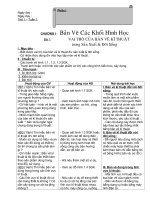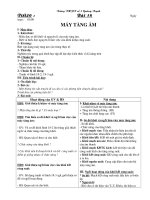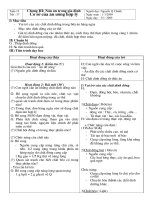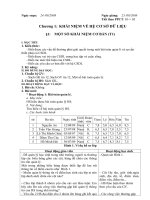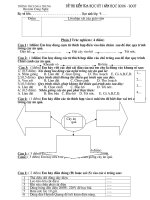Giao an CN Tin 9
Bạn đang xem bản rút gọn của tài liệu. Xem và tải ngay bản đầy đủ của tài liệu tại đây (6.08 MB, 80 trang )
<span class='text_page_counter'>(1)</span><div class='page_container' data-page=1>
<b>Tuần 1</b> <b>Ngày dạy:………</b>
<b>Tiết 1</b> <b>Lớp dạy: ………</b>
<b>Bài 1: TỪ MÁY TÍNH ĐẾN MẠNG MÁY TÍNH</b>
<b>I.</b> <b> Mục tiêu:</b>
- Biết sự cần thiết của mạng máy tính.
- Biết được khái niệm mạng máy tính và các thành phần của mạng.
<b>II. Chuẩn bị:</b>
- Giáo viên: Giáo án, SGK, bảng phụ,…
- Học sinh: SGK, tập…
<b>III. Tiến trình dạy học:</b>
<i><b>1.</b></i> <i>Ổn định lớp</i>
<b>2.</b> Bài m iớ
<b>Hoạt động của GV</b> <b>Hoạt động của HS</b> <b>Nội dung</b>
<b>HĐ1:(15’)Vì sao cần mạng máy tính?</b>
Máy tính có thể giúp ta những việc gì?
Để trao đổi dữ liệu hay phần mềm giữa
các máy tính, ta phải làm sao?
Nếu 2 máy tính xa nhau hoặc thơng tin
trao đổi có dung lượng lớn thì có cách
nào thuận tiện hơn khơng?
<b>HĐ2:(25’)Khái niệm mạng máy tính</b>
- Vậy, mạng máy tính là gì?
- Một máy tính có thể gọi là mạng được
khơng?
GV treo bảng phụ vẽ hình 2
Hãy quan sát hình 2, 3 trong SGK hãy
cho biết:
- Mạng máy tính gồm những thành
thành phần nào?
- Nêu chi tiết các thành phần của mạng
máy tính?
- Thành phần nào khơng thể thiếu của
mạng máy tính?
- HS: Tính tốn, lưu
trữ thơng tin…
- HS: Dùng các
thiết bị nhớ: USB
- Mạng máy tính.
- HS: đọc SGK và
phát biểu
- HS: Khơng
HS quan sát.
HS phát biểu
HS phát biểu
<b>1. Vì sao cần mạng máy tính?</b>
<i>- </i>Cùng với việc trao đổi thơng tin, người
dùng có nhu cầu dùng chung các tài
nguyên máy tính như dữ liệu, phần mềm,
máy in, máy quét,…từ nhiều máy tính.
- Mạng máy tính có thể giúp giải quyết
các vấn đề trên một cách thuận tiện và
nhanh chóng
<b>2. Khái niệm mạng máy tính</b>
<i>a. Mạng máy tính là gì?</i>
-Mạng máy tính là tập hợp các máy tính
được kết nối với nhau theo một phương
thức nào đó thơng qua các phương tiện
truyền dẫn tạo thành một hệ thống cho
phép dùng chung các tài nguyên như dữ
liệu, phần mềm, máy in, máy quét…
<i>b. Các thành phần của mạng</i>
- Các thiết bị đầu cuối: như máy tính, máy
in, điện thoại di động, laptop…kết nối với
nhau tạo thành mạng.
- Môi trường truyền dẫn: gồm: dây dẫn,
sóng điện từ, bức xạ hồng ngoại… cho
phép các tín hiệu truyền được qua đó.
- Các thiết bị nối mạng: vỉ mạng, hub,
Switch, modem…cùng với môi trường
truyền dẫn có nhiệm vụ kết nối các thiết bị
đầu cuối trong phạm vỉ mạng.
- Giao thức truyền thông (protocol) là tập
hợp các quy tắc quy định cách trao đổi
thông tin giữa các thiết bị gửi và nhận dữ
liệu trên mạng. Đây là thành phần không
thể thiếu của mạng máy tính.
<b>3. Củng cố: (3’)</b>
- Vì sao cần mạng máy tính? Cho ví dụ.
- Mạng máy tính là gì? Các thành phần của mạng máy tính?
<b>4. Dặn dị: (2’)</b>
- Học thuộc bài.
</div>
<span class='text_page_counter'>(2)</span><div class='page_container' data-page=2>
<b>Tuần 1</b> <b>Ngày dạy:………</b>
<b>Tiết 2</b> <b>Lớp dạy: ………</b>
<b>Bài 1: TỪ MÁY TÍNH ĐẾN MẠNG MÁY TÍNH</b>
<b>I. </b> <b>Mục tiêu:</b>
- Biết phân loại được các mạng máy tính. Vai trị của máy chủ, máy trạm trong mạng máy tính.
- Hiểu được lợi ích của mạng máy tính trong cuộc sống.
<b>II. Chuẩn bị:</b>
- Giáo viên: Giáo án, SGK, bảng phụ,…
- Học sinh: SGK, tập…
<b>III. Tiến trình dạy học:</b>
<i>1. Ổn định lớp</i>
2. Bài m iớ
<b>Hoạt động của GV</b> <b>Hoạt động của HS</b> <b>Nội dung</b>
<b>HĐ1: (5’) Kiểm tra bài cũ:</b>
- Mạng máy tính là gì? Hãy nêu các
thành phần của mạng máy tính.
<b>HĐ2: (20’)Phân loại mạng máy tính</b>
Thế nào là mạng có dây? Mạng khơng
dây?
Mơi trường truyền dẫn của mạng có
dây là gì?
Mơi trường truyền dẫn của mạng khơng
dây?
GV cho HS tìm hiểu SGK và trả lời các
yêu cầu sau:
- Mạng cục bộ là gì?
- Như thế nào là mạng tồn cầu?
GV giải thích thêm về mạng cục bộ,
mạng tồn cầu.
<b>HĐ3: (5’)Vai trị của máy tính trong </b>
<b>mạng</b>
Mơ hình máy tính phổ biến nhất hiện
nay là gì?
Máy chủ là gì?
GV giải thích thêm.
Máy trạm là gì?
GV giải thích thêm.
<b>HĐ4: (10’)Lợi ích của mạng máy </b>
<b>tính.</b>
Theo em, mạng máy tính có những lợi
ích gì?
Cho VD minh họa về từng lợi ích của
mạng máy tính.
HS trả lời.
HS phát biểu.
HS: dây dẫn, cáp
quang…
HS: bức xạ hồng
ngoại, sóng điện từ
HS trả lời.
HS phát biểu.
HS lắng nghe.
HS: Mơ hình khách
– chủ.
HS trả lời.
HS lắng nghe.
HS trả lời.
HS lắng nghe.
HS trả lời.
HS cho VD.
<b>3. Phân loại mạng máy tính</b>
<i>a.Mạng có dây và mạng không dây:</i> phân
biệt dựa vào môi trường truyền dẫn.
<i>b.Mạng cục bộ và mạng diện rộng:</i> Phân
biệt dựa vào phạm vi địa lí của mạng máy
tính.
-Mạng cục bộ( LAN- Local Area
Network): chỉ hệ thống máy tính kết nối
trong phạm vi hẹp như 1 văn phòng, 1 tịa
nhà, trong gia đình, hay trường học.
-Mạng diện rộng( WAN- Wide Area
Network ): chỉ hệ thống máy tính kết nối
trong phạm vi rộng như nhiều tòa nhà,
một tỉnh, một quốc gia, hay tồn cầu.
<b>4. Vai trị của máy tính trong mạng: </b>
Mơ hình mạng phổ biến là
khách-chủ( client-server)
<i>a. Máy chủ (server):</i> Là máy tính có cấu
hình mạnh, điều khiển việc quản lí và
phân bổ các tài nguyên trên mạng.
<i>b. Máy trạm (client)</i>: là các máy tính sử
dụng tài nguyên của mạng do máy chủ
cung cấp.
<b>5. Lợi ích của mạng máy tính:</b>
- Dùng chung dữ liệu
- Dùng chung thiết bị phần cứng
- Dùng chung các phần mềm
- Trao đổi thông tin.
<b>3. Củng cố: (3’)</b>
- Mạng máy tính có mấy loại mạng thường gặp? Sự giống nhau và khác nhau giữa mạng
có dây và mạng khơng dây.
- Máy chủ, máy trạm là gì? Lợi ích của mạng máy tính?
<b>4. Dặn dò: (2’)</b>
</div>
<span class='text_page_counter'>(3)</span><div class='page_container' data-page=3>
<b>Tuần 2</b> <b>Ngày dạy:………</b>
<b>Tiết 3</b> <b>Lớp dạy: ………</b>
Bài 2: MẠNG THƠNG TIN TỒN CẦU INTERNET
<b>I. </b> <b>Mục tiêu:</b>
<b>-</b> Học sinh hiểu thế nào là mạng toàn cầu Internet?
- Biết được một số dịch vụ trên Internet và liên hệ thực tế.
<b>II. Chuẩn bị:</b>
- Giáo viên: Giáo án, SGK, bảng phụ,…
- Học sinh: SGK, tập…
<b>III. Tiến trình dạy học:</b>
<i>1. Ổn định lớp</i>
<i>2. Bài mới</i>
<b>Hoạt động của GV</b> <b>Hoạt động của HS</b> <b>Nội dung</b>
<b>HĐ1: (7’)Kiểm tra bài cũ</b>
- Nêu sự giống nhau và khác nhau giữa
mạng có dây và mạng không dây, LAN
và WAN?
- Nêu lợi ích của mạng máy tính.
<b>HĐ2: (10’) Internet là gì?</b>
- Theo em, Internet là gì?
- Em hãy cho biết một số lợi ích của
Internet?
- Internet có là sỡ hữu của cá nhân nào
không?
<b>HĐ3: (23’) Một số dịch vụ trên </b>
<b>Internet</b>
Hãy kể một số dịch vụ trên Internet mà
em biết?
Tổ chức và khai thác thơng tin trên Web
là gì?
Cho ví dụ?
Muốn tìm kiểm nhanh chóng một thơng
tin nào đó, ta sử dụng dịch vụ gì trên
Internet?
Máy tìm kiếm là gì? Nêu một vài máy
tìm kiếm mà em biết?
Em hiểu thế nào là danh mục thông tin?
Cho VD?
Thư điện tử là gì? Thư điện tử có lợi ích
gì?
HS 1 trả lời.
HS 2 phát biểu.
HS phát biểu
HS: Đọc báo, nghe
nhạc, chat, game
HS: Internet là của
chung.
HS phát biểu.
HS suy nghĩ trả lời.
HS:
www.24h.com.vn
HS: dịch vụ tìm
kiếm thơng tin trên
Internet.
HS: google, xalo…
HS đọc SGK và trả
lời.
HS phát biểu.
<b>1. Internet là gì?</b>
- Internet là hệ thống kết nối các máy tính
và mạng máy có quy mơ tồn cầu.
- Internet là của chung.
<b>2. Một số dịch vụ trên Internet</b>
<i>a. Tổ chức và khai thác thông tin trên web</i>
Dịch vụ được sử dụng phổ biến nhất của
Internet là tổ chức và khai thác thông tin
trên World Wide Web(còn gọi là web).
Dịch vụ này tổ chức thông tin dưới dạng
các trang web. Người dùng có thể dễ dàng
truy cập bằng một chương trình máy tính
được gọi là trình duyệt web.
<i>b.Tìm kiếm thơng tin trên Internet:</i>
- Máy tìm kiếm là cơng cụ giúp tìm kiếm
thơng tin dựa trên cơ sở từ khóa liên quan
đến vấn đề cần tìm.
- Danh mục thông tin là trang web chứa
danh sách các trang web khác có nội dung
phân theo các chủ đề như: google,
yahoo…
<i>c.Thư điện tử:</i>
-Thư điện tử(email) là dịch vụ trao đổi
thông tin trên Internet thông qua các hộp
thư điện tử, người dùng có thể đính kèm
các tệp. Trao đổi thư điện tử nhanh chóng,
chi phí thấp.
<b>3. Củng cố: (3’)</b>
- Internet là gì? Sự khác nhau giữa mạng Internet với các mạng LAN, WAN?
- Những dịch vụ của Internet mang lại và lợi ích của nó?
</div>
<span class='text_page_counter'>(4)</span><div class='page_container' data-page=4>
<b>4. Dặn dị: (2’)</b>
- Học thuộc bài.
</div>
<span class='text_page_counter'>(5)</span><div class='page_container' data-page=5>
<b>Tuần 2</b> <b>Ngày dạy:………</b>
<b>Tiết 4</b> <b>Lớp dạy: ………</b>
<b>Bài 2: MẠNG THÔNG TIN TOÀN CẦU INTERNET</b>
<b>I. </b> <b>Mục tiêu:</b>
<b>-</b> Hiểu được ứng dụng của Internet và liên hệ thực tế.
- Biết cách kết nối mạng Internet cho máy tính.
<b>II. Chuẩn bị:</b>
- Giáo viên: Giáo án, SGK, bảng phụ,…
- Học sinh: SGK, tập…
<b>III. Tiến trình dạy học:</b>
<i>1. Ổn định lớp</i>
2. Bài m iớ
<b>Hoạt động của GV</b> <b>Hoạt động của HS</b> <b>Nội dung</b>
<b>HĐ1: (7’) Kiểm tra bài cũ:</b>
Internet là gì? Nêu một số dịch vụ trên
Internet mà em biết?
<b>HĐ2: (20’) Một vài ứng dụng khác </b>
<b>trên Internet:</b>
Em hãy kể một vài ứng dụng khác trên
Internet mà em biết?
Cho VD minh họa.
Hội thảo trực tuyến là gì?
Em hiểu như thế nào là hình thức đào
tạo qua mạng?
Cho ví dụ về thương mại điện tử là gì?
<b>HĐ3: (13’) Làm thế nào để kết nối </b>
<b>Internet?</b>
Chúng ta làm thế nào để máy tính của
mình có thể kết nối Internet?
GV giải thích thêm.
HS trả lời.
HS trả lời.
HS phát biểu.
HS suy nghĩ trả lời.
HS phát biểu
HS cho ví dụ.
HS suy nghĩ trả lời.
<b>3. Một vài ứng dụng khác trên Internet:</b>
<i>a.Hội thảo trực tuyến:</i>
Tổ chức các cuộc hội thảo với sự tham gia
của nhiều người ở nhiều nơi khác nhau.
<i>b.Đào tạo qua mạng:</i>
Người học không cần đến trường, trao đổi
và nhận và nộp bài tập qua mạng.
<i>c.Thương mại điện tử:</i>
Các doanh nghiệp quảng cáo sản phẩm
của mình trên mạng. Người dùng truy cập
Internet, lựa chọn và đặt mua hàng.
Người mua chuyển khoản qua mạng để
trả tiền mua hàng.
<b>4. Làm thế nào để kết nối Internet?</b>
- Người dùng đăng ký với nhà cung cấp
dịch vụ Internet, để được hỗ trợ cài đặt và
cấp quyền truy cập Internet. Nhờ modem
và một đường kết nối riêng( đường truyền
ADSL, khơng dây như Wi-Fi,…) các máy
tính đơn lẻ hoặc các mạng LAN, WAN
được kết nối Internet. Chính vì vậy người
ta nói Internet là mạng của các mạng máy
tính.
<b>3. Củng cố: (3’)</b>
- Dịch vụ nào trên Internet được nhiều người sử dụng nhất để xem thông tin?
- Làm thể nào để máy tính của em kết nối được Internet?
- Em hiểu thế nào về câu nói: Internet là mạng của các mạng máy tính?
<b>4. Dặn dị: (2’)</b>
</div>
<span class='text_page_counter'>(6)</span><div class='page_container' data-page=6>
<b>Tuần 3</b> <b>Ngày dạy:………</b>
<b>Tiết 5</b> <b>Lớp dạy: ………</b>
<b>Bài 3: TỔ CHỨC VÀ TRUY CẬP THÔNG TIN TRÊN INTERNET</b>
<b>I. </b> <b>Mục tiêu:</b>
- Học sinh biết cách tổ chức và truy cập thông tin trên Internet.
- Phân biệt được siêu văn bản và trang web.Biết được một số địa chỉ website thông dụng.
- Biết cách truy cập được trang web.
<b>II. Chuẩn bị:</b>
- Giáo viên: Giáo án, SGK, bảng phụ,…
- Học sinh: SGK, tập…
<b>III. Tiến trình dạy học:</b>
<i><b>1.</b></i> <i>Ổn định lớp</i>
<i><b>2.</b></i> <i>Bài mớ</i>i
<b>Hoạt động của GV</b> <b>Hoạt động của HS</b> <b>Nội dung</b>
<b>HĐ1: (10’) Kiểm tra bài cũ</b>
1. Kể vài ứng dụng trên Internet mà em
biết? Cho Ví dụ minh họa.
2. Làm thế nào để kết nối được Internet?
<b>HĐ2: (20’) Tổ chức thông tin trên </b>
<b>Internet</b>
Theo em, thơng tin trên Internet được tổ
chức dưới dạng gì?
Thế nào là siêu văn bản?
Các siêu văn bản có ích lợi gì?
Thế nào là trang web? Địa chỉ của trang
web.
Như thế nào là một website, địa chỉ
website và trang chủ?
Em hãy cho một vài VD minh họa.
Như thế nào là trang chủ?
HS1 trả bài.
HS2 trả lời.
HS: Siêu văn bản.
HS trả lời.
HS phát biểu.
HS suy nghĩ trả lời.
HS phát biểu.
VD:
www.edu.net.vn
HS phát biểu.
<b>1.Tổ chức thông tin trên Internet</b>
<b>a. Siêu văn bản và trang web</b>
- Siêu văn bản là loại văn bản tích hợp
nhiều dạng dữ liệu khác nhau như văn
bản, hình ảnh, âm thanh,…và các siêu liên
kết (hyperlink) tới các siêu văn bản khác
cho phép người dùng có thể dễ dàng
chuyển từ văn bản này sang văn bản khác.
Siêu văn bản thường tạo bằng ngôn ngữ
HTML nên được gọi là trang HTML.
- Trang web là một siêu văn bản được gán
địa chỉ truy cập trên Internet. Địa chỉ này
được gọi là địa chỉ trang web.
<b>b. Website, địa chỉ website và trang chủ</b>
- Một hoặc nhiều trang web liên quan
được tổ chức dưới một địa chỉ truy cập
chung tạo thành một website. Địa chỉ này
được gọi là địa chỉ của website.
- Các website được lưu trên các máy chủ
trên Internet. Các máy chủ này được gọi là
máy chủ web. Có thể nói WWW là hệ
thống các website trên Internet.
- Khi truy cập vào một website, trang web
mở ra đầu tiên là trang chủ.
<b>3. Củng cố (3’)</b>
- Siêu văn bản là gì? Hãy phân biệt sự khác nhau giữa siêu văn bản và trang web.
- Thế nào là website, địa chỉ website và trang chủ.
<b>4. Dặn dò (2’)</b>
- Học thuộc bài.
- Trả lời các câu hỏi trong SGK trang 26.
- Tìm một số website mà em biết.
</div>
<span class='text_page_counter'>(7)</span><div class='page_container' data-page=7>
<b>Tuần 3</b> <b>Ngày dạy:………</b>
<b>Tiết 6</b> <b>Lớp dạy: ………</b>
<b>Bài 3: TỔ CHỨC VÀ TRUY CẬP THÔNG TIN TRÊN INTERNET</b>
<b>I. </b> <b>Mục tiêu:</b>
- Học sinh nắm vững cách truy cập một trang web.
- Biết sử dụng máy tìm kiếm để tìm kiếm thơng tin trên Internet.
<b>II. Chuẩn bị:</b>
- Giáo viên: Giáo án, SGK, bảng phụ,…
- Học sinh: SGK, tập…
<b>III. Tiến trình dạy học:</b>
<i>3. Ổn định lớp</i>
4. Bài m iớ
<b>Hoạt động của GV</b> <b>Hoạt động của HS</b> <b>Nội dung</b>
<b>HĐ1: (5’) Kiểm tra bài cũ</b>
1. Siêu văn bản là gì? Phân biệt sự khác
nhau giữa siêu văn bản và trang web?
<b>HĐ2: (15’) Truy cập web</b>
GV giới thiệu: Để truy cập một trang
web, em cần phải có một phần mềm.
Phần mềm đó gọi là trình duyệt web.
Vậy trình duyệt web là gì?
Để truy cập một trang web, em cần thực
hiện các bước nào?
<b>HĐ3: (20’) Tìm kiếm thơng tin trên </b>
<b>Internet</b>
GV giới thiệu: Nếu biết địa chỉ một
trang web, ta có thể gõ địa chỉ đó vào
cửa sổ của trình duyệt web. Ngược lại,
ta có thể tìm kiếm thơng tin nhờ máy
tìm kiếm. Máy tìm kiếm là gì?
- Nêu một số máy tìm kiếm mà em biết?
- Để sử dụng máy tìm kiếm, ta phải dựa
vào đâu?
- Các bước để sử dụng máy tìm kiếm?
VD muốn tìm kiếm thông tin tuyển sinh
vào lớp 10 năm 2009 – 2010, ta làm
sao?
HS1 trả bài.
HS trả lời.
HS:
- Khởi động trình
duyệt web.
- Nhập địa chỉ của
trang web vào ô địa
chỉ.
- Nhấn Enter.
HS lắng nghe.
HS trả lời.
HS: Google, Yahoo
HS: Từ khóa
HS phát biểu
HS suy nghĩ trả lời
<b>2. Truy cập web</b>
<b>a.Trình duyệt web</b>
- Trình duyệt web là một phần mềm giúp
người dùng giao tiếp với hệ thống WWW:
truy cập các trang web và khai thác các tài
nguyên trên Internet.
<b>b.Truy cập trang web</b>
Để truy cập trang web, ta cần thực hiện
như sau:
- Khởi động trình duyệt web.
- Nhập địa chỉ của trang web vào ô địa
chỉ.
- Nhấn Enter.
<b>3. Tìm kiếm thơng tin trên Internet:</b>
<b>a. Máy tìm kiếm:</b>
- Máy tìm kiếm là cơng cụ hỗ trợ tìm kiếm
thơng tin trên Internet theo yêu cầu của
người dùng.
- Các máy tìm kiếm đó là Google, Yahoo,
Microsoft, Alta Vista…
<b>b. Sử dụng máy tìm kiếm:</b>
Máy tìm kiếm tìm thơng tin dựa vào từ
khóa( từ hoặc cụm từ) liên quan đến vấn
đề cần tìm kiếm.
Ta thực hiện các bước sau:
- Truy cập máy tìm kiếm.
- Gõ từ khóa vào ơ dành để nhập từ khóa.
- Nhấn Enter hoặc nháy nút Tìm kiếm
<b>3. Củng cố: (3’)</b>
- Như thế nào là trình duyệt web? Nêu các bước truy cập vào một trang web.
- Máy tìm kiếm là gì? Cách sử dụng máy tìm kiếm.
<b>4. Dặn dị: (2’)</b>
- Học thuộc bài.
- Trả lời các câu hỏi trong SGK trang 26.
</div>
<span class='text_page_counter'>(8)</span><div class='page_container' data-page=8>
<b>Tuần 4</b> <b>Ngày dạy:…………..</b>
<b>Tiết 7</b> <b>Lớp dạy: ………</b>
<b>Bài thực hành 1: SỬ DỤNG TRÌNH DUYỆT ĐỂ TRUY CẬP WEB</b>
<b>I.</b> <b>Mục tiêu:</b>
- Làm quen với trình duyệt Firefox.
- Biết truy cập một số trang web để đọc thông tin và duyệt các trang web bằng các liên
kết.
<b>II.</b> <b>Chuẩn bị:</b>
- Giáo viên: giáo án, phòng máy…
- Học sinh: Sách giáo khoa.
<b>III.</b> <b>Tiến trình dạy học:</b>
<i><b>1.</b></i> <i>Ổn định lớp</i>
<b>2.</b> Bài m iớ
<b>Hoạt động của GV</b> <b>Hoạt động của HS</b> <b>Nội dung</b>
<b>HĐ1: (7’) Kiểm tra bài cũ</b>
Trình duyệt web là gì? Để truy cập vào
1 trang web, em thực hiện các thao tác
nào?
<b>HĐ2: (15’) Khởi động và tìm hiểu </b>
<b>một số thành phần của cửa sổ </b>
<b>Firefox.</b>
GV: Để khởi động một chương trình, ta
làm sao?
Em hãy khởi động Firefox?
Hãy quan sát và cho biết vị trí của
thanh bảng chọn, ô địa chỉ, các nút
lệnh…
<b>HĐ3: (18’) Xem thông tin trên các </b>
<b>trang web</b>
- Gõ địa chỉ vietnamnet.vn vào ô địa
chỉ để truy cập trang web của báo
VietNamNet.
Hãy cho biết các thành phần chứa liên
kết trên trang web và xem các trang
web liên kết.
Làm sao để chuyển đổi qua lại giữa các
trang web?
GV cho HS truy cập một số trang web
được giới thiệu trong SGK.
Để quay lại trang chủ, ta làm sao?
HS trả lời.
Nháy đúp chuột
vào biểu tượng của
chương trình tương
ứng.
HS thực hiện.
HS trả lời.
HS thực hiện.
HS phát biểu.
Nháy nút lệnh Back
và Forward để
chuyển đổi.
HS thực hiện.
Nháy nút Home
Page.
<b>1. Khởi động và tìm hiểu một số thành </b>
<b>phần của cửa sổ Firefox.</b>
- Nháy đúp chuột vào biểu tượng trên màn
hình.
- Start <sub></sub> All Programs <sub></sub> Mozilla Friefox <sub></sub>
Mozilla Friefox.
- Thanh bảng chọn dùng để lưu và in trang
web, ô địa chỉ, các nút lệnh…
<b>2. Xem thông tin trên các trang web</b>
Sử dụng các nút lệnh Back và Forward để
chuyển đổi qua lại giữa các trang web.
Truy cập trang web bằng cách gõ địa chỉ
tương ứng vào ô địa chỉ.
<b>3. Củng cố: (3’)</b>
- Cách khởi động Firefox.
- Cách lưu văn bản, hình ảnh trên trang web.
- Tuyên dương những em thực hành nghiêm túc, phê bình những em thực hành khơng
nghiêm túc hay khơng thực hành.
<b>4.</b> <b>Dặn dò: (2’)</b>
</div>
<span class='text_page_counter'>(9)</span><div class='page_container' data-page=9>
<b>Tuần 4</b> <b>Ngày dạy:…………..</b>
<b>Tiết 8</b> <b>Lớp dạy: ………</b>
<b>Bài thực hành 1: SỬ DỤNG TRÌNH DUYỆT ĐỂ TRUY CẬP WEB</b>
<b>I.</b> <b>Mục tiêu:</b>
- Làm quen với trình duyệt Firefox.
- Biết truy cập một số trang web để đọc thông tin và duyệt các trang web bằng các liên
kết.
<b>II.</b> <b>Chuẩn bị:</b>
- Giáo viên: giáo án, phịng máy…
- Học sinh: Sách giáo khoa.
<b>III.</b> <b>Tiến trình dạy học:</b>
<i><b>1.</b></i> <i>Ổn định lớp</i>
<b>2.</b> Bài m iớ
<b>Hoạt động của GV</b> <b>Hoạt động của HS</b> <b>Nội dung</b>
<b>HĐ1: (7’) Kiểm tra bài cũ</b>
Trình duyệt web là gì? Để truy cập vào
1 trang web, em thực hiện các thao tác
nào?
<b>HĐ2: (33’) Lưu thông tin</b>
GV giới thiệu cách lưu thông tin trên
web.
- Để lưu hình ảnh, em thực hiện như thế
nào?
- Để lưu cả trang web, ta làm sao?
- Muốn lưu một phần văn bản của trang
web, ta làm sao?
GV yêu cầu HS mở trang web:
www.angiang.edu.vn để lưu 1 đoạn văn
bản, tìm và lưu ba hình ảnh bất kì.
HS trả lời.
HS lắng nghe.
HS:
+ Nháy chuột phải
vào hình cần lưu.
+ Chọn Save Image
As.
+ Chọn thư mục
lưu ảnh và đặt tên
cho tệp.
+ Nháy Save.
HS:
+ Chọn File <sub></sub> Save
Page As
+ Chọn vị trí lưu
tệp và đặt tên.
+ Nháy Save.
HS: chọn phần văn
bản đó rồi nhấn
Ctrl + C, mở Word
và nhấn Ctrl + V
HS thực hiện
<b>3. Lưu thơng tin</b>
- Để lưu hình ảnh trên trang web, ta thực
hiện:
+ Nháy chuột phải vào hình cần lưu.
+ Chọn Save Image As.
+ Chọn thư mục lưu ảnh và đặt tên cho
tệp.
+ Nháy Save.
- Để lưu cả trang web, ta thực hiện:
+ Chọn lệnh File <sub></sub> Save Page As
+ Chọn vị trí lưu tệp và đặt tên tệp trên
hộp thoại Save As.
+ Nháy Save.
- Nếu chỉ muốn lưu một phần văn bản của
trang web, ta chọn phần văn bản đó rồi
nhấn Ctrl + C, mở Word và nhấn Ctrl + V
để đưa văn bản vào Word rồi lưu lại.
<b>3. Củng cố: (3’)</b>
- Cách lưu văn bản, hình ảnh trên trang web.
- Trình bày cách lưu tồn bộ trang web.
- Tun dương những em thực hành nghiêm túc, phê bình những em thực hành không
nghiêm túc hay không thực hành.
<b>4. Dặn dò: (2’)</b>
- Xem lại các thao tác đã học.
</div>
<span class='text_page_counter'>(10)</span><div class='page_container' data-page=10>
<b>Tuần 5</b> <b>Ngày dạy:…………..</b>
<b>Tiết 9</b> <b>Lớp dạy: ………</b>
<b>Bài thực hành 2: TÌM KIẾM THƠNG TIN TRÊN INTERNET</b>
<b>I.</b> <b>Mục tiêu:</b>
- Biết tìm kiếm thơng tin trên Internet nhờ máy tìm kiếm.
- Thái độ học tập nghiêm túc khi thực hành.
<b>II.</b> <b>Chuẩn bị:</b>
- Giáo viên: giáo án, phòng máy…
- Học sinh: Sách giáo khoa.
<b>III.</b> <b>Tiến trình bài dạy:</b>
<i><b>1.</b></i> <i>Ổn định lớp</i>
<b>2.</b> Bài m iớ
<b>Hoạt động của GV</b> <b>Hoạt động của HS</b> <b>Nội dung</b>
<b>HĐ1: (10’) Giới thiêu, thảo luận nội </b>
<b>dung thực hành</b>
- Yêu cầu học sinh thảo luận mục 1,2
SGK 32,34
- Yêu cầu học sinh nêu lên thắc mắc
của mình.
- Giải đáp các thắc mắc
- Làm mẫu cho học sinh quan sát, giải
thích các thành phần cơ bản có trong
cửa số Google
<b>HĐ2: (10’) Tìm kiếm thơng tin trên</b>
<b>web</b>
u cầu HS thực hiện các bước sau:
- Khởi động trình duyệt web.
- Nhập địa chỉ: www.google.com.vn
vào ô địa chỉ và nhấn Enter.
- Gõ từ khóa vào ơ dành để nhập từ
khóa rồi nhấn Enter.
- Quan sát kết quả?
- Để chuyển sang trang kết quả khác, ta
làm sao?
GV quan sát, hướng dẫn khi HS gặp
khó khăn.
<b>HĐ3: (20’) Tìm hiểu cách sử dụng từ</b>
<b>khóa để tìm kiếm thơng tin</b>
- Tìm kiếm thơng tin với từ khóa cảnh
<b>đẹp Sa Pa </b>
- Quan sát kết quả và nêu nhận xét.
- Để tìm kiếm chính xác cụm từ cảnh
<b>đẹp Sa Pa ta làm sao?</b>
- Thảo luận nội
dung thực hành.
- Nêu lên những
thắc mắc
- Ghi nhận các giải
đáp (nếu thấy cần)
- Ghi nhớ các thao
tác, và các thành
phần trên Google
HS thực hành theo
yêu cầu của giáo
viên.
Nháy chuột vào chỉ
số trang tương ứng
HS thực hiện.
Kết quả tìm được
tất cả các trang web
chứa từ khóa.
HS: “cảnh đẹp Sa
<b>Pa”</b>
<b>Bài 1: Tìm kiếm thơng tin trên web</b>
( SGK/32)
<b>Bài 2: Tìm hiểu cách sử dụng từ khóa </b>
<b>để tìm kiếm thơng tin</b>
( SGK/34)
Để tìm kiếm chính xác, ta cần đặt từ khóa
trong dấu ngoặc kép ( “ ”).
<b>3. Củng cố: (3’)</b>
- Cách tìm kiếm thơng tin với từ khóa liên quan.
- Cách thu hẹp phạm vi tìm kiếm
<b>4. Dặn dị: (2’)</b>
</div>
<span class='text_page_counter'>(11)</span><div class='page_container' data-page=11>
<b>Tuần 5</b> <b>Ngày dạy:…………..</b>
<b>Tiết 10</b> <b>Lớp dạy: ………</b>
<b>Bài thực hành 2: TÌM KIẾM THƠNG TIN TRÊN INTERNET</b>
<b>I.</b> <b>Mục tiêu:</b>
- Biết tìm kiếm thơng tin trên Internet nhờ máy tìm kiếm.
- Thái độ học tập nghiêm túc khi thực hành.
<b>II.</b> <b>Chuẩn bị:</b>
- Giáo viên: giáo án, phòng máy…
- Học sinh: Sách giáo khoa.
<b>III.</b> <b>Tiến trình bài dạy:</b>
<i>Ổn định lớp</i>
Bài m iớ
<b>Hoạt động của GV</b> <b>Hoạt động của HS</b> <b>Nội dung</b>
<b>HĐ1: (15’) Tìm hiểu thơng tin trên</b>
<b>web về lịch sử dựng nước</b>
u cầu HS tìm kiếm trang web với từ
khóa:
- lịch sử dựng nước
- “lịch sử dựng nước” “ Vua Hùng”
- “lịch sử dựng nước” “ Vua Hùng” “
Van Lang”
- Lựa chọn thơng tin phù hợp và lưu
lại.
<b>HĐ2: (10’) Tìm hiểu thông tin trên</b>
<b>web về ứng dụng của tin học</b>
Tương tự, tìm kiếm thơng tin với từ
khóa: tin học, ứng dụng, ứng dụng tin
học…
Thu hẹp phạm vi tìm kiếm với các từ
khóa: nhà trường, dạy và học…
<b>HĐ3: (15’) Tìm hiểu hình ảnh</b>
Để tìm kiếm hình ảnh, ta làm sao?
Tìm kiếm hình ảnh về: lịch sử phát
triển máy tính, các lồi hoa đẹp, di tích
lịch sử Hà Nội…
HS thực hiện.
HS lưu thơng tin đã
tìm được
HS thực hành.
HS:
www.google.com.vn
Chọn mục hình ảnh
Gõ từ khóa
Nhấn Enter
HS thực hiện.
<b>Bài 3: Tìm hiểu thơng tin trên web về </b>
<b>lịch sử dựng nước</b>
( SGK/34)
<b>Bài 4: Tìm hiểu thơng tin trên web về </b>
<b>ứng dụng của tin học</b>
( SGK/35)
<b>Bài 5: Tìm hiểu hình ảnh</b>
( SGK/35)
<b>Củng cố: (3’)</b>
- Cách tìm kiếm thơng tin với từ khóa liên quan.
- Cách thu hẹp phạm vi tìm kiếm
- Tìm kiếm trang web, hình ảnh…
- Tuyên dương những em thực hành tốt, nhắc nhở các em chưa tốt cố gắng khắc phục.
<b>Dặn dò: (2’)</b>
- Thực hành lại các nội dung của bài thực hành.
</div>
<span class='text_page_counter'>(12)</span><div class='page_container' data-page=12>
<b>Tuần 6</b> <b>Ngày dạy:…………..</b>
<b>Tiết 11</b> <b>Lớp dạy: ………</b>
<b>Bài 4:</b>
<b> TÌM HIỂU THƯ ĐIỆN TỬ</b>
<b>I.</b> <b>Mục tiêu</b>
- Biết khái niệm thư điện tử và quytrình hoạt động của hệ thống thư điện tử.
- Biết được ưu điểm của thư điện tử so với thư truyền thống.
<b>II.</b> <b>Chuẩn bị</b>
- GV: Giáo án, SGK, máy vi tính, máy chiếu ( nếu có)…
- HS: SGK, tập…
<b>III.</b> <b>Tiến trình dạy học</b>
<b>1.</b> Ổn định lớp
<b>2.</b> Bài m iớ
<b>Hoạt động của GV</b> <b>Hoạt động của HS</b> <b>Nội dung</b>
<b>HĐ1: (7’) Kiểm tra bài cũ</b>
1. Hãy cho biết mục đích và cách sử dụng
máy tìm kiếm?
2. Làm thế nào để truy cập một trang web
cụ thể?
<b>HĐ2: (20’)Thư điện tử là gì?</b>
Ngày xưa, để gửi một thông tin cho một
người bạn ở xa, em làm như thế nào?
Ngày nay, Internet phát triển, dịch vụ thư
điện tử ra đời để giúp gửi, nhận thư nhanh
chóng và dễ dàng hơn. Vậy thư điện tử là
gì?
Thư điện tử có ưu điểm gì so vơi thư
truyền thống?
<b>HĐ3: (13’)Hệ thống thư điện tử</b>
Em hãy nêu q trình gửi thư điện tử
thơng thường?
Để sử dụng dịch vụ thư điện tử, trước hết
em phải làm gì?
GV giới thiệu quá trình gửi thư điện tử
tương tự thư thơng thường.
Cho biết q trình hoạt động của thư điện
tử?
HS 1 trả lời.
HS 2 trả lời.
HS: Viết thư gửi
qua bưu điện.
HS suy nghĩ trả lời.
HS: chi phí thấp,
thời gian chuyển và
nhận nhanh chóng,
có thể gửi một lúc
nhiều người, gửi
đính kèm file…
HS phát biểu
HS đăng kí để có
một tài khoản thư
điện tử.
HS: Người gửi <sub></sub>
máy chủ thư điện tử
( gửi) <sub></sub> Internet <sub></sub> máy
chủ thư điện tử
( nhận)<sub></sub> người nhận
<b>1. Thư điện tử là gì?</b>
- Thư điện tử là dịch vụ chuyển thư dưới
dạng số trên mạng máy tính thơng qua các
hộp thư điện tử.
- Thư điện tử có nhiều ưu điểm so với thư
truyền thống: chi phí thấp, thời gian
chuyển và nhận nhanh chóng, có thể gửi
một lúc nhiều người, gửi đính kèm file…
<b>2. Hệ thống thư điện tử</b>
- Trong hệ thống thư điện tử, người gửi và
người nhận đều phải có một tài khoản thư
điện tử để có địa chỉ gửi và nhận.
Người gửi <sub></sub> máy chủ thư điện tử ( gửi) <sub></sub>
Internet <sub></sub> máy chủ thư điện tử ( nhận)<sub></sub>
người nhận
<b>3. Củng cố: (3’)</b>
- Thư điện tử là gì? Ưu điểm của thư điện tử với thư thông thường?
- Để có thể sử dụng thư điện tử, trước hết ta phải làm gì?
- Quá trình hoạt động của thư điện tử.
<b>4. Dặn dò: (2’)</b>
- Học thuộc bài.
- Trả lời các câu hỏi trong SGK/40
</div>
<span class='text_page_counter'>(13)</span><div class='page_container' data-page=13>
<b>Tuần 6</b> <b>Ngày dạy:…………..</b>
<b>Tiết 12</b> <b>Lớp dạy: ………</b>
<b>Bài 4:</b>
<b> TÌM HIỂU THƯ ĐIỆN TỬ</b>
<b>I.</b> <b>Mục tiêu</b>
- Biết mở tài khoản, gửi và nhận thư điện tử.
- Nắm được các chức năng của thư điện tử.
- Hiểu được mỗi địa chỉ thư điện tử là duy nhất trên toàn thế giới.
<b>II.</b> <b>Chuẩn bị</b>
- GV: Giáo án, SGK, máy vi tính, máy chiếu ( nếu có)…
- HS: SGK, tập…
<b>III.</b> <b>Tiến trình dạy học</b>
<b>1.</b> Ổn định lớp
<b>2.</b> Bài m iớ
<b>Hoạt động của GV</b> <b>Hoạt động của HS</b> <b>Nội dung</b>
<b>HĐ1: (7’) Kiểm tra bài cũ</b>
1. Thư điện tử là gì? Ưu điểm của thư điện
tử so với thư truyền thống.
2. Quá trình hoạt động của thư điện tử?
<b>HĐ2: (23’) Mở tài khoản, gửi và nhận </b>
<b>thư điện tử</b>
GV giới thiệu một số nhà cung cấp dịch
vụ thư điện tử miễn phí…và hướng dẫn
HS cách mở tài khoản thư điện tử.
Sau khi mở tài khoản, em sẽ được nhà
cung cấp dịch vụ cung cấp gì?
Địa chỉ thư điện tử có dạng như thế nào?
Cho VD minh họa.
Tại sao người ta nói: “ Mỗi địa chỉ thư
điện tử là duy nhất trên toàn thế giới”.
Làm thế nào để mở hộp thư điện tử?
Dịch vụ thư điện tử cung cấp các chức
năng gì?
HS 1 trả lời.
HS 2 trả lời.
HS lắng nghe
HS: hộp thư điện
tử, tên đăng nhập
và mật khẩu.
HS phát biểu tại
chổ.
HS giải thích.
HS suy nghĩ để tìm
VD.
HS trả lời dựa vào
SGK.
<b>3. Mở tài khoản, gửi và nhận thư điện </b>
<b>tử</b>
<b>a. Mở tài khoản thư điện tử:</b>
- Sau khi mở tài khoản, ta sẽ có:
+ Một <i>hộp thư điện tử</i> ( mail box) trên
máy chủ thư điện tử.
+ <i>Tên đăng nhập và mật khẩu</i>( do người
dùng tự chọn khi mở tài khoản) dùng để
truy cập vào hộp thư điện tử.
- Hộp thư điện tử gắn với một địa chỉ thư
điện tử. Địa chỉ thư điện tử có dạng:
<i><b>< tên đăng nhập>@<tên máy chủ lưu </b></i>
<i><b>hộp thư></b></i>
VD:
<b>b. Nhận và gửi thư</b>
Để mở hộp thư điện tử, ta thực hiện:
- Truy cập trang web cung cấp dịch vụ thư
điện tử.
- Đăng nhập vào thư điện tử bằng cách gõ
tên đăng nhập ( tên người dùng), mật khẩu
rồi nhấn Enter (hoặc nháy nút Đăng nhập)
- Để đọc nội dung một thư cụ thể, ta nháy
chuột trên liên kết tương ứng.
Dịch vụ thư điện tử cung cấp các chức
năng chính sau đây:
- Mở và xem danh sách các thư đã nhận
và được lưu trong hộp thư.
- Mở và đọc nội dung của một thư cụ thể.
- Soạn và gửi thư cho một hoặc nhiều
người.
- Trả lời thư.
</div>
<span class='text_page_counter'>(14)</span><div class='page_container' data-page=14>
<b>HĐ3: (10’) Lồng ghép vấn đề dân số, </b>
<b>môi trường</b>
- Em hãy truy cập vào web và tìm kiếm
các thơng tin sau:
+ Tình hình tăng dân số ở Việt Nam hiện
nay và cách khắc phục.
+ Tìm kiếm thơng tin, hình ảnh về ơ
nhiễm mơi trường ở Việt Nam, nguyên
nhân và cách khắc phục.
- Em hãy gửi nội dung đó cho bạn của em
qua dịch vụ thư điện tử.
HS tìm kiếm thơng
tin.
HS sử dụng hộp thư
điện tử để gửi kèm
tệp.
<b>3. Củng cố: (3’)</b>
- Địa chỉ thư địa tử.
- Mở tài khoản thư điện tử.
- Các thao tác làm việc với thư điện tử.
<b>4. Dặn dò: (2’)</b>
- Học thuộc bài.
- Trả lời các câu hỏi trong SGK
</div>
<span class='text_page_counter'>(15)</span><div class='page_container' data-page=15>
<b>Tuần 7 </b> <b>Ngày dạy:…………..</b>
<b>Tiết 13</b> <b>Lớp dạy: ………</b>
Bài thực hành 3:
<b>SỬ DỤNG THƯ ĐIỆN TỬ</b>
<b>I.</b> <b>Mục tiêu</b>
- Thực hiện được việc đăng kí hộp thư điện tử miễn phí.
- Biết mở hộp thư điện tử đã đăng kí, đọc, soạn và gửi thư điện tử.
<b>II.</b> <b>Chuẩn bị</b>
- GV: SGK, giáo án, phòng máy…
- HS: SGK, tập, viết…
<b>III.</b> <b>Tiến trình dạy học</b>
<b>1.</b> Ổn định lớp
<b>2.</b> Bài m iớ
<b>Hoạt động của GV</b> <b>Hoạt động của HS</b> <b>Nội dung</b>
<b>HĐ1: (30’) Đăng kí hộp thư</b>
GV giới thiệu cách tạo Gmail trên
www.google.com.vn
Để tạo Gmail, trước hết ta phải làm gì?
Gv: sau khi truy cập website
www.google.com.vn, ta nháy chuột tại
mục Gmail ở hàng trên cùng.
- Sau đó nháy nút Tạo tài khoản để đăng
kí hộp thư mới
- Điền thơng tin vào mẫu đăng kí, đặc biệt
là <i>tên đăngnhập</i> và <i>mật khẩu</i>
- Nhập đúng các kí tự để xác minh Từ.
- Đọc mục Điều khoản phục vụ, nháy nút
Tôi chấp nhận, hãy tạo tài khoản cho tơi.
Khi trang web hiện thị chúc mừng, q
trình đăng kí thành cơng. Em sẽ có địa chỉ
Gmail.
<b>HĐ2: (10’) Đăng nhập hộp thư và đọc </b>
<b>thư</b>
GV giới thiệu cách đăng nhập hộp thư.
- Truy cập website www.google.com.vn
và nháy Gmail
- Gõ tên đăng nhập vào ô <i>Tên người dùng</i>
và <i>mật khẩu</i> vào ô Mật khẩu rồi nhấn
Enter hoặc nháy chuột vào nút <i>Đăng </i>
<i>nhập</i>.
- Nháy chuột trên tiêu đề thư để đọc thư.
- Muốn đăng xuất khỏi hộp thư, em thực
hiện thao tác gì?
www.gmail.com
HS lắng nghe.
HS quan sát và thực
hiện theo hướng
dẫn của GV.
HS điền thông tin.
HS thực hiện các
thao tác theo hướng
dẫn của GV.
HS lắng nghe và
tiến hành đăng nhập
hộp thư.
HS xem danh sách
thư đến và đọc thư.
HS: Nháy nút Đăng
xuất.
<b>Bài 1: Đăng kí hộp thư</b>
1. Truy cập trang web:
www.google.com.vn
2. Nháy nút Gmail ở hàng trên cùng.
3. Nháy nút tạo tài khoản để đăng kí hộp
thư mới.
4. Điền thơng tin tài khoản.
5. Nhập xác minh từ
6. Nháy nút: Tôi chấp nhận. Hãy tạo tài
khoản cho tôi.
<b>Bài 2: Đăng nhập hộp thư và đọc thư</b>
- Nhập tên người dùng và mật khẩu rồi
nhấn Enter để đăng nhập.
- Nháy nút Đăng xuất để thoát khỏi hộp
thư.
<b>3. Củng cố: (3’)</b>
- Cách đăng kí mail.
- Cách đăng nhập và đăng xuất hộp thư.
- Cách xem danh sách hộp thư đến và đọc nội dung thư
<b>4. Dặn dò: (2’)</b>
- Xem lại cách tạo, đăng nhập và đăng xuất hộp thư.
- Học lại nội dung bài Tìm Hiểu Thư điện tử.
</div>
<span class='text_page_counter'>(16)</span><div class='page_container' data-page=16>
<b>Tuần 7 </b> <b>Ngày dạy:…………..</b>
<b>Tiết 14</b> <b>Lớp dạy: ………</b>
Bài thực hành 3:
<b>SỬ DỤNG THƯ ĐIỆN TỬ</b>
<b>I.</b> <b>Mục tiêu</b>
- Thực hiện được việc đăng kí hộp thư điện tử miễn phí.
- Biết mở hộp thư điện tử đã đăng kí, đọc, soạn và gửi thư điện tử.
<b>II.</b> <b>Chuẩn bị</b>
- GV: SGK, giáo án, phòng máy…
- HS: SGK, tập, viết…
<b>III.</b> <b>Tiến trình dạy học</b>
1. Ổn định lớp
2. Bài m iớ
<b>Hoạt động của GV</b> <b>Hoạt động của HS</b> <b>Nội dung</b>
<b>HĐ1: (7’) Kiểm tra bài cũ</b>
Trình bày cách đăng nhập vào hộp thư
điện tử. Nêu các chức năng chính của dịch
vụ thư điện tử?
GV nhận xét và chấm điểm.
<b>HĐ2: (20’) Soạn và gửi thư</b>
Sau khi đăng nhập xong, để gửi thư cho
bạn của em, em làm sao?
GV hướng dẫn HS thực hiện thao tác gửi
thư:
- Gõ địa chỉ của người nhận vào ô Tới, gõ
tiêu đề vào ô Chủ đề và gõ nội dung thư
vào vùng trống phía dưới.
- Nháy nút <i>Gửi</i> để gửi thư.
Nếu muốn gửi thư nhiều, ta làm như thế
nào?
<b>HĐ3: (13’) Gửi thư trả lời</b>
GV hướng dẫn HS gửi thư trả lời:
- Nháy chuột trên liên kết để mở thư
cần trả lời.
- Nháy nút trả lời. Lúc này, địa chỉ
của người gửi tự động điền vào ô
tới.
- Gõ nội dung trả lời thư vào ơ trống
phía dưới.
- Nháy nút gửi để gửi thư.
Để đăng xuất khỏi hộp thư, ta thực hiện
thao tác gì?
HS trả lời.
HS nháy chọn nút
soạn thư và tiến
hành soạn nội dung.
HS lắng nghe và
thực hiện theo
hướng dẫn.
HS: gõ địa chỉ của
những người cần
gửi vào ô Tới, ngăn
cách bằng dấu
chấm phẩy.
HS thực hiện.
HS nháy nút Đăng
xuất.
<b>Bài 3: Soạn và gửi thư</b>
1. Nháy nút soạn thư.
2. Gõ địa chỉ của người nhận vào ô Tới,
gõ tiêu đề vào ô Chủ đề và gõ nội dung
thư vào ơ trống phía dưới.
3. Nháy nút gửi.
<b>Bài 4: Gửi thư trả lời</b>
- Nháy chuột trên liên kết để mở thư
cần trả lời.
- Nháy nút trả lời. Lúc này, địa chỉ
của người gửi tự động điền vào ô
tới.
- Gõ nội dung trả lời thư vào ơ trống
phía dưới.
- Nháy nút gửi để gửi thư.
<b>3. Củng cố: (3’)</b>
- Cách đăng nhập và đăng xuất hộp thư.
- Cách soạn và gửi thư.
- Cách gửi thư trả lời.
<b>4. Dặn dò: (2’)</b>
- Xem lại cách tạo, đăng nhập và đăng xuất hộp thư.
- Học lại nội dung bài Tìm Hiểu Thư điện tử.
</div>
<span class='text_page_counter'>(17)</span><div class='page_container' data-page=17>
<b>Tuần 8</b> <b>Ngày dạy:…………..</b>
<b>Tiết 15</b> <b>Lớp dạy: ………</b>
<b>Bài 5: TẠO TRANG WED BẰNG PHẦN MỀM KOMPOZER</b>
<b>I.</b> <b>Mục tiêu:</b>
- Biết mục đích của phần mềm Kompozer là để tạo các trang wed đơn giản.
- Biết một số dạng thơng tin có thể có trên trang wed và khả năng tạo các dạng thông tin
đó trên trang wed của phần mềm Kompozer.
<b>II.</b> <b>Chuẩn bị:</b>
- GV: Sách giáo khoa, giáo án, máy vi tính ( nếu có)
- HS: Sách giáo khoa, tập, viết…
<b>III.</b> <b>Tiến trình dạy học:</b>
<i><b>1.</b></i> <i>Ổn định lớp</i>
<b>2.</b> Bài m i:ớ
<b>Hoạt động của GV</b> <b>Hoạt động của HS</b> <b>Nội dung</b>
<b>HĐ1: (5’) Kiểm tra bài cũ</b>
1. Thư điện tử là gì? Hãy cho biết ưu
điểm của việc sử dụng thư điện tử so
với thư truyền thống?
<b>HĐ2: (15’) Các dạng thông tin trên </b>
<b>trang wed.</b>
Thơng tin có những dạng cơ bản nào?
Vậy trên trang wed, thơng tin có những
dạng nào?
GV giải thích về các siêu liên kết.
Trang wed là tệp hay thư mục?
<b>HĐ3: (20’) Phần mềm thiết kế trang </b>
<b>wed Kompozer</b>
Để khởi động phần mềm, ta làm như
thế nào?
GV giới thiệu màn hình chính của
Kompozer
Đối với các phần mềm soạn thảo văn
bản, để tạo một tệp mới ta làm sao?
Tương tự như vậy, GV giới thiệu cách
tạo tệp HTML mới.
Làm thế nào để mở một tệp HTML?
Để lưu một tệp, ta làm sao?
HS trả bài.
HS phát biểu.
HS suy nghĩ trả lời.
Nháy đúp chuột vào
biểu tượng.
HS quan sát.
File <sub></sub> New.
HS lắng nghe.
File <sub></sub> Open.
File <sub></sub> Save.
<b>1. Các dạng thơng tin trên trang wed.</b>
Trên trang web thường có các dạng thông
tin sau:
- Thông tin dạng văn bản
- Thơng tin dạng hình ảnh: ảnh động hoặc
ảnh tĩnh.
- Thông tin dạng âm thanh.
- Các đoạn phim.
- Các phần mềm được nhúng vào trang
wed.
- Các siêu liên kết còn được gọi là thành
phần tương tác của trang wed.
Trang wed là tệp siêu văn bản, được tạo ra
bằng ngơn ngữ HTML, thường có phần
mở rộng là *.htm hoặc *.html.
<b>2. Phần mềm thiết kế trang wed </b>
<b>Kompozer</b>
<i>a. Màn hình chính của Kompozer</i>
- Thanh bảng chọn:
- Thanh cơng cụ:
- Cửa sổ soạn thảo:
<i>b. Tạo, mở và lưu trang wed</i>
- Nháy nút New trên thanh công cụ để tạo
tệp HTML mới.
- Để mở một tệp HTML, ta nháy nút
<b>Open trên thanh công cụ, chọn đường dẫn</b>
chứa tệp cần mở.
- Nháy nút Save để lưu lại tệp HTML
<b>3. Củng cố: (3’)</b>
- Các dạng thông tin trên trang wed.
- Các thao tác tạo, mở và lưu trang wed.
<b>4. Dặn dò: (2’)</b>
- Học thuộc bài.
</div>
<span class='text_page_counter'>(18)</span><div class='page_container' data-page=18>
<b>Tuần 8</b> <b>Ngày dạy:…………..</b>
<b>Tiết 16</b> <b>Lớp dạy: ………</b>
<b>Bài 5: TẠO TRANG WED BẰNG PHẦN MỀM KOMPOZER</b>
<b>I.</b> <b>Mục tiêu:</b>
- Biết sử dụng phần mềm Kompozer để tạo các trang wed đơn giản.
- Biết một số dạng thơng tin có thể có trên trang wed và khả năng tạo các dạng thơng tin
đó trên trang wed của phần mềm Kompozer.
<b>II.</b> <b>Chuẩn bị:</b>
- GV: Sách giáo khoa, giáo án, máy vi tính, máy chiếu ( nếu có)
- HS: Sách giáo khoa, tập, viết…
<b>III.</b> <b>Tiến trình dạy học:</b>
<i><b>1.</b></i> <i>Ổn định lớp</i>
<b>2.</b> Bài m i:ớ
<b>Hoạt động của GV</b> <b>Hoạt động của HS</b> <b>Nội dung</b>
<b>HĐ1: (5’) Kiểm tra bài cũ</b>
Nêu các dạng thơng tin trên trang wed.
Trình bày các thao tác tạo, mở và lưu
trang wed bằng Kompozer?
<b>HĐ2: (10’) Soạn thảo trang wed</b>
Tương tự như trong các phần mềm soạn
thảo văn bản, GV nhắc lại các thao tác
chính và hướng dẫn HS thao tác soạn
thảo trang web.
<b>HĐ3: (10’) Chèn ảnh vào trang wed</b>
Muốn chèn hình ảnh vào trang wed, ta
cần thực hiện các thao tác nào?
<b>HĐ4: (15’) Tạo liên kết</b>
GV: Thành phần quan trọng nhất của
trang wed là các siêu liên kết.
Thế nào là trang wed đích?
Em có thể tạo liên kết với các đối tượng
nào?
Làm thế nào để tạo các siêu liên kết cho
trang wed?
Tương tự, nêu các thao tác tạo liên kết
cho hình ảnh.
HS trả bài.
HS lắng nghe.
HS đọc SGK và
phát biểu.
HS lắng nghe.
HS phát biểu.
HS đọc SGK và trả
lời.
<b>3. Soạn thảo trang wed</b>
- Đặt màu nền cho trang wed.
- Chọn phông chữ, màu chữ và cỡ chữ cho
văn bản.
- Đặt kiểu chữ.
- Căn lề đoạn văn bản.
<b>4. Chèn ảnh vào trang wed</b>
- Chuyển con trỏ soạn thảo đến vị trí
muốn chèn ảnh và nháy nút Image trên
thanh công cụ.
- Xuất hiện hộp thoại, nhập đường dẫn và
tên tệp ảnh muốn chèn vào ô Image
Location.
- Gõ nội dung ngắn mô tả tệp ảnh vào ô
Tooltip.
- Nháy OK.
<b>5. Tạo liên kết</b>
- Khi nháy chuột lên một liên kết, trình
duyệt sẽ mở trang wed tương ứng với liên
kết, được gọi là trang wed đích.
- Đối tượng chứa liên kết có thể là văn bản
hay hình ảnh.
- Thao tác tạo liên kết:
+ Chọn phần văn bản muốn tạo liên kết.
+ Nháy nút Link trên thanh cơng cụ.
+ Nhập địa chỉ trang wed đích vào ô Link
Location.
+ Nháy OK.
<b>3. Củng cố: (3’)</b>
- Thao tác soạn thảo, chèn hình ảnh vào trang web.
- Thế nào là trang web đích? Cách tạo liên kết cho văn bản và hình ảnh.
<b>4. Dặn dị: (2’)</b>
</div>
<span class='text_page_counter'>(19)</span><div class='page_container' data-page=19>
<b>Tuần 9</b> <b>Ngày dạy:…………..</b>
<b>Tiết 17</b> <b>Lớp dạy: ………</b>
Bài thực hành 4:
<b>TẠO TRANG WEB ĐƠN GIẢN</b>
<b>I. Mục tiêu:</b>
- Làm quen với tạo trang Web bằng phần mềm Kompozer.
- Tạo vài trang Web đơn giản có liên kết.
- Giáo dục thái độ học tập nghiêm túc
<b>II.</b> <b>Chuẩn bị:</b>
- GV: Sách giáo khoa, giáo án, phịng máy, máy chiếu ( nếu có)
- HS: Sách giáo khoa, tập, viết…
<b>III.</b> <b>Tiến trình dạy học:</b>
<i><b>1.</b></i> <i>Ổn định lớp</i>
<b>2.</b> Bài m i:ớ
<b>Hoạt động của GV</b> <b>Hoạt động của HS</b> <b>Nội dung</b>
<b>HĐ1: (15’) Giới thiệu nội dung thực hành</b>
Yêu cầu HS quan sát hình 53, 54, 55. Chia
nhóm cho HS thảo luận
<b>1. Lựa chọn đề tài: Mỗi nhóm 1 đề tài</b>
<b>2. Chuẩn bị nội dung: </b>
<b>3. Tạo kịch bản: </b>
<b>4. Tạo trang web: </b>
Nhận xét, bổ sung nếu cần
<b>HĐ2: (25’) Khởi động và tìm hiểu </b>
<b>Kompozer.</b>
- Nêu cách khởi động một phần mềm bất kì?
- Cho HS khởi động phần mềm Kompozer.
- Quan sát màn hình làm việc của Kompozer,
các nút lệnh trên thanh cơng cụ và chức năng
của chúng.
- So sánh màn hình Kompozer với Word?
- Mở bảng chọn và quan sát các lệnh trong
bảng chọn đó.
- Gõ nội dung văn bản vào cửa sổ soạn thảo.
Thực hiện các yêu cầu sau:
+ Đặt kiểu chữ và cỡ chữ.
+ Tăng và giảm cỡ chữ.
- Để chèn hình ảnh vào trang web, ta làm như
thế nào?
- Để tạo liên kết cho các trang web, ta dùng
nút lệnh gì?
Gọi HS nhận xét và nhấn mạnh trọng tâm.
- Thoát khỏi Kompozer.
<b>- Quan sát SGK</b>
<b>- Thảo luận nhóm trả lời câu </b>
hỏi
<b>- HS lắng nghe và ghi vở nếu</b>
cần
- HS phát biểu.
- Tiến hành khởi động
- Quan sát và phát biểu ý
kiến.
HS suy nghĩ trả lời.
HS tiến hành theo yêu cầu
của GV.
HS gõ nội dung và tiến hành
định dạng
- Dùng nút lệnh Image để
chèn ảnh.
- Nháy nút Link để tạo liên
kết cho trang web.
HS lắng nghe.
HS thoát khỏi Kompozer.
Các bước cần được thực
hiện khi tạo trang web:
<b>1. Lựa chọn đề tài: Mỗi </b>
nhóm 1 đề tài
<b>2. Chuẩn bị nội dung: văn</b>
bản, hình ảnh, phim...phù
hợp với đề tài.
<b>3. Tạo kịch bản : tạo bao</b>
nhiêu trang web, nội dung,
cách bố trí thơng tin và các
liên kết giữa các trang web.
<b>4. Tạo trang web: </b>
<b>Bài 1: Khởi động và tìm </b>
<b>hiểu Kompozer.</b>
<b>3. Củng cố: (3’)</b>
- Thực hiện lại những thao tác khó cho học sinh quan sát.
- Hướng dẫn học sinh cách khắc phục những nhược điểm của mình
<b>4. Dặn dị: (2’)</b>
- Xem lại bài tạo trang web bằng Komozer
- Chuẩn bị trước các nội dung và hình ảnh cần thiết theo đề tài trang web.
</div>
<span class='text_page_counter'>(20)</span><div class='page_container' data-page=20>
<b>Tiết 18</b> <b>Lớp dạy: ………</b>
Bài thực hành 4:
<b>TẠO TRANG WEB ĐƠN GIẢN</b>
<b>I.</b> <b>Mục tiêu:</b>
- Làm quen với tạo trang Web bằng phần mềm Kompozer.
- Tạo vài trang Web đơn giản có liên kết.
- Giáo dục thái độ học tập nghiêm túc
<b>II.</b> <b>Chuẩn bị:</b>
- GV: Sách giáo khoa, giáo án, máy vi tính
- HS: Sách giáo khoa, tập, viết, hình ảnh sưu tầm, tài liệu có liên quan…
<b>III.</b> <b>Tiến trình dạy học:</b>
<i><b>1.</b></i> <i>Ổn định lớp</i>
<b>2.</b> Bài m i:ớ
<b>Hoạt động của GV</b> <b>Hoạt động của HS</b> <b>Nội dung</b>
<b>HĐ1: (40’) Thảo luận nội dung thực </b>
<b>hành</b>
- Yêu cầu học sinh tham khảo Bài
2/SGK 55
Giải đáp thắc mắc
- Tạo ít nhất mấy trang web?
- Trang chủ gồm những thơng tin gì?
Để sao chép các trang web ta làm sao?
- Giáo viên thực hành mẫu, và thực
hiện liên kết cho học sinh quan sát
- Quan sát SGK
- Thảo luận nhóm nêu
thắc mắc
- Trang chủ, trang
danh sách các thành
viên, trang thông tin
chi tiết về thành viên
- HS nghiên cứu SGK
trả lời.
- HS phát biểu
- HS lắng nghe và ghi
vở nếu cần
<i><b>SGK trang 53</b></i>
<b>1. Xây dựng kịch bản trang web</b>
Ít nhất có 3 trang web: trang chủ, trang
danh sách các thành viên, trang thông tin
chi tiết 1 thành viên
<b>2. Tạo trang chủ gồm: </b>
- Tiêu đề chính: Câu lạc bộ văn nghệ
- Tên lớp, tên trường, địa chỉ, địa chỉ
trang web, địa chỉ E-mail.
- Phía trên trang web là một hình ảnh
tượng trưng.
Lưu trang web với tên Cau lac bo.
<b>3. Tạo trang web thành viên</b>
Sao chép toàn bộ nội dung trang web:
- Mở trang web cần sao chép và nhấn
<b>Ctrl + A</b>
- Nhấn Ctrl + C
- Nháy file New và chọn Creat để tạo
trang web mới
- Nhấn Ctrl + V
<b>4. Tạo trang web chứa thông tin chi </b>
<b>tiết về thành viên ( SGK/55-56)</b>
<b>5. Tạo liên kết tới trang thành viên </b>
( SGK/56)
<b>3. Củng cố: (3’)</b>
- Thực hiện lại những thao tác khó cho học sinh quan sát.
- Hướng dẫn học sinh cách khắc phục những nhược điểm của mình.
- Tuyên dương những em thực hành tốt, nhắc nhở các em chưa nghiêm túc trong giờ
thực hành.
<b>4. Dặn dò: (2’)</b>
- Xem lại nội dung các bài đã học ở chương I
- Chuẩn bị nội dung cho tiết thực hành tiếp theo.
<b>Tuần 10</b> <b>Ngày dạy:…………..</b>
</div>
<span class='text_page_counter'>(21)</span><div class='page_container' data-page=21>
Bài thực hành 4:
<b>TẠO TRANG WEB ĐƠN GIẢN (tt)</b>
<b>I.</b> <b>Mục tiêu:</b>
- Làm quen với tạo trang Web bằng phần mềm Kompozer.
- Tạo vài trang Web đơn giản có liên kết.
- Giáo dục thái độ học tập nghiêm túc
<b>II.</b> <b>Chuẩn bị:</b>
- GV: Sách giáo khoa, giáo án, máy vi tính
- HS: Sách giáo khoa, tập, viết, hình ảnh sưu tầm, tài liệu có liên quan…
<b>III.</b> <b>Tiến trình dạy học:</b>
<i><b>1.</b></i> <i>Ổn định lớp</i>
<b>2.</b> Bài m i:ớ
<b>Hoạt động của GV</b> <b>Hoạt động của HS</b> <b>Nội dung</b>
<b>HĐ1: (40’) Thực hành tạo trang Web</b>
- Yêu cầu học sinh nghiên cứu và thực
hành theo nội dung Bài 2/ Mục
1,2/SGK/trang 54-55
- Yêu cầu HS khởi động Kompozer.
- Yêu cầu HS tạo 3 trang web?
- Nêu cách tạo liên kết cho đối tượng
văn bản?
- Nêu cách chèn ảnh vào trang web?
- GV yêu cầu HS thực hành theo yêu
cầu 1, 2 của bài 2/SGK/55.
- GV gợi ý, hướng dẫn HS thực hành
khi gặp khó khăn.
GV yêu cầu HS lưu lại với tên Cau lac
bo
- HS nghiên cứu sgk.
- HS khỏi động
Kompozer.
- HS thực hiện.
- HS: Tô đen đoạn
văn bản, nháy nút
Link và chọn đường
dẫn đến tệp cần liên
kết.
- HS trình bày.
- HS thực hành.
- HS nêu thắc mắc,
khó khăn.
- HS nhấn biểu tượng
Save để lưu lại bài
làm.
<b>1. Xây dựng kịch bản cho trang web: </b>
Tạo ít nhất 3 trang web: Trang chủ,
trang danh sách các thành viên và trang
thông tin chi tiết các thành viên.
- Trang chủ: chứa ít nhất 1 liên kết tới
trang danh sách các thành viên.
- Trang danh sách các thành viên: chứa
liên kết tới trang thông tin chi tiết tương
ứng.
<b>2. Tạo trang chủ gồm các thông tin </b>
<b>sau đây:</b>
- Tiêu đề chính của trang web: Câu lạc
bộ Văn nghệ.
- Tên lớp, tên trường, địa chỉ, địa chỉ
trang web, địa chỉ Email;
- Ba mục: Thành viên, Hoạt động, Hình
ảnh.
- Phía trên trang web là một hình ảnh
biểu trưng cho trang web.
<b>3. Củng cố: (3’)</b>
- Thực hiện lại thao tác tạo liên kết và chèn hình ảnh vào trang web cho HS quan sát.
- Hướng dẫn học sinh cách khắc phục những nhược điểm của mình.
- Tuyên dương những em thực hành tốt, nhắc nhở các em chưa nghiêm túc trong giờ
thực hành.
<b>4. Dặn dò: (2’)</b>
- Xem lại nội dung bài 5: TẠO TRANG WED BẰNG PHẦN MỀM KOMPOZER
- Xem trước mục 3,4 trang 55/56
</div>
<span class='text_page_counter'>(22)</span><div class='page_container' data-page=22>
<b>Tuần 10</b> <b>Ngày dạy:…………..</b>
<b>Tiết 20</b> <b>Lớp dạy: ………</b>
Bài thực hành 4:
<b>TẠO TRANG WEB ĐƠN GIẢN (tt)</b>
<b>I.</b> <b>Mục tiêu:</b>
- Làm quen với tạo trang Web bằng phần mềm Kompozer.
- Tạo vài trang Web đơn giản có liên kết.
- Giáo dục thái độ học tập nghiêm túc
<b>II.</b> <b>Chuẩn bị:</b>
- GV: Sách giáo khoa, giáo án, máy vi tính
- HS: Sách giáo khoa, tập, viết, hình ảnh sưu tầm, tài liệu có liên quan…
<b>III.</b> <b>Tiến trình dạy học:</b>
<i><b>1.</b></i> <i>Ổn định lớp</i>
<b>2.</b> Bài m i:ớ
<b>Hoạt động của GV</b> <b>Hoạt động của HS</b> <b>Nội dung</b>
<b>HĐ1: (40’) Thực hành tạo trang Web</b>
- Yêu cầu học sinh nghiên cứu và thực
hành theo nội dung Bài 2/ Mục
3,4/SGK/trang 54-55 để tọa trang danh
sách thành viên và trang thông tin chi
tiết các thành viên.
- Yêu cầu HS khởi động Kompozer.
- GV hướng dẫn HS sao chép toàn bộ
nội dung trang web đã có.
- Nêu cách tạo liên kết cho đối tượng
văn bản?
- Nêu cách chèn ảnh vào trang web?
- GV yêu cầu HS thực hành theo yêu
cầu 3, 4 của bài 2/SGK/55.
- GV gợi ý, hướng dẫn HS thực hành
khi gặp khó khăn.
- HS nghiên cứu sgk.
- HS khỏi động
Kompozer.
- HS quan sát và lắng
nghe.
- HS: Tô đen đoạn
văn bản, nháy nút
Link và chọn đường
dẫn đến tệp cần liên
kết.
- HS trình bày.
- HS thực hành.
- HS nêu thắc mắc,
khó khăn.
<b>3. Tạo trang web danh sách thành </b>
<b>viên</b>
Các bước sao chép toàn bộ nội dung đã
có vào trang web mới:
- Nháy mở trang web đã có nội dung và
nhấn tổ hợp phím Ctrl + A.
- Nhấn tổ hợp phím Ctrl + C.
- Nháy File <sub></sub> New và nháy Creat để tạo
trang web mới.
- Nhấn tổ hợp phím Ctrl + V.
<b>4. Tạo trang web có một số thơng tin </b>
<b>chi tiết về một thành viên của câu lạc </b>
<b>bộ</b>
- Tiêu đề trang web: họ và tên thành
viên.
- Họ và tên:
- Sở thích:
- Ảnh ( nếu có):
……….
<b>3. Củng cố: (3’)</b>
- Thực hiện lại thao tác tạo liên kết và chèn hình ảnh vào trang web cho HS quan sát.
- Hướng dẫn học sinh cách khắc phục những nhược điểm của mình.
- Tuyên dương những em thực hành tốt, nhắc nhở các em chưa nghiêm túc trong giờ
thực hành.
<b>4. Dặn dò: (2’)</b>
</div>
<span class='text_page_counter'>(23)</span><div class='page_container' data-page=23>
<b>Tuần 11</b> <b>Ngày dạy:…………..</b>
<b>Tiết 21</b> <b>Lớp dạy: ………</b>
<b>ÔN TẬP</b>
<b>I.</b> <b>Mục tiêu:</b>
- Ôn lại nội dung các bài đã học từ bài 1→5.
- Nắm chắc trọng tâm của bài học, vận dụng các kiến thức đã học vào bài tập.
<b>II.</b> <b>Chuẩn bị:</b>
- GV: Sách giáo khoa, giáo án, máy vi tính
- HS: Sách giáo khoa, tập, viết, tài liệu có liên quan…
<b>III.</b> <b>Tiến trình dạy học:</b>
<i><b>1.</b></i> <i>Ổn định lớp</i>
<b>2.</b> Bài m i:ớ
<b>Hoạt động của GV</b> <b>Hoạt động của HS</b> <b>Nội dung</b>
<b>HĐ1: (35’) Ôn tập</b>
GV lần lượt nêu câu hỏi và HS trả
lời.
Câu 1: Mạng máy tính là gì? Nêu các
lợi ích của mạng máy tính?
Câu 2: Internet là gi? Kể tên một số
dịch vụ và ứng dụng trên Internet?
Câu 3: Siêu văn bản là gì? Nêu các
bước để truy cập vào trang web?
Câu 4: Muốn lưu trang web, hình ảnh
và 1 đoạn văn bản em thực hiện thao
tác nào?
Câu 5: Nêu các bước để sử dụng máy
tìm kiếm?
Câu 6: Thư điện tử là gì? Ưu điểm
của thư điện tử?
Câu 7: Nêu các bước cần thực hiện để
mở hộp thư điện tử?
Câu 8: Nêu các thao tác chèn ảnh vào
trang web?
Câu 9: Nêu các thao tác tạo liên kết
cho đối tượng văn bản và hình ảnh?
Câu 10: Nêu các bước cần thực hiện
để tạo trang web?
- HS phát biểu.
- Internet là hệ thống kết nối các máy
tính và mạng máy có quy mơ tồn cầu.
- HS kể một số dịch vụ và ứng dụng
trên Internet.
- HS phát biểu.
- Các bước truy cập vào trang web:
Khởi động trình duyệt web; Gõ địa chỉ
vào ô địa chỉ; Nhấn Enter.
- HS phát biểu.
- Truy cập vào máy tìm kiếm; gõ từ
khóa vào ơ từ khóa; nhấn Enter.
- HS phát biểu.
- Truy cập trang web cung cấp dịch vụ
thư điện tử; Gõ tên đăng nhập và mật
khẩu và nhấn Enter.
- HS phát biểu.
- HS phát biểu.
+ Lựa chọn đề tài
+ Chuẩn bị nội dung
+ Tạo kịch bản
+ Tạo trang web
Câu 1: Mạng máy tính là
gì? Nêu các lợi ích của
mạng máy tính?
Câu 2: Internet là gi? Kể
tên một số dịch vụ và
ứng dụng trên Internet?
Câu 3: Siêu văn bản là
gì? Nêu các bước để truy
cập vào trang web?
Câu 4: Muốn lưu trang
web, hình ảnh và 1 đoạn
văn bản em thực hiện
thao tác nào?
Câu 5: Nêu các bước để
sử dụng máy tìm kiếm?
Câu 6: Thư điện tử là gì?
Ưu điểm của thư điện tử
Câu 7: Nêu các bước cần
thực hiện để mở hộp thư
điện tử?
Câu 8: Nêu các thao tác
chèn ảnh vào trang web?
Câu 9: Nêu các thao tác
tạo liên kết cho đối
tượng văn bản và hình
ảnh?
Câu 10: Nêu các bước
cần thực hiện để tạo
trang web?
<b>3. Củng cố: (8’)</b>
- Chuẩn bị nội dung kt1t thực hành. HS tạo trang web theo các chủ đề sau:
+ Ngày nhà giáo việt nam; bạn bè; thầy cơ; trường lớp; q hương đất nước.
- Có tối đa 1 trang chủ và 3 trang thành viên. HS truy cập Internet tìm kiếm thơng
tin để tạo trang web. Khi hoàn thành việc tạo trang web, HS gửi mail cho gv.
<b>4. Dặn dò: (2’)</b>
</div>
<span class='text_page_counter'>(24)</span><div class='page_container' data-page=24>
<b>Tuần 11</b> <b>Ngày dạy:…………..</b>
<b>Tiết 22</b> <b>Lớp dạy: ………</b>
<b>Kiểm tra 1 tiết</b>
<b>I. Mục tiêu:</b>
- Kiểm tra lại kiến thức HS đã học ở các bài trước.
- Rèn luyện tính tự lập, sáng tạo, chính xác trong thực hành của HS.
<b>II. Chuẩn bị:</b>
- Giáo viên: Đề kiểm tra
- Học sinh: Xem lại kiến thức đã học.
<b>III. Đề kiểm tra : </b>
<b>Nội dung:</b>
HS tạo trang web theo các chủ đề sau: Ngày nhà giáo việt nam; bạn bè; thầy cơ; trường lớp; q
hương đất nước.
Tạo ít nhất 3 trang web: Trang chủ, thành viên 1 và trang thông tin chi tiết thành viên.
- Trang chủ: chứa ít nhất 1 liên kết tới trang thành viên 1.
- Trang thông tin chi tiết thành viên.: Chứa liên kết tới trang thông tin chi tiết thành viên tương ứng.
- HS khởi động trình duyệt web để truy cập Internet.
- Truy cập Internet tìm kiếm thơng tin (văn bản, hình ảnh...) để tạo trang web.
</div>
<span class='text_page_counter'>(25)</span><div class='page_container' data-page=25>
<b>Tuần 12</b> <b>Ngày dạy:……….</b>
<b>Tiết 23</b> <b>Lớp dạy: ……….</b>
<b>Chương II: MỘT SỐ VẤN ĐỀ XÃ HỘI CỦA TIN HỌC</b>
<b>Bài 6: BẢO VỆ THÔNG TIN MÁY TÍNH</b>
<b>I.</b> <b>Mục tiêu</b>
<b>-</b> Biết được sự cần thiết phải bảo vệ thông tin.
<b>-</b> Biết các yếu tố cơ bản ảnh hưởng tới an tồn thơng tin máy tính.
<b>II.</b> <b>Chuẩn bị</b>
<b>-</b> GV: Giáo án, SGK, tài liệu tin học có liên quan…
<b>-</b> HS: Sách giáo khoa, tập, viết…
<b>III.</b> <b>Tiến trình dạy học</b>
<i><b>1.</b></i> <i>Ổn định lớp</i>
<b>2.</b> Bài m iớ
<b>Hoạt động của GV</b> <b>Hoạt động của HS</b> <b>Nội dung</b>
<b>HĐ1: (10’) Vì sao cần bảo vệ thơng tin </b>
<b>máy tính?</b>
Thơng tin lưu trong máy tính có thể bị mất
hoặc hư hỏng một phần vì nhiều nguyên
do khác nhau. Hãy tìm một số nguyên do
mà em biết?
Vì sao cần bảo vệ thơng tin máy tính?
<b>HĐ2: (30’) Một số yếu tố ảnh hưởng </b>
<b>đến sự an tồn của thơng tin máy tính</b>
Theo em, có mấy yếu tố ảnh hưởng đến sự
an tồn thơng tin máy tính?
Em hãy cho VD về ảnh hưởng của yếu tố
cơng nghệ - vật lí tới sự an tồn thơng tin?
GV giải thích thêm.
Theo em, bảo quản và sử dụng máy tính
như thế nào là hợp lí nhất.
Hãy cho biết một số cách sử dụng máy
khơng hợp lí, dễ gây mất thơng tin.
Virus máy tính ra đời khoảng thời gian
nào?
Theo em, yếu tố nào ảnh hưởng đến sự an
tồn thơng tin máy tính là chủ yếu nhất.
Để hạn chế ảnh hưởng của các yếu tố
virus, em phải làm gì?
HS lắng nghe và
phát biểu.
HS phát biểu.
- Có 3 yếu tố.
HS suy nghĩ tìm
VD.
HS phát biểu.
Những năm 80 của
TK XX.
Virus máy tính.
HS trả lời.
<b>1. Vì sao cần bảo vệ thơng tin máy tính?</b>
Sự mất thơng tin ở quy mơ lớn hoặc tầm
cỡ quốc gia có thể đưa đến những hậu quả
vơ cùng to lớn. Do đó, bảo vệ thơng tin
máy tính là một việc làm hết sức cần thiết.
<b>2. Một số yếu tố ảnh hưởng đến sự an </b>
<b>tồn của thơng tin máy tính</b>
<i>a. Yếu tố cơng nghệ - vật lí:</i>
Máy tính là một thiết bị điện tử nên cũng
có “tuổi thọ” nhất định. Các bộ phận của
máy tính được sử dụng càng lâu thi độ tin
cậy cũng như tính ổn định càng giảm.
- Các sự cố về hệ điều hành, treo máy…
<i>b. Yếu tố bảo quản và sử dụng:</i>
- Để máy tính ở nhiệt độ cao, bị ướt hoặc
va chạm mạnh có thể làm máy tính hư
hỏng.
- Sử dụng khơng đúng cách như: khởi
động, tắt máy tính…
<i>c. Virus máy tính:</i>
- Xuất hiện những năm 80 của TK XX,
trở thành một trong những nguyên nhân
gây mất thông tin máy tính với những hậu
quả nghiêm trọng.
Để hạn chế ảnh hưởng của các yếu tố đó,
cần thực hiện các biện pháp đề phịng cần
thiết, cần tạo thói quen sao lưu dữ liệu và
phịng chóng virus.
<b>3. Củng cố: (3’)</b>
<b>-</b> Vì sao phải bảo vệ thơng tin máy tính?
<b>-</b> Các yếu tố ảnh hưởng đến an tồn thơng tin của máy tính? Yếu tố chủ yếu ảnh hưởng
đến sự an tồn thơng tin máy tính
<b>4. Dặn dị: (2’)</b>
<b>-</b> Học thuộc bài.
<b>-</b> Xem trước bài mới.
</div>
<span class='text_page_counter'>(26)</span><div class='page_container' data-page=26>
<b>Tuần 12</b> <b>Ngày dạy:……….</b>
<b>Tiết 24</b> <b>Lớp dạy: ……….</b>
<b>Bài 6: BẢO VỆ THƠNG TIN MÁY TÍNH</b>
<b>I.</b> <b>Mục tiêu</b>
<b>-</b> Biết khái niệm virus máy tính và tác hại của virus máy tính.
<b>-</b> Biết được các con đường lây lan của virus máy tính để có những biện pháp phịng ngừa
thích hợp.
<b>II.</b> <b>Chuẩn bị</b>
<b>-</b> GV: Giáo án, SGK, bảng phụ…
<b>-</b> HS: Sách giáo khoa, tập, viết…
<b>III.</b> <b>Tiến trình dạy học</b>
<i><b>1.</b></i> <i>Ổn định lớp</i>
<b>2.</b> Bài m iớ
<b>Hoạt động của GV</b> <b>Hoạt động của HS</b> <b>Nội dung</b>
<b>HĐ1: (7’)Kiểm tra bài cũ</b>
- Các yếu tố ảnh hưởng đến an tồn thơng
tin của máy tính? Yếu tố chủ yếu ảnh
hưởng đến sự an toàn thơng tin máy tính
<b>HĐ2: (33’)Virus máy tính và cách </b>
<b>phịng tránh</b>
Theo em virus máy tính là gì? Virus máy
tính có giống với các loại virus gây bệnh
khơng?
Vật mang virus là gì?
Virus máy tính do ai tạo ra?
Em hãy kể một số tác hại của virus máy
tính mà em biết.
GV nhận xét và giải thích thêm.
Hãy liệt kê các con đường lây lan của
virus?
GV giải thích thêm.
HS trả lời.
HS suy nghĩ trả lời.
HS phát biểu.
Hac-ker.
HS:
- Tiêu tốn tài
nguyên hệ thống.
- Phá hủy dữ liệu.
- Phá hủy hệ thống.
- Đánh cắp dữ liệu.
- Mã hóa dữ liệu để
tống tiền.
- Gây khó chịu
khác.
HS lắng nghe.
HS trả lời.
HS lắng nghe.
<b>3. Virus máy tính và cách phịng tránh</b>
<i>a. Virus máy tính là gì?</i>
- Virus máy tính ( gọi tắt là virus) là một
chương trình hay đoạn chương trình có
khả năng tự nhân bản hay sao chép chính
nó từ đối tượng bị lây nhiễm này sang đối
tượng khác mỗi khi đối tượng bị lây
nhiễm ( vật mang virus) được kích hoạt.
- Vật mang virus có thể là các tệp chương
trình, văn bản, bộ nhớ hay một số thiết bị
máy tính( đĩa cứng, đĩa mềm, USB…)
<i>b. Tác hại của virus máy tính</i>
- Tiêu tốn tài nguyên hệ thống ( CPU, bộ
nhớ, dung lượng đĩa cứng…) Các máy bị
nhiễm virus thường chạy chậm, tự tắt máy
hay khởi động lại...
- Phá hủy dữ liệu: Nhiều loại virus xóa
hoặc làm hỏng các tệp chương trình hay
dữ liệu…
- Phá hủy hệ thống: Một số loại virus phá
hủy hệ thống, làm giảm tuổi thọ của ổ
cứng…
- Đánh cắp dữ liệu
- Mã hóa dữ liệu để tống tiền: Virus sẽ
xâm nhập vào máy tính nạn nhân, mã hóa
dữ liệu quan trọng và yêu cầu người dùng
phải trả tiền để khôi phục lại.
- Gây khó chịu khác: ẩn tệp, thư mục…
<i>c. Các con đường lây lan của virus</i>
-Qua việc sao chép tệp đã bị nhiễm virus
- Qua các phần mềm bẻ khóa, các phần
mềm sao chép lậu: Virus sẽ tự kích hoạt
khi phát hiện việc sử dụng phần mềm
không hợp pháp.
- Qua các thiết bị nhớ di động.
</div>
<span class='text_page_counter'>(27)</span><div class='page_container' data-page=27>
Theo em, để phòng tránh virus, ta thực
hiện các biện pháp gì?
GV giới thiệu một số phần mềm diệt
virus.
HS suy nghĩ trả lời.
HS lắng nghe.
biệt là thư điện tử.
- Qua các “lỗ hỏng” phần mềm.
<i>d. Phòng tránh virus:</i>
Để phòng tránh virus, bảo vệ dữ liệu,
nguyên tắc cơ bản nhất là:
“ Luôn cảnh giác và ngăn chặn virus trên
chính những đường lây lan của chúng”
- Hạn chế sao chép không cần thiết và
không chạy các chương trình chưa đủ tin
cậy.
- Khơng mở những tệp gửi kèm trong thư
điện tử nếu có nghi ngờ về nguồn gốc hay
nội dung thư.
- Không truy cập các trang web có nội
dung khơng lành mạnh.
- Thường xuyên cập nhật các bản sửa lỗi
cho các phần mềm chạy trên máy tính của
mình, kể cả hệ điều hành.
- Định kì sao lưu dữ liệu để có thể khơi
phục khi bị virus phá hoại.
- Định kì quét và diệt virus bằng các phần
mềm diệt virus.
<b>3. Củng cố: (3’)</b>
<b>-</b> Virus là gì?
<b>-</b> Tác hại, cách lây nhiễm và biện pháp phòng tránh?
<b>4.</b> <b>Dặn dò: (2’)</b>
- Học thuộc bài.
- Trả lời các câu hỏi trong SGK trang 64.
</div>
<span class='text_page_counter'>(28)</span><div class='page_container' data-page=28>
<b>Tuần 13</b> <b>Ngày dạy:……….</b>
<b>Tiết 25</b> <b>Lớp dạy: ……….</b>
<b>Bài thực hành 5: SAO LƯU DỰ PHÒNG VÀ QUÉT VIRUS</b>
<b>I. Mục tiêu:</b>
- Biết thực hiện thao tác sao lưu các tệp/thư mục bằng cách sao chép thông thường.
- Thực hiện được thao tác sao lưu đơn giản
- Có ý thức bảo vệ thơng tin trên máy tính.
<b>II. Chuẩn bị:</b>
- GV: Giáo án, tài liệu tin học có liên quan, phịng máy…
- HS: SGK, tập, viết…
<b>III. Tiến trình dạy học:</b>
1. Ổn định lớp
2. Bài m iớ
Hoạt động của GV Hoạt động của HS Nội dung
<b>HĐ1: (7’)Kiểm tra bài cũ</b>
Câu 1: Virus là gì?
Câu 2: Nêu một vài tác hại của virus, và
con đường lây lan của virus?
<b>HĐ2: (10’) Thảo luận nội dung thực </b>
<b>hành</b>
- Yêu cầu học sinh đọc yêu cầu Bài 1
SGK trang 65.
- Yêu cầu học sinh thảo luận nêu lên
thắc mắc của mình.
→Giải đáp thắc mắc (nếu có).
<b>HĐ3: (23’) Thực hành</b>
- Yêu cầu học sinh vào máy thực hành
- Tạo thư mục <i>Tailieu_hoctap</i> trên ổ C
và chép một số hình ảnh, văn bản...vào
thư mục đó.
- Tạo thư mục <i>Sao_luu</i> ở ổ đĩa khác.
- Sao chép các tệp trong thư mục
<i>Tailieu_hoctap</i> vào thư mục <i>Sao_luu</i>
- Quan sát theo dõi quá trình thực hành
của học sinh, hướng dẫn thêm nếu thấy
HS gặp khó khăn.
HS trả lời.
HS đọc yêu cầu.
HS thảo luận nhóm
và nêu thắc mắc
( nếu có)
HS khởi động máy.
HS tạo thư mục
<i>Tailieu_hoctap</i> và
thực hành theo yêu
cầu của GV.
- HS tạo thư mục
<i>Sao_luu</i>
- HS thực hiện.
<b>Bài 1/65 : Chuẩn bị sao lưu và sao lưu </b>
<b>bằng phương pháp sao chép thông </b>
<b>thường.</b>
<b>3. Củng cố: (3’)</b>
- Thực hiện lại những thao tác khó cho học sinh quan sát.
- Hướng dẫn học sinh cách khắc phục những nhược điểm của mình.
- Tuyên dương những em thực hành tốt, nhắc nhở các em chưa nghiêm túc trong giờ
thực hành.
<b>4. Dặn dò: (2’)</b>
- Thực hành lại các thao tác đã học.
</div>
<span class='text_page_counter'>(29)</span><div class='page_container' data-page=29>
<b>Tuần 13</b> <b>Ngày dạy:……….</b>
<b>Tiết 26</b> <b>Lớp dạy: ……….</b>
<b>Bài thực hành 5: SAO LƯU DỰ PHÒNG VÀ QUÉT VIRUS</b>
<b>I. Mục tiêu:</b>
- Biết thực hiện thao tác sao lưu các tệp/thư mục bằng cách sao chép thông thường
- Thực hiện được thao tác sao lưu đơn giản
- Có ý thức bảo vệ thơng tin trên máy tính.
<b>II. Chuẩn bị:</b>
- GV: Giáo án, tài liệu tin học có liên quan, phịng máy….
- HS: SGK, tập, viết…
<b>III. Tiến trình dạy học:</b>
1. Ổn định lớp
2. Bài m iớ
Hoạt động của GV Hoạt động của HS Nội dung
<b>HĐ1: (7’)Kiểm tra bài cũ</b>
Câu 1: Virus là gì?
Câu 2: Nêu một vài tác hại của virus, và
con đường lây lan của virus?
<b>HĐ2: (10’) Thảo luận nội dung thực </b>
<b>hành</b>
- Yêu cầu học sinh đọc yêu cầu Bài 2
SGK trang 65.
- Yêu cầu học sinh thảo luận nêu lên
thắc mắc của mình.
→ Giải đáp thắc mắc (nếu có).
<b>HĐ3: (23’) Thực hành</b>
- Khởi động chương trình diệt virus
Bkav và tìm hiểu giao diện của chương
trình.
- Chọn tùy chọn tất cả ổ đĩa và USB để
quét toàn bộ ổ cứng và thiết bị nhớ
Flash và các tùy chọn khác. Không
chọn xóa tất cả Macro.
- Xem q trình qt virus và tìm hiểu
nhật kí của chương trình khi qt xong.
- u cầu HS thốt khỏi chương trình.
- Nếu chưa cài đặt, có thể tải phần mềm
Bkav theo địa chỉ:
http://www/bkav.com.vn/home/Downlo
ad.aspx
HS trả lời.
HS đọc yêu cầu.
HS thảo luận nhóm
và nêu thắc mắc
( nếu có)
HS khởi động Bkav
và tìm hiểu giao
diện.
HS thực hiện.
HS quan sát và tìm
hiểu nhật kí chương
trình
HS nháy nút <i>Thốt</i>
HS lắng nghe.
<b>Bài 2/66 : Qt virus</b>
<b>3. Củng cố: (3’)</b>
- Thực hiện lại những thao tác khó cho học sinh quan sát.
- Hướng dẫn học sinh cách khắc phục những nhược điểm của mình.
- Tuyên dương những em thực hành tốt, nhắc nhở các em chưa nghiêm túc trong giờ
thực hành.
<b>4. Dặn dò: (2’)</b>
- Thực hành lại các thao tác đã học.
</div>
<span class='text_page_counter'>(30)</span><div class='page_container' data-page=30>
<b>Tuần 14</b> <b>Ngày dạy:……….</b>
<b>Tiết 27</b> <b>Lớp dạy: ……….</b>
<b>Bài 7: TIN HỌC VÀ XÃ HỘI</b>
<b>I.</b> <b>Mục tiêu</b>
<b>-</b> Nhận thức được ngày nay tin học và máy tính là động lực cho sự phát triển xã hội.
<b>-</b> Biết được lợi ích của ứng dụng tin học và tác động của tin học đối với xã hội.
<b>II.</b> <b>Chuẩn bị</b>
<b>-</b> GV: Giáo án, SGK, máy vi tính, máy chiếu ( nếu có), tài liệu tin học có liên quan…
<b>-</b> HS: SGK, tập, viết….
<b>III.</b> <b>Tiến trình dạy học</b>
<i><b>1.</b></i> <i>Ổn định lớp</i>
<b>2.</b> Bài m iớ
<b>Hoạt động của GV</b> <b>Hoạt động của HS</b> <b>Nội dung</b>
<b>HĐ1: (7’) Kiểm tra bài cũ</b>
Virus máy tính là gì? Tác hại, con
đường lây lan và cách phòng tránh?
Nhận xét và chấm điểm.
<b>HĐ2: (33’) Vai trò của tin học và </b>
<b>máy tính trong xã hội hiện đại</b>
Tin học là một lĩnh vực khoa học và kĩ
thuật còn non trẻ, song lại đóng vai trị
hết sức to lớn trong xã hội.
Cho HS hoạt động nhóm thảo luận trả
lời câu hỏi sau: Em hãy liệt kê một số
lợi ích của việc ứng dụng Tin học trong
đời sống mà em biết?
GV nhận xét, giải thích rõ hơn
Ngày nay, Tin học có những tác động
gì đối với xã hội. Cho VD minh họa?
GV nhận xét, chốt lại nội dung chính.
HS 1 trả lời
HS lắng nghe.
HS suy nghĩ, đại
diện các nhóm lần
lượt phát biểu.
HS lắng nghe và
ghi nhận.
HS liên hệ thực tế
và phát biểu.
<b>1. Vai trò của tin học và máy tính trong </b>
<b>xã hội hiện đại</b>
<i>a. Lợi ích của ứng dụng tin học:</i>
- Tin học đã được ứng dụng trong mọi lĩnh
vực đời sống xã hội: các ứng dụng văn
phòng, thiết kế, điều khiển các thiết bị
phức tạp như tên lửa, tàu vũ trụ…
- Sự phát triển các mạng máy tính, đặc
biệt là Internet, làm cho việc ứng dụng tin
học ngày càng phổ biến. Tin học và máy
tính đang thúc đẩy việc truyền bá thông tin
và tri thức vượt qua mọi sự ngăn cách địa
lí.
- Ứng dụng của tin học giúp tăng hiệu quả
sản xuất, cung cấp dịch vụ và quản lí
<i>b. Tác động của tin học đối với xã hội:</i>
- Sự phát triển của tin học cũng làm thay
đổi nhận thức và cách tổ chức, vận hành
các hoạt động xã hội.
- Thay đổi phong cách sống của con người
- Tin học và máy tính ngày nay cũng đang
góp phần thúc đẩy sự phát triển mạnh mẽ
của hầu hết các lĩnh vực khoa học cơng
nghệ cũng như khoa học xã hội.
<b>Tóm lại: Tin học và máy tính ngày nay đã</b>
thật sự trở thành động lực và lực lượng
sản xuất, góp phần phát triển kinh tế và xã
hội.
<b>3. Củng cố: (3’)</b>
<b>-</b> Lợi ích của việc ứng dụng tin học trong đời sống là gì?
<b>-</b> Tác động của tin học đối với xã hội.
<b>-</b> Em hãy nêu những mặt trái của tin học và máy tính.
<b>4. Dặn dị: (2’)</b>
</div>
<span class='text_page_counter'>(31)</span><div class='page_container' data-page=31>
<b>Tuần 14</b> <b>Ngày dạy:……….</b>
<b>Tiết 28</b> <b>Lớp dạy: ……….</b>
<b>Bài 7: TIN HỌC VÀ XÃ HỘI</b>
<b>I.</b> <b>Mục tiêu</b>
<b>-</b> Biết được xã hội tin học hóa là nền tảng cơ bản cho sự phát triển nền kinh tế tri
thức.
<b>-</b> Nhận thức được thông tin là tài sản chung của mọi người, của toàn xã hội và mỗi cá
nhân trong xã hội tin học hóa cần có trách nhiệm đối với thơng tin được đưa lên
mạng và Internet.
<b>II.</b> <b>Chuẩn bị</b>
<b>-</b> GV: Giáo án, SGK, máy vi tính, máy chiếu ( nếu có), tài liệu tin học có liên quan…
<b>-</b> HS: SGK, tập, viết….
<b>III.</b> <b>Tiến trình dạy học</b>
<i>1. Ổn định lớp</i>
<i>2.</i> Bài m iớ
<b>Hoạt động của GV</b> <b>Hoạt động của HS</b> <b>Nội dung</b>
<b>HĐ1: (7’) Kiểm tra bài cũ</b>
1. Nêu lợi ích của việc ứng dụng tin học
trong đời sống là gì?
2. Tác động của tin học đối với xã hội?
Nhận xét và cho điểm.
<b>HĐ2: (13’) Kinh tế tri thức và xã hội </b>
<b>tin học hóa</b>
Tri thức là gì?
Em hiểu như thế nào về kinh tế tri
thức?
Tin học có quan hệ với kinh tế tri thức
khơng?
Xã hội tin học hóa là gì?
Xã hội tin học hóa có vai trị gì trong
nền kinh tế tri thức?
Vai trò của việc ứng dụng tin học trong
xã hội tin học?
<b>HĐ3: (25’) Con người trong xã hội </b>
<b>tin học hóa</b>
Khơng gian điện tử là gì?
Vai trị của khơng gian điện tử trong
nền kinh tế tri thức?
Chúng ta cần phải làm gì để bảo vệ
HS 1 trả lời
HS 2 trả lời.
HS trả lời.
HS dựa vào SGK
phát biểu.
HS phát biểu
HS suy nghĩ trả lời.
XHTT là tiền đề
quyết định.
HS phát biểu.
HS đọc SGK và
phát biểu.
HS suy nghĩ trả lời.
HS phát biểu.
<b>2. Kinh tế tri thức và xã hội tin học hóa</b>
<i>a.Tin học và kinh tế tri thức</i>
- Kinh tế tri thức là nền kinh tế mà trong
đó tri thức là yếu tố quan trọng trong việc
tạo ra của cải vật chất và tinh thần của xã
hội.
- Ngày nay, tri thức đã trở thành yếu tố
quan trọng nhất quyết định mức sống.
- Tin học và máy tính là cơ sở của sự ra
đời và phát triển của nền kinh tế tri thức.
<i>b. Xã hội tin học hóa</i>
- Xã hội tin học hóa là xã hội mà các hoạt
động chính của nó được điều hành với sự
hỗ trợ của hệ thống tin học, các mạng máy
tính kết nối thông tin liên vùng, liên quốc
gia.
- Xã hội tin học hóa là tiền đề quyết định
sự phát triển nền kinh tế tri thức.
- Trong xã hội tin học, việc ứng dụng tin
học giúp nâng cao năng suất và hiệu quả
cơng việc, giải phóng lao động chân tay,
nâng cao chất lượng cuộc sống…
<b>3. Con người trong xã hội tin học hóa</b>
- Sự ra đời của các mạng máy tính, đặc
biệt là Internet đã tạo ra một loại không
gian mới: không gian điện tử. Không gian
điện tử là không gian chủ yếu của nền
kinh tế tri thức.
</div>
<span class='text_page_counter'>(32)</span><div class='page_container' data-page=32>
thơng tin? + Có ý thức bảo vệ thông tin và các nguồn
tài nguyên mang thông tin, tài sản chung
của mọi người, của tồn xã hội, trong đó
có cá nhân mình.
+ Có trách nhiệm với mỗi thông tin đưa
lên mạng Internet.
+ Xây dựng phong cách sống khoa học, có
tổ chức, đạo đức và văn hóa ứng xử trên
mơi trường Internet, có ý thức tuân thủ
pháp luật là yêu cầu tất yếu đối với mỗi
người tham gia vào không gian điện tử
chung.
- Tin học, đặc biệt là Internet, đã trở thành
một phần hữu cơ của mạng kinh tế toàn
cầu. Đồng thời cũng là thách thức đối với
hệ thống chính sách, pháp luật và quan hệ
giữa các quốc gia hiện nay.
<b>3. Củng cố: (3’)</b>
<b>-</b> Thế nào là kinh tế tri thức? Xã hội tin học hóa là gì?
<b>-</b> Chúng ta cần phải làm gì để bảo vệ thơng tin?
<b>4. Dặn dị: (2’)</b>
<b>-</b> Học thuộc bài.
<b>-</b> Trả lời các câu hỏi trong SGK/74
</div>
<span class='text_page_counter'>(33)</span><div class='page_container' data-page=33>
<b>Tuần 15</b> <b>Ngày dạy:……….</b>
<b>Tiết 29</b> <b>Lớp dạy: ……….</b>
<b>Chương III: PHẦN MỀM TRÌNH CHIẾU</b>
<b>Bài 8: PHẦN MỀM TRÌNH CHIẾU</b>
<b>I.</b> <b>Mục tiêu:</b>
- Biết được mục đích sử dụng các cơng cụ hỗ trợ trình bày và phần mềm trình
chiếu là cơng cụ hỗ trợ hiệu quả nhất.
- Biết được một số chức năng chính của phần mềm trình chiếu nói chung.
<b>II.</b> <b>Chuẩn bị:</b>
- GV: Giáo án, SGK, tài liệu tin học có liên quan…
- HS: SGK, tập, viết…
<b>III.</b> <b>Tiến trình dạy học :</b>
<i><b>1.</b></i> <i>Ổn định lớp</i>
<b>2.</b> Bài m iớ
<b>Hoạt động của GV</b> <b>Hoạt động của HS</b> <b>Nội dung</b>
<b>HĐ1: (7’) Kiểm tra bài cũ</b>
1. Nêu lợi ích của việc ứng dụng Tin
học và tác động của Tin học đối với xã
hội?
2. Kinh tế tri thức và xã hội tin học hóa
là gì? Trách nhiệm của chúng ta đối với
mỗi thơng tin đưa lên mạng?
<b>HĐ2: (18’) Trình bày và cơng cụ hỗ </b>
<b>trợ trình bày.</b>
GV cho HS thảo luận, trả lời câu hỏi
Hoạt động gì được gọi là hoạt động
trình bày?
Cơng cụ hỗ trợ trình bày là gì? Cho VD
Thế nào được gọi là phần mềm trình
chiếu?
Gọi HS nhận xét, bổ sung.
GV nhận xét và chốt lại nội dung.
<b>HĐ3: (15’) Phần mềm trình chiếu</b>
GV cho HS thảo luận, trả lời các câu
hỏi:
Cho biết một số phần mềm trình chiếu
mà em biết?
Phần mềm trình chiếu có chức năng gì?
Cho VD minh họa.
Gọi HS nhận xét, bổ sung ( nếu có)
GV nhận xét và nhấn mạnh trọng tâm.
HS 1 trả lời.
HS 2 trả lời
Đại diện nhóm 1 lên
bảng trình bày.
HS suy nghĩ trả lời.
HS trả lời.
HS nhận xét.
HS lắng nghe và ghi
nhận
Đại diện nhóm 2 lên
bảng trình bày.
Tạo bài trình chiếu
và trình chiếu.
HS nhận xét.
HS lắng nghe và ghi
nhận.
<b>1. Trình bày và cơng cụ hỗ trợ trình </b>
<b>bày.</b>
- Hoạt động trình bày là hình thức chia sẻ
kiến thức hoặc ý tưởng với một hoặc
nhiều người khác.
- Để việc trình bày có hiệu quả, người ta
sử dụng các công cụ khác nhau như: bảng
để viết, hình vẽ, biểu đồ…
- Phần mềm trình chiếu là chương trình
máy tính giúp tạo và trình chiếu các bài
trình chiếu dưới dạng điện tử.
<b>2. Phần mềm trình chiếu</b>
- Phần mềm trình chiếu có các chức năng
cơ bản sau:
+ Tạo các bài trình chiếu dưới dạng điện
tử. Mỗi bài trình chiếu gồm một hay nhiều
trang nội dung, các trang đó được gọi là
các trang chiếu.
+ Trình chiếu các trang của bài trình
chiếu, tức hiển thị mỗi trang chiếu trên
tồn bộ màn hình.
<b>3. Củng cố: (3’)</b>
- Phần mềm trình chiếu là gì?
- Chức năng của phần mềm trình chiếu?
<b>4. Dặn dị: (2’)</b>
- Học thuộc bài.
- Trả lời các câu hỏi trong SGK trang 78.
- Chuẩn bị nội dung tiếp theo của mục 2, 3 SGK/77,78.
<b>Tuần 15</b> <b>Ngày dạy:……….</b>
</div>
<span class='text_page_counter'>(34)</span><div class='page_container' data-page=34>
<b>Chương III: PHẦN MỀM TRÌNH CHIẾU</b>
<b>Bài 8: PHẦN MỀM TRÌNH CHIẾU</b>
<b>I.</b> <b>Mục tiêu:</b>
- Biết được mục đích sử dụng các cơng cụ hỗ trợ trình bày và phần mềm trình
chiếu là công cụ hỗ trợ hiệu quả nhất.
- Biết được một số chức năng chính của phần mềm trình chiếu nói chung.
- Biết một số lĩnh vực có thể sử dụng phần mềm trình chiếu một cách hiệu quả.
<b>II.</b> <b>Chuẩn bị:</b>
- GV: Giáo án, SGK, tài liệu tin học có liên quan…
- HS: SGK, tập, viết…
<b>III.</b> <b>Tiến trình dạy học :</b>
<i>1. Ổn định lớp</i>
<i>2.</i> Bài m iớ
<b>Hoạt động của GV</b> <b>Hoạt động của HS</b> <b>Nội dung</b>
<b>HĐ1: (7’) Kiểm tra bài cũ</b>
1. Ngoài bảng và chữ viết, hãy liệt kê
một số cơng cụ hỗ trợ trình bày mà em
biết?
2. Phần mềm trình chiếu là gì? Nêu các
chức năng chính của phần mềm trình
chiếu?
<b>HĐ2: (15’) Phần mềm trình chiếu</b>
GV cho HS thảo luận, trả lời câu hỏi:
Chúng ta có thể thực hiện những thao
tác gì trên phần mềm trình chiếu?
Gọi HS nhận xét, bổ sung ( nếu có)
GV nhận xét và nhấn mạnh trọng tâm.
<b>HĐ3: (18’) Ứng dụng của phần mềm </b>
<b>trình chiếu</b>
GV cho HS thảo luận, trả lời câu hỏi
Nêu một vài ứng dụng của phần mềm
trình chiếu mà em biết?
Gọi HS nhận xét và bổ sung.
GV nhấn mạnh trọng tâm.
HS trả lời
Đại diện nhóm 3 lên
bảng trình bày.
HS nhận xét.
HS lắng nghe và ghi
nhận.
Đại diện nhóm 3 lên
bảng trình bày.
HS nhận xét
HS ghi nhận.
<b>2. Phần mềm trình chiếu</b>
- Mọi phần mềm trình chiếu đều có các
công cụ soạn thảo văn bản cho phép nhập
và chỉnh sửa thông tin dạng văn bản, tận
dụng khả năng hiển thị màu sắc của máy
tính.
- Có thể làm cho nội dung trang chiếu
chuyển động.
- Nếu máy tính kết nối với máy chiếu, ta
có thể chiếu lần lượt nội dung các trang
hay một vài trang tùy ý.
- Có thể in bài trình chiếu ra giấy.
<b>3. Ứng dụng của phần mềm trình chiếu</b>
- Tạo bài trình chiếu phục vụ các cuộc
họp, hội thảo…GV sử dụng bài giảng điện
tử để phục vụ dạy và học…
- Tạo album ảnh, album nhạc…với các
hiệu ứng hoạt hình.
- Tạo và in các tờ rơi, tờ quảng cáo…
<b>3. Củng cố: (3’)</b>
- Ứng dụng của phần mềm trình chiếu.
- Em hãy liệt kê một số mơn học có thể sử dụng bài giảng điện tử và giải thích
tại sao giờ học lại sinh động và dễ hiểu hơn?
<b>4. Dặn dò: (2’)</b>
</div>
<span class='text_page_counter'>(35)</span><div class='page_container' data-page=35>
<b>Tuần 16</b> <b>Ngày dạy:………</b>
<b>Tiết 31</b> <b>Lớp dạy: ……….</b>
<b>Kiểm Tra 1 Tiết</b>
<b>I.</b> <b> Mục đích</b>
- Kiểm tra lại kiến thức HS đã học ở các bài trước.
- Rèn luyện tính tự lập của HS, làm quen với dạng kiểm tra trắc nghiệm.
<b>II.</b> <b> Chuẩn bị</b>
1. Giáo viên: Đề kiểm tra
2. Học sinh: Tập, viết…
<b>III.</b> <b> Tiến trình dạy học</b>
<i>1. Ổn định lớp</i>
<i>2. Bài mới</i>
<b>I. Trắc nghiệm: ( 4 điểm) Em hãy khoanh tròn chữ cái đứng trước câu trả lời đúng nhất.</b>
<b>Câu 1: Máy tìm kiếm là:</b>
a. Một động cơ điện dùng để tìm kiếm thơng tin. b. Một cơng cụ tìm kiếm trên Internet.
c. Một định nghĩa của Vật Lý. d. Là một máy tính.
<b>Câu 2: Để phân biệt mạng có dây và mạng không dây người ta dựa trên:</b>
a. Cách kết nối mạng b. Mơ hình mạng c. Mơi trường truyền dẫn d. Cấu hình máy
<b>Câu 3: Trong các phần mềm dưới đây, phần mềm nào khơng phải là trình duyệt web?</b>
a. Internet Explorer b. Netscape Navigator c. Windows Explorer d. Mozilla Firefox
<b>Câu 4: Phần mở rộng của trang web là:</b>
a. Doc b. Html c. Pas d. Xls
<b>Câu 5: Khi truy cập vào một trang Web, muốn lưu trang Web này về máy, ta thực hiện:</b>
a. Save Picture As b. Chọn File <sub></sub> Exit c. File <sub></sub> Save Page As d. Edit <sub></sub> Paste
<b>Câu 6: Môi trường truyền dẫn giữa các máy tính là:</b>
a. Dây cáp b. Sóng điện từ c. Bức xạ hồng ngoại d. Tất cả đều đúng
<b>Câu 7: Khi đặt mua vé xem các trận bóng đá cúp C1 mà em yêu thích trên internet, em sẽ sử dụng</b>
<b>loại hình dịch vụ internet nào?</b>
a. Hội thảo trực tuyến b. Tìm kiếm trên internet c. Thương mại điện tử. d. Dịch vụ email
<b>Câu 8: Theo em mạng nào dưới đây là mạng LAN?</b>
a. 4 máy tính và một máy in trong một phòng được nối với nhau qua dây cáp mạng để dùng chung.
b. Máy tính ở Hà Nội nối với máy ở Nha Trang để sao chép các tệp và thư điện tử.
c. Các máy tính của các cơ quan ở huyện Khánh Vĩnh được kết nối với nhau bởi dây cáp mạng.
d. Một phòng máy vi tính các máy đều hoạt động riêng lẻ khơng có dây cáp để kết nối.
<b>Câu 9: Bảo vệ thơng tin máy tính là đảm bảo sao cho các tệp được lưu trong máy tính </b>
a. Khơng bị hỏng và có thể chạy hoặc mở lại được để sử dụng.
b. Khơng bị xóa ngồi ý muốn.
c. Khơng bị sao chép mà không được sự đồng ý của người sở hữu thông tin.
d. Cả a, b, c đúng.
<b>Câu 10: Phần mềm nào dưới đây là phần mềm diệt virus?</b>
a. BKAV b. Adobe Photoshop c. Powerpoint d. Kompozer
<b>Câu 11: Công cụ nào dưới đây có thể được xem là cơng cụ hỗ trợ trình bày?</b>
a. Biểu đồ được vẽ trên giấy khổ lớn b. Bảng để viết
c. Máy tính, phần mềm trình chiếu và bài trình chiếu. d. Tất cả đều đúng
<b>Câu 12: Trong các phần mềm dưới đây, phần mềm nào là phần mềm trình chiếu?</b>
a. Microsoft Word b. Microsoft PowerPoint c. Microsoft Paint d. Turbo Pascal.
<b>II. Tự luận: ( 7 điểm)</b>
<b>Câu 1: </b>Mạng máy tính là gì? Hãy nêu các lợi ích của mạng máy tính? <b>( 1 điểm)</b>
<b>Câu 2: Internet là gì? Hãy cho biết vài điểm khác biệt giữa Internet với các mạng LAN, WAN. ( 2 điểm)</b>
<b>Câu 3: Trình bày các bước chèn hình ảnh vào trang web bằng phần mềm Kompozer? ( 2 điểm)</b>
</div>
<span class='text_page_counter'>(36)</span><div class='page_container' data-page=36>
<b>Tuần 16</b> <b>Ngày dạy:……….</b>
<b>Tiết 32</b> <b>Lớp dạy: ……….</b>
<b>Ôn Tập</b>
<b>I.</b> <b>Mục tiêu</b>
- Ôn tập lại các kiến thức HS đã học ở HKI.
- Giúp học sinh giải đáp một số câu hỏi của các bài đã học.
- Giúp HS nắm vững nội dung trọng tâm các bài học.
<b>II.</b> <b>Chuẩn bị</b>
- GV: Sách giáo khoa, giáo án, phòng máy…
- HS: Sách giáo khoa, tập, viết, tài liệu tin học liên quan…
<b>III.</b> <b>Tiến trình dạy học</b>
<b>1. Ổn định lớp</b>
<b>2. Bài mới</b>
<b>Phần 1</b>
:
<b> </b>
<b>Trắc nghiệm</b>
<b>Em hãy khoanh tròn chữ cái đứng trước câu trả lời đúng nhất</b>
<b>Câu 1: LAN (Local Area Network) là:</b>
a. Mạng cục bộ b. Mạng diện rộng c. Mạng toàn cầu d. Tất cả đều đúng
<b>Câu 2:Mơi trường truyền dẫn giữa các máy tính là:</b>
a. Dây cáp b. Sóng điện từ c. Bức xạ hồng ngoại d. Tất cả đều đúng
<b>Câu 3:Tìm kiếm thơng tin trên Internet, là:</b>
a. Một dịch vụ trên Internet. b. Một ứng dụng trên Internet.
c. Một trang Web d. Tất cả đều sai
<b>Câu 4:Sắp xếp các ý sau theo đúng trình tự để có thể truy cập Web:</b>
1. Nhấn Enter 2. Khởi động trình duyệt Web 3. Gõ địa chỉ vào thanh Address
a. 1 <sub></sub> 2 <sub></sub> 3 b. 3 <sub></sub> 2 1.<sub></sub> c. 2 <sub></sub> 3 <sub></sub> 1 d. 3 <sub></sub> 1 <sub></sub> 2
<b>Câu 5:Chức năng chính của phần mềm Kompozer là</b>
a. Soạn thảo văn bản b. Luyện gõ mười ngón c. Vẽ và chỉnh sửa ảnh d. Tạo trang web
<b>Câu 6:Phần mềm trình chiếu khơng thể:</b>
a. Tạo và chiếu những nội dung lên màn hình thay cho viết bảng.
b. Tạo và in những tờ rơi, tờ quảng cáo.
c. Tạo ra những album ảnh, bộ sưu tập.
d. Tạo ra những đoạn phim chất lượng cao, tạo ra đĩa nhạc và bán cho mọi người.
<b>Câu 7: Khi truy cập vào một trang Web, muốn lưu trang Web này về máy, ta thực hiện:</b>
a. Save Picture As b. Chọn File <sub></sub> Exit c. File <sub></sub> Save Page As d. Edit <sub></sub> Paste
<b>Câu 8: Mạng Internet là của ai?</b>
a. Mỹ b. Việt Nam c. Google d. Không của ai cả
<b>Câu 9: Chương trình dùng để mở được trang web gọi là?</b>
a. Chương trình soạn thảo b. Bảng tính
c. Trình duyệt web d. Ngơn ngữ lập trình
<b>Câu 10: Các tên hộp thư nào sau đây đúng?</b>
a. Dung.gmail.com.vn b.
c. www.yahoo.com d. Thi
<b>Câu 11: Kompozer là phần mềm dùng để:</b>
a. Lập trình b. Vẽ hình học
c. Thiết kế trang web d. Luyện ngón
<b>Câu 16: Virus máy tính là:</b>
a. Một loại nấm
b. Một loại virus sinh học.
c. Một loại như mối chuyên ăn các mạch điện tử
d. Là 1 chương trình hay đoạn chương trình có khả năng tự sao chép hay lây lan từ vật mang virus
<b>Câu 17: Đâu là con đường lây lan của virus:</b>
</div>
<span class='text_page_counter'>(37)</span><div class='page_container' data-page=37>
a. Modem ADSL b. Chuột c. Máy in d. Tất cả đều đúng
<b>Câu 19: Trong số các địa chỉ dưới đây, địa chỉ nào là địa chỉ một website?</b>
a. b. wap.vinaphone.com.vn
c. www.edu.net.vn d. Tất cả các địa chỉ trên.
<b>Câu 20: Theo em mạng nào dưới đây là mạng LAN?</b>
a. 4 máy tính và một máy in trong một phịng được nối với nhau qua dây cáp mạng để dùng chung.
b. Máy tính ở Hà Nội nối với máy ở Nha Trang để sao chép các tệp và thư điện tử.
c. Các máy tính của các cơ quan ở huyện Khánh Vĩnh được kết nối với nhau bởi dây cáp mạng.
d. Một phịng máy vi tính các máy đều hoạt động riêng lẻ khơng có dây cáp để kết nối.
<b>Câu 21: Mỗi máy tính tham gia vào mạng: </b>
a. Khơng cần địa chỉ b. Một địa chỉ duy nhất c. Hai địa chỉ d. Khơng giới hạn.
<b>Câu 22: Mơ hình mạng phổ biến nhất hiện nay là:</b>
a. Mạng – Mạng b. Chủ – Khách. c. Máy - Máy d. Khách – Chủ
<b>Câu 23: Để phân biệt mạng có dây và mạng không dây người ta dựa trên:</b>
a. Cách kết nối mạng b. Mơ hình mạng c. Mơi trường truyền dẫn d. Cấu hình máy
<b>Câu 24: Khi đặt mua vé xem các trận bóng đá cúp C1 mà em u thích trên internet, em sẽ sử dụng</b>
<b>loại hình dịch vụ internet nào?</b>
a. Hội thảo trực tuyến b. Tìm kiếm trên internet c. Thương mại điện tử. d. Dịch vụ email
<b>Câu 25: Trang chủ là:</b>
a. Một website. b. Trang web google.com.
c. Trang web hiển thị đầu tiên khi truy cập website. d. Một trang web
<b>Câu 26: Làm thế nào để kết nối Internet?</b>
a. Thông qua nhà dịch vụ Internet b. Thông qua một công ty
c. Thông qua một nước d. Thông qua bưu điện
<b>Câu 27: Dịch vụ nào dưới đây không phải là dịch vụ trên internet?</b>
a. Tra cứu thông tin trên web b. Thư điện tử
c. Chuyển phát nhanh d. Gửi lẵng hoa
<b>Câu 28: Trong các phần mềm dưới đây, phần mềm nào khơng phải là trình duyệt web?</b>
a. Internet Explorer b. Netscape Navigator c. Windows Explorer d. Firefox
<b>Phần 2: Tự luận :</b>
<b>Câu 1: </b>Định nghĩa mạng máy tính. Nêu các thành phần của mạng máy tính
<b>Câu 2:</b>Nêu các loại mạng máy tính. Lợi ích của mạng máy tính? Mỗi lợi ích cho 1 ví dụ minh họa.
<b>Câu 3:</b>Siêu văn bản là gì? Internet là gì? Hãy cho biết một vài điểm khác biệt của mạng Internet so với
các mạng LAN, WAN.
<b> Câu 4: Làm thế nào để kết nối Internet?</b>
<b>Câu 5: Nêu bước chèn hình ảnh và tạo liên kết cho đối tượng văn bản bằng phần mềm Kompozer?</b>
<b>Câu 6: Virus máy tính là gì? Nêu những tác hại, các con đường lây lan và cách phòng tránh virus?</b>
<b>Câu 7: Cho biết một số lợi ích và tác động của tin học đối với xã hội?</b>
<b>3.</b> <b>Củng cố</b>
- Mạng máy tính là gì? Internet là gì?
- Virus tin học là gì? Các tác hại và con đường lây lan của virus tin học.
- Thư điện tử là gì? Ưu điểm của thư điện tử so với thư truyền thống.
<b>4.</b> <b>Dặn dò</b>
- Học thuộc nội dung trọng tâm các bài đã học ở HKI.
- Đọc thêm trong SGK.
- Xem lại nội dung các câu hỏi trắc nghiệm đã học.
<b>Tuần 17</b> <b>Ngày dạy:……….</b>
<b>Tiết 33</b> <b>Lớp dạy: ……….</b>
<b>Ôn Tập</b>
<b>I.</b> <b>Mục tiêu</b>
</div>
<span class='text_page_counter'>(38)</span><div class='page_container' data-page=38>
- Giúp học sinh giải đáp một số câu hỏi của các bài đã học.
- Giúp HS nắm vững nội dung trọng tâm các bài học.
<b>II.</b> <b>Chuẩn bị</b>
- GV: Sách giáo khoa, giáo án, phòng máy…
- HS: Sách giáo khoa, tập, viết, tài liệu tin học liên quan…
<b>III.</b> <b>Tiến trình dạy học</b>
<b>1. Ổn định lớp</b>
<b>2. Bài mới</b>
<b>Phần 1</b>
:
<b> </b>
<b>Trắc nghiệm</b>
<b>Em hãy khoanh tròn chữ cái đứng trước câu trả lời đúng nhất</b>
<b>Câu 1: Khi đặt mua vé xem các trận bóng đá cúp C1 mà em u thích trên internet, em sẽ sử dụng</b>
<b>loại hình dịch vụ internet nào?</b>
a. Hội thảo trực tuyến b. Tìm kiếm trên internet c. Thương mại điện tử. d. Dịch vụ email
<b>Câu 2:Trang chủ là:</b>
a. Một website. b. Trang web google.com.
c. Trang web hiển thị đầu tiên khi truy cập website. d. Một trang web
<b>Câu 3:Làm thế nào để kết nối Internet?</b>
a. Thông qua nhà dịch vụ Internet b. Thông qua một công ty
c. Thông qua một nước d. Thông qua bưu điện
<b>Câu 4:Các thiết bị nào sau được kết nối với nhau có tạo thành mạng máy tính.</b>
a. Một máy tính được kết nối với một máy in và máy chiếu
b. Một máy tính để bàn được kết nối trực tiếp với một máy tính xách tay bằng một dây cáp mạng
và có thể sao chép các tệp từ máy tính xách tay sang máy tính để bàn
c. Năm máy tính trong một phịng làm việc, chúng hoạt động độc lập và khơng có vỉ mạng.
d. Cả 3 câu trên đúng.
<b>Câu 5:Phần mềm nào dưới đây là phần mềm diệt virus?</b>
a. BKAV b. Adobe Photoshop c. Powerpoint d. Kompozer
<b>Câu 6:Những thao tác hay sự cố nào dưới đây có thể dẫn đến việc mất mát hoặc hư hỏng thơng tin </b>
<b>trong máy tính của em?</b>
a. Tắt máy tính khơng hợp lệ.
b. Tắt màn hình máy tính trong khi máy tính vẫn cịn hoạt động.
c. Qn lưu kết quả trước khi thốt khỏi chương trình đang làm việc.
d. Nghe nhạc bằng máy tính trong khi soạn thảo văn bản.
e. Mất kết nối mạng trong khi đang truy cập Internet.
<b>Câu 7: Các máy tính được kết nối vào Internet giao tiếp với nhau thơng qua:</b>
a. Mạng máy tính. b. Tên máy tính c. Dây dẫn d. Giao thức
TCP/IP
<b>Câu 8: Cơng cụ nào dưới đây có thể được xem là cơng cụ hỗ trợ trình bày?</b>
a. Biểu đồ được vẽ trên giấy khổ lớn b. Bảng để viết
c. Máy tính, phần mềm trình chiếu và bài trình chiếu. d. Tất cả đều đúng.
<b>Câu 9: Hãy sử dụng các cụm từ: thư điện tử, tài khoản thư điện tử, hộp thư, hộp thư điện tử, máy </b>
<b>chủ thư điện tử, dịch vụ thư điện tử, trang web để điền vào chỗ trống (…) cho đúng.</b>
a. Người gửi và người nhận phải đăng kí một ……….. tại một ……….. của nhà
cung cấp
b. Người gửi truy cập ……….. cung cấp ……… và đăng nhập
vào……….. của mình.
c. Người soạn ……… và gửi nó đến ……….. mình đã đăng kí
d. ……….của người gửi sẽ gửi thư này thông qua mạng Internet đến ……… của
người nhận.
<b>Câu 10: Hãy điền các cụm từ</b><i><b>: thư điện tử, truy cập, tệp, sao chép, quét và diệt, cập nhật, chương trình,</b></i>
<i><b>sao lưu</b></i><b> vào khoảng trống (…) trong các câu dưới dây để được các câu đúng về phịng tránh</b>
<b>virus.</b>
a. Cần cẩn thận và khơng nên mở những ……….. đính kèm …….. nếu ghi ngờ về nguồn gốc hay
địa chỉ, nội dung của thư điện tử.
</div>
<span class='text_page_counter'>(39)</span><div class='page_container' data-page=39>
c. Hạn chế việc …… không cần thiết và không nên chạy các ….. tải từ Internet hoặc sao chép từ
máy khác về khi chưa đủ tin cậy.
d. Cần thường xuyên …… các bản sủa lỗi cho các phần mềm chạy trên máy tính.
<b>Phần 2: Tự luận :</b>
<b>Câu 1: </b>Thư điện tử là gì? Nêu lợi ích của thư điện tử. Kể tên 1 vài máy chủ lưu hộp thư điện tử mà em biết
<b>Câu 2:</b>Phần mềm trình chiếu là gì? Nêu các chức năng cơ bản của phần mềm trình chiếu.
<b>Câu 3:</b>Cho biết một số lợi ích và tác động của tin học đối với xã hội?
<b>Câu 4: Hãy giải thích phát biểu: “ Mỗi địa chỉ thư điện tử là duy nhất trên phạm vi toàn cầu.”</b>
<b>Câu 5: Nêu các ứng dụng của phần mềm trình chiếu mà em biết?</b>
<b>3. Củng cố</b>
- Phầm mềm trình chiếu là gì? Trình bày các chức năng cơ bản của phần mềm trình
chiếu?
- Nêu các ứng dụng của phần mềm trình chiếu mà em biết?
<b>4. Dặn dị</b>
</div>
<span class='text_page_counter'>(40)</span><div class='page_container' data-page=40>
<b>Tuần 18</b> <b>Ngày dạy:……….</b>
<b>Tiết 35</b> <b>Lớp dạy: ……….</b>
<b>Bài 9: </b>
<b>BÀI TRÌNH CHIẾU</b>
<b>I.</b> <b>Mục tiêu</b>
- Biết được bài trình chiếu gồm các trang chiếu và một số thành phần có thể có của một
trang chiếu.
- Biết được các mẫu nội dung trên trang chiếu và phân biệt được các mẫu, cũng như tác
dụng của chúng.
<b>II.</b> <b>Chuẩn bị</b>
- GV: Sách, giáo án, tài liệu tin học có liên quan…
- HS: Sách, tập, viết…
<b>III.</b> <b>Tiến trình dạy học</b>
1. Ổn định lớp
2. Bài m iớ
<b>Hoạt động của GV</b> <b>Hoạt động của HS</b> <b>Nội dung</b>
<b>HĐ1: (7’) Kiểm tra bài cũ</b>
- Phần mềm trình chiếu là gì? Nêu chức
năng cơ bản của phần mềm trình chiếu?
- Nêu ứng dụng của phần mềm trình
chiếu?
<b>HĐ2: (13’) Bài trình chiếu và nội </b>
<b>dung trang chiếu</b>
Gọi HS nhắc lại khái niệm bài trình
chiếu đã học ở tiết trước.
GV cho ví dụ về bài trình chiếu và u
cầu HS trả lời câu hỏi sau:
- Theo em, nội dung trên bài trình chiếu
có thể là thơng tin dạng nào?
GV nhận xét và nhấn mạnh trọng tâm.
<b>HĐ3: (20’) Bố trí nội dung trên trang</b>
<b>chiếu</b>
Em hiểu như thế nào về khái niệm “bố
trí nội dung”?
Nếu bố trí nội dung hợp lí thì có lợi ích
gì? Ngược lại nếu bố trí khơng hợp lí
thì sao?
Trong bài trình chiếu, trang tiêu đề là
trang như thế nào? Thế nào là trang nội
dung?
Trong một trang chiếu, có tiêu đề trang
không? Nội dung nào làm tiêu đề trang.
HS 1 trả lời.
HS 2 trả lời.
HS phát biểu
HS lắng nghe.
HS: Văn bản, âm
thanh, hình ảnh…
HS ghi bài.
HS: Bố trí nội dung
là sắp xếp nội dung.
HS phát biểu.
HS đọc SGK và
phát biểu.
HS: Có.
<b>1. Bài trình chiếu và nội dung trang </b>
<b>chiếu</b>
- Bài trình chiếu do phần mềm trình chiếu
tạo ra là tập hợp các trang chiếu và được
lưu trên máy tính dưới dạng một tệp. Các
trang chiếu được đánh số thứ tự từ 1,2,3…
- Nội dung trên trang chiếu có thể là:
+ Văn bản: Những câu ngắn gọn hay một
phần của câu.
+ Hình ảnh, biểu đồ minh họa…
Các tệp âm thanh và các đoạn phim…
<b>2. Bố trí nội dung trên trang chiếu</b>
- Bố trí nội dung là cách thức sắp xếp vị
trí các thành phần nội dung trên trang
chiếu.
- Một bài trình chiếu thường có trang tiêu
đề là trang đầu tiên cho biết chủ đề của bài
trình chiếu đó. Các trang cịn lại gọi là các
trang nội dung của bài trình chiếu.
- Mỗi trang chiếu thường có nội dung văn
bản làm tiêu đề trang và nằm ở trên cùng.
- Phần mềm trình chiếu thường có sẵn các
mẫu bố trí nội dung ( layout).
<b>3. Củng cố: (3’)</b>
- Bài trình chiếu là gì? Các thành phần cơ bản của bài trình chiếu?
- Mẫu bố trí nội dung trang chiếu là gì? Sử dụng mẫu bố trí nội dung trang chiếu
có tác dụng gì?
<b>4. Dặn dị: (2’)</b>
- Học thuộc nội dung bài.
</div>
<span class='text_page_counter'>(41)</span><div class='page_container' data-page=41>
<b>Tuần 18</b> <b>Ngày dạy:……….</b>
<b>Tiết 36</b> <b>Lớp dạy: ……….</b>
<b>Bài 9: </b>
<b>BÀI TRÌNH CHIẾU</b>
<b>I.</b> <b>Mục tiêu</b>
- Biết được bài trình chiếu gồm các trang chiếu và một số thành phần có thể có của một
trang chiếu.
- Nhận biết được màn hình làm việc của PowerPoint.
- Biết nhập văn bản vào các khung văn bản.
<b>II.</b> <b>Chuẩn bị</b>
- GV: Sách, giáo án, tài liệu tin học có liên quan…
- HS: Sách, tập, viết…
<b>III.</b> <b>Tiến trình dạy học</b>
1. Ổn định lớp
2. Bài m iớ
<b>Hoạt động của GV</b> <b>Hoạt động của HS</b> <b>Nội dung</b>
<b>HĐ1: (7’) Kiểm tra bài cũ</b>
- Bài trình chiếu là gì? Nêu các thành
phần cơ bản của bài trình chiếu?
- Mẫu bài trình chiếu là gì? Nêu tác
dụng của việc sử dụng mẫu bài trình
chiếu?
<b>HĐ2: (20’) Tạo nội dung văn bản cho</b>
<b>trang chiếu</b>
- Nội dung quan trọng nhất trên trang
chiếu là thông tin dưới dạng gì?
- Khung văn bản là gì? Làm thế nào để
nhận biết khung văn bản?
- Có mấy loại khung văn bản?
- Cho biết tác dụng của khung tiêu đề
và khung nội dung?
<b>HĐ3: (13’) Phần mềm trình chiếu </b>
<b>PowerPoint</b>
GV yêu cầu HS xem hình 67 trang 86và
trả lời các câu hỏi sau:
- Màn hình làm việc của PowerPoint
giống màn hình làm việc của chương
trình gì mà em đã học?
- Màn hình làm việc của PowerPoint có
gì khác so với Word và Excel?
HS 1 trả lời.
HS 2 trả lời.
HS: Thông tin dạng
văn bản.
HS suy nghĩ trả lời.
HS: Có 2 loại:
khung tiêu đề trang
và khung nội dung.
HS phát biểu
HS quan sát hình
67/SGK/86.
HS: Word, Excel
HS suy nghĩ trả lời.
<b>3. Tạo nội dung văn bản cho trang </b>
<b>chiếu</b>
- Nội dung quan trọng nhất trên các trang
chiếu là thông tin dạng văn bản.
- Trên trang chiếu thường có các khung
với đường biên kẻ chấm mờ gọi là khung
văn bản và chỉ có thể nhập văn bản vào
khung này.
- Có hai kiểu khung văn bản: khung tiêu
đề trang và khung nội dung.
+ Khung tiêu đề trang: chứa văn bản làm
tiêu đề trang chiếu.
+ Khung nội dung: chứa nội dung chi tiết
của trang chiếu.
<b>4. Phần mềm trình chiếu PowerPoint</b>
Màn hình làm việc của PowerPoint tương
tự như Word và Excel. Tuy nhiên, có một
số điểm khác sau:
- Trang chiếu: Nằm ở vùng chính của cửa
sổ để nhập nội dung.
- Bảng chọn Slide show ( trình chiếu): Bao
gồm các lệnh thiết đặt trình chiếu.
- Các biểu tượng trang chiếu: nằm ở ngăn
bên trái của cửa sổ.
<b>3. Củng cố: (3’)</b>
- Khung văn bản là gì? Có mấy loại khung?
- Màn hình làm việc của PowerPoint có gì khác so với Word và Excel?
<b>4. Dặn dò: (2’)</b>
</div>
<span class='text_page_counter'>(42)</span><div class='page_container' data-page=42>
<b>Tuần 19</b> <b>Ngày dạy:…………..</b>
<b>Tiết 37</b> <b>Lớp dạy: ……….</b>
<b>Bài thực hành 6: </b>
<b>BÀI TRÌNH CHIẾU ĐẦU TIÊN CỦA EM</b>
<b>I.</b> <b>Mục tiêu</b>
- Nhận biết màn hình làm việc của PowerPoint.
- Tạo thêm trang chiếu, nhập nội dung văn bản trên trang chiếu và hiện thị bài trình
chiếu.
- Tạo được bài trình chiếu gồm vài trang chiếu đơn giản.
<b>II.</b> <b>Chuẩn bị:</b>
- GV: Sách giáo khoa, giáo án, máy vi tính…
- HS: Sách giáo khoa, tập, viết…
<b>III.</b> <b>Tiến trình dạy học</b>
<i><b>1.</b></i> <i>Ổn định lớp</i>
<b>2.</b> Bài m iớ
<b>Hoạt động của GV</b> <b>Hoạt động của HS</b> <b>Nội dung</b>
<b>HĐ1: (5’) Kiểm tra bài cũ</b>
Em hãy liệt kê những điểm giống và
khác nhau giữa màn hình làm việc của
Word và PowerPoint?
<b>HĐ2: (35’) Khởi động và làm quen </b>
<b>với PowerPoint</b>
Yêu cầu HS nhắc lại cách khởi động
một chương trình bất kì.
Yêu cầu HS nêu cách khởi động
PowerPoint.
- Khởi động Word và PowerPoint. Liệt
kê các điểm giống và khác nhau giữa
màn hình Word và PowerPoint.
- Mở bảng chọn và quan sát các lệnh
trong các bảng chọn đó và so sánh về
khả năng định dạng của Word và
PowerPoint?
- Làm thế nào để chèn thêm một vài
trang chiếu mới.
- Nếu muốn áp dụng mẫu bố trí nội
dung cho trang chiếu, ta làm sao?
- Để xóa, sao chép, di chuyển trang
chiếu ta làm sao?
- Nháy vào biểu tượng từng trang chiếu
và quan sát các mẫu bố trí áp dụng cho
mỗi trang chiếu.
- Nháy nút <b>, </b> <b> ở góc dưới, bên </b>
trái cửa sổ và quan sát sự thay đổi của
màn hình và cho nhận xét.
HS trả lời.
HS: Nháy đúp vào biểu
tượng của chương trình.
HS: Start <sub></sub> All Programs <sub></sub>
Microsoft Office <sub></sub> Microsoft
Powerpoint.
HS quan sát màn hình
PowerPoint và phát biểu.
- HS mở bảng chọn và trả
lời: Word định dạng phong
phú hơn PowerPoint.
HS: Insert <sub></sub> New Slide.
HS suy nghĩ trả lời.
- HS suy nghĩ trả lời.
- HS thực hiện, quan sát
màn hình và nhận xét.
<b>1. Khởi động và làm quen với </b>
<b>PowerPoint</b>
C1: Start <sub></sub> All Programs <sub></sub> Microsoft
Powerpoint.
C2: Nháy đúp vào biểu tượng
.
- Chèn thêm Slide: Insert <sub></sub> New
Slide hoặc Ctrl + M.
- Nếu muốn áp dụng mẫu bố trí nội
dung cho trang chiếu, ta chọn lệnh
Format <sub></sub> Slide Layout để hiện thị
mẫu bố trí ở bên phải cửa sổ. Nháy
chuột vào mẫu bố trí để áp dụng
cho tất cả các Slide. Nếu muốn áp
dụng cho 1 Slide, ta nháy chuột
phải và chọn Apply to selected
<b>Slide.</b>
</div>
<span class='text_page_counter'>(43)</span><div class='page_container' data-page=43>
- Để trình chiếu bài trình chiếu ta làm
sao?
- Nêu cách thoát khỏi PowerPoint.
<b>- Nhấn F5</b>
<b>- Chọn File </b><sub></sub> Exit.
- Để trình chiếu bài trình chiếu ta
nháy nút lệnh Slide Show hoặc
nhấn phím F5.
- Thoát: File <sub></sub> Exit.
<b>3. Củng cố: (3’)</b>
- Cách khởi động PowerPoint.
- Cách chèn thêm, sao chép, di chuyển, xóa trang chiếu.
- Tuyên dương những HS thực hành tích cực, nghiêm túc. Nhắc nhở các em
chưa nghiêm túc.
<b>4. Dặn dò: (2’)</b>
- Xem lại nội dung bài 9.
</div>
<span class='text_page_counter'>(44)</span><div class='page_container' data-page=44>
<b>Tuần 19</b> <b>Ngày dạy:…………..</b>
<b>Tiết 38</b> <b>Lớp dạy: ……….</b>
<b>Bài thực hành 6: </b>
<b>BÀI TRÌNH CHIẾU ĐẦU TIÊN CỦA EM</b>
<b>I.</b> <b>Mục tiêu</b>
- Nhận biết màn hình làm việc của PowerPoint.
- Tạo thêm trang chiếu, nhập nội dung văn bản trên trang chiếu và hiện thị bài trình
chiếu.
- Tạo được bài trình chiếu gồm vài trang chiếu đơn giản.
<b>II.</b> <b>Chuẩn bị:</b>
- GV: Sách giáo khoa, giáo án, máy vi tính…
- HS: Sách giáo khoa, tập, viết…
<b>III.</b> <b>Tiến trình dạy học</b>
<i><b>1.</b></i> <i>Ổn định lớp</i>
<i>2.</i> Bài m iớ
<b>Hoạt động của GV</b> <b>Hoạt động của HS</b> <b>Nội dung</b>
<b>HĐ1: (5’) Kiểm tra bài cũ</b>
Khung văn bản là gì? Có mấy kiểu
khung văn bản và tác dụng của chúng.
<b>HĐ2: (25’) Nhập nội dung cho bài </b>
<b>trình chiếu</b>
- Nhập nội dung theo yêu cầu trong
SGK trang 89.
- Để lưu bài trình chiếu ta thực hiện
thao tác nào?
- Các tệp trình chiếu do PowerPoint tạo
ra có phần mở rộng là gì?
- Áp dụng mẫu bố trí khác nhau cho
từng trang chiếu và quan sát sự thay đổi
cách bố trí nội dung trên các trang
chiếu.
<b>HĐ3: (10’) Trình chiếu</b>
- Làm thế nào để chiếu bài trình chiếu?
- Yêu cầu HS thực hiện.
- Cho biết sự khác nhau giữa 2 cách
trình chiếu: Chọn lệnh Slide Show <sub></sub>
View Show và nháy nút
HS phát biểu.
HS tiến hành nhập nội dung
theo yêu cầu của GV.
HS: Chọn File <sub></sub> Save.
HS : ppt
HS thực hiện, quan sát và
nêu nhận xét.
- Chọn lệnh Slide Show <sub></sub>
View Show ( hoặc nhấn
F5) để trình chiếu bài trình
chiếu. Hoặc nháy nút ở
góc trái, phía dưới màn hình
để trình chiếu.
- HS thực hiện
- HS suy nghĩ trả lời.
<b>2. Nhập nội dung cho bài trình </b>
<b>chiếu</b>
- Chọn File <sub></sub> Save để lưu bài trình
chiếu.
- Các tệp trình chiếu do
PowerPoint tạo ra có phần mở
rộng là ppt.
<b>3. Trình chiếu</b>
- Chọn lệnh Slide Show <sub></sub> View
Show ( hoặc nhấn F5) để trình
chiếu bài trình chiếu. Hoặc nháy
nút ở góc trái, phía dưới màn
hình để trình chiếu.
<b>3. Củng cố: (3’)</b>
- Cách lưu bài trình chiếu. Các tệp trình chiếu do phần mềm PowerPoint tạo ra
thường có phần mở rộng là PPT.
- Cách trình chiếu bài trình chiếu
<b>4. Dặn dị: (2’)</b>
- Thực hành lại các thao tác đã học.
</div>
<span class='text_page_counter'>(45)</span><div class='page_container' data-page=45>
<b>Tuần 20</b> <b>Ngày dạy:……….</b>
<b>Tiết 39</b> <b>Lớp dạy: ……….</b>
<b>Bài 10: </b>
<b>MÀU SẮC TRÊN TRANG CHIẾU</b>
<b>I.</b> <b>Mục đích</b>
<b>-</b> Biết vai trị của màu nền trang chiếu và cách tạo màu nền cho các trang chiếu.
<b>-</b> Biết một số khả năng định dạng văn bản trên trang chiếu.
<b>II.</b> <b>Chuẩn bị</b>
<b>-</b> GV: Sách giáo khoa, giáo án, máy chiếu ( nếu có) …
<b>-</b> HS: Sách giáo khoa, tập, viết…
<b>III. Tiến trình dạy học</b>
<b>1.</b> Ổn định lớp
<b>2.</b> Bài mới
Hoạt động của GV Hoạt động của HS Nội dung
<b>HĐ1: (5’) Kiểm tra bài cũ</b>
- Điểm khác nhau giữa màn hình làm
việc của PowerPoint và Word là gì?
<b>HĐ2: (25’) Màu nền trang chiếu</b>
Màu sắc làm cho trang chiếu thêm sinh
động và hấp dẫn. Trên trang chiếu, màu
sắc bao gồm những gì?
Để tạo màu nền cho trang chiếu ta thực
hiện như thế nào?
Để áp dụng màu nền cho tồn bộ bài
trình chiếu, ta phải làm gì?
Làm sao để chọn hai màu và chọn 1
hình ảnh có sẵn làm nền cho trang
chiếu.
Có cách nào chọn hình ảnh làm màu
nền trang chiếu khơng?
<b>HĐ3: (10’)Định dạng nội dung văn </b>
<b>bản</b>
Nội dung quan trọng nhất trên trang
chiếu là nội dung dạng nào?
Nhắc lại thao tác định dạng văn bản
trong Word.
Định dạng văn bản trong PowerPoint
tương tự trong Word.
HS lên trình bày.
HS: bao gồm màu
nền và màu chữ.
HS phát biểu.
HS: Ta nháy nút
<b>Apply to All</b>
HS suy nghĩ trả lời
HS suy nghĩ trả lời.
HS: Nội dung dạng
văn bản.
HS phát biểu.
HS lắng nghe.
<b>1. Màu nền trang chiếu</b>
Màu sắc trên bài trình chiếu bao gồm
màu nền trang chiếu và màu chữ.
Để tạo màu nền cho trang chiếu, ta
thực hiện:
- Chọn trang chiếu trong ngăn bên trái.
- Chọn Format <sub></sub> Background.
- Nháy mũi tên hoặc More
<b>Color để chọn màu thích hợp.</b>
- Nháy nút Apply trên hộp thoại.
<i>Lưu ý: </i>Nháy nút Apply to All để áp
dụng cho toàn bộ bài trình chiếu.
- Nháy Fill Effects để hiện thị hộp
thoại Fill Effects để chọn hai màu và
kiểu chuyển màu.
- Mở trang Picture trên hộp thoại Fill
<b>Effects để chọn hình ảnh có sẵn làm </b>
nền trang chiếu.
<b>2. Định dạng nội dung văn bản</b>
Một số khả năng định dạng gồm:
- Chọn phông chữ, cỡ chữ, kiểu chữ và
màu chữ.
- Căn lề văn bản.
- Tạo các danh sách dạng liệt kê….
<i>Lưu ý:</i> Nên chọn màu chữ thích hợp
với màu nền trang chiếu.
<b>3. Củng cố: (3’)</b>
- Lợi ích của việc tạo màu nền trang chiếu?
<b>-</b> Các thao tác tạo màu nền và định dạng văn bản.
<b>-</b> Nêu các khả năng định dạng văn bản của Powerpoint?
<b>4.</b> <b>Dặn dò: (2’)</b>
<b>-</b> Học thuộc bài.
</div>
<span class='text_page_counter'>(46)</span><div class='page_container' data-page=46>
<b>Tuần 20</b> <b>Ngày dạy:……….</b>
<b>Tiết 40</b> <b>Lớp dạy: ……….</b>
<b>Bài 10: </b>
<b>MÀU SẮC TRÊN TRANG CHIẾU</b>
<b>I.</b> <b>Mục đích</b>
<b>-</b> Biết tác dụng của mẫu bài trình chiếu và cách áp dụng.
<b>-</b> Biết được các bước cơ bản để tạo nội dung cho bài trình chiếu.
<b>II.</b> <b>Chuẩn bị</b>
<b>-</b> GV: Sách giáo khoa, giáo án, máy chiếu ( nếu có)…
<b>-</b> HS: Sách giáo khoa, tập, viết…
<b>III.</b> <b>Tiến trình dạy học</b>
<b>1.</b> Ổn định lớp
<b>2.</b> Bài mới
Hoạt động của GV Hoạt động của HS Nội dung
<b>HĐ1: (7’) Kiểm tra bài cũ</b>
1. Các thao tác tạo màu nền và định
dạng văn bản.
2. Nêu các khả năng định dạng văn bản
của Powerpoint?
<b>HĐ2: (18’) Sử dụng mẫu bài trình </b>
<b>chiếu</b>
Mẫu bài trình chiếu là gì?
Lợi ích của việc sử dụng mẫu bài trình
chiếu là gì?
Nêu các thao tác sử dụng mẫu bài trình
chiếu?
<b>HĐ3: (15’) Các bước tạo bài trình </b>
<b>chiếu</b>
Có mấy bước để tạo bài trình chiếu?
Gv giải thích các bước cơ bản tạo bài
trình chiếu?
Theo em, bước nào quan trọng nhất. Vì
sao?
HS trả bài.
HS suy nghĩ trả lời.
HS: Tiết kiệm thời
gian.
HS đọc SGK và phát
biểu.
HS phát biểu.
HS lắng nghe.
HS suy nghĩ trả lời.
<b>3. Sử dụng mẫu bài trình chiếu</b>
- Mẫu bài trình chiếu là các mẫu có
màu nền, các hình ảnh nền và định
dạng văn bản được thiết kế sẵn để sẵn
sàng áp dụng cho bài trình chiếu.
- Nháy nút Design trên thanh công cụ
để hiện thị các mẫu bài trình chiếu bên
phải cửa sổ.
- Để sử dụng mẫu bài trình chiếu, ta
thực hiện:
+ Nháy nút mũi tên bên phải
mẫu.
+ Nháy Apply to Selected Slides để áp
dụng mẫu cho trang chiếu đang chọn
và Apply to All Slides để áp dụng cho
toàn bộ bài trình chiếu.
<b>4. Các bước tạo bài trình chiếu</b>
Có 6 bước cơ bản:
<i>a. Chuẩn bị nội dung cho bài trình </i>
<i>chiếu:</i> quan trọng nhất.
<i>b. Chọn màu hoặc hình ảnh nền cho </i>
<i>trang chiếu</i>
<i>c. Nhập và định dạng nội dung văn bản</i>
<i>d. Thêm các hình ảnh minh họa</i>
<i>e. Tạo các hiệu ứng động</i>
<i>f. Trình chiếu kiểm tra, chỉnh sửa và </i>
<i>lưu bài trình chiếu.</i>
<b>3. Củng cố: (3’)</b>
<b>-</b> Cách sử dụng mẫu bài trình chiếu. Tác dụng của việc sử dụng mẫu bài trình chiếu.
<b>-</b> Nêu các bước cơ bản tạo bài trình chiếu.
<b>4. Dặn dị: (2’)</b>
<b>-</b> Học thuộc bài.
<b>-</b> Trả lời các câu hỏi trong SGK trang 95.
</div>
<span class='text_page_counter'>(47)</span><div class='page_container' data-page=47>
<b>Tuần 21</b> <b>Ngày dạy:…………..</b>
<b>Tiết 41</b> <b>Lớp dạy: ……….</b>
<b>Bài Thực Hành 7: </b>
<b>THÊM MÀU SẮC CHO BÀI TRÌNH CHIẾU</b>
<b>1.</b> <b>Mục tiêu:</b>
- Tạo được màu nền ( hoặc ảnh nền) cho các trang chiếu.
- Thực hiện được các thao tác định dạng nội dung dạng văn bản trên trang chiếu
<b>II.</b> <b>Chuẩn bị:</b>
- GV: Sách giáo khoa, giáo án, phịng máy vi tính….
- HS: Sách giáo khoa, tập, viết, tài liệu có liên quan…
<b>III.</b> <b>Tiến trình dạy học:</b>
<i><b>1.</b></i> <i>Ổn định lớp</i>
<b>2.</b> Bài m i:ớ
<b>Hoạt động của GV</b> <b>Hoạt động của HS</b> <b>Nội dung</b>
<b>HĐ1: (10’) Kiểm tra bài cũ</b>
1. Nêu thao tác tạo màu nền cho 1 trang
chiếu?
2. Cho biết các khả năng định dạng văn
bản trong PowerPoint?
<b>HĐ2: (30’) Tạo màu nền cho trang </b>
<b>chiếu</b>
- Khởi động PowerPoint?
- Quan sát PowerPoint tự động áp dụng
mẫu bố trí trang tiêu đề cho trang chiếu
đầu tiên.
- Thêm 3 trang chiếu mới? Quan sát biểu
tượng và rút ra nhận xét.
- Hãy áp dụng các thao tác tạo màu nền
trang chiếu để có các Slide có màu nền
tương tự như trong hình 78 SGK.
- GV lưu ý: Nếu màu nền muốn chọn
khơng có sẵn trên hộp thoại Background,
ta phải làm sao?
- Muốn chọn màu nền gồm 2 màu và
cách chuyển màu ta làm sao?
- Muốn chọn hình ảnh làm nền, ta làm
sao?
- GV chốt lại vấn đề và nhấn mạnh trọng
tâm.
2 HS trả lời.
HS thực hành.
HS thực hiện.
- Các Slide được
thêm đều áp dụng
mẫu bố trí như trang
tiêu đề.
HS thực hiện.
- Background <sub></sub> More
Colors <sub></sub> chọn màu
thích hợp.
- Background <sub></sub> Fill
Effects <sub></sub> chọn 2 màu
và chọn cách chuyển
màu thích hợp.
-Background <sub></sub> Fill
Effects <sub></sub> Picture.
- HS lắng nghe.
<b>Bài 1: Tạo màu nền cho trang chiếu</b>
Để tạo nền trang chiếu, ta thực hiện:
- Format <sub></sub> Background <sub></sub> More Colors <sub></sub>
chọn màu thích hợp.
- Format <sub></sub> Background <sub></sub> Fill Effects <sub></sub>
chọn 2 màu và chọn cách chuyển màu
thích hợp.
- Để chọn hình ảnh làm nền, ta thực
hiện lệnh: Format <sub></sub> Background <sub></sub> Fill
Effects <sub></sub> Picture <sub></sub> và chọn hình ảnh làm
nền.
<b>3. Củng cố: (3’)</b>
- Các thao tác tạo màu nền cho trang chiếu?
- Cách chọn hình ảnh làm nền cho trang chiếu?
- Tuyên dương những HS thực hiện tốt, phê bình những em chưa thực hiện
nghiêm túc.
<b>4. Dặn dò: (2’)</b>
- Thực hiện lại các thao tác tạo màu nền cho trang chiếu.
- Học thuộc nội dung bài 10.
</div>
<span class='text_page_counter'>(48)</span><div class='page_container' data-page=48>
<b>Tuần 21</b> <b>Ngày dạy:…………..</b>
<b>Tiết 42</b> <b>Lớp dạy: ……….</b>
<b>Bài Thực Hành 7: </b>
<b>THÊM MÀU SẮC CHO BÀI TRÌNH CHIẾU</b>
<b>I.</b> <b>Mục tiêu:</b>
- Tạo được màu nền ( hoặc ảnh nền) cho các trang chiếu.
- Thực hiện được các thao tác định dạng nội dung dạng văn bản trên trang chiếu
- Áp dụng được các mẫu bài trình chiếu có sẵn.
<b>II.</b> <b>Chuẩn bị:</b>
- GV: Sách giáo khoa, giáo án, phịng máy vi tính….
- HS: Sách giáo khoa, tập, viết, tài liệu có liên quan…
<b>III.</b> <b>Tiến trình dạy học:</b>
<i><b>1.</b></i> <i>Ổn định lớp</i>
<b>2.</b> Bài m i:ớ
<b>Hoạt động của GV</b> <b>Hoạt động của HS</b> <b>Nội dung</b>
<b>HĐ1: (7’) Kiểm tra bài cũ</b>
Nêu thao tác áp dụng mẫu bài trình chiếu
cho 1 trang chiếu?
<b>HĐ2: (23’) Áp dụng mẫu bài trình </b>
<b>chiếu</b>
- Muốn tạo một bài trình chiếu mới, ta
làm sao?
- Yêu cầu HS tạo 3 Slide và nhập nội
dung tùy thích.
- Làm thế nào để xuất hiện các mẫu bài
trình chiếu?
- Chọn một mẫu tùy ý ở ngăn bên phải để
áp dụng cho bài trình chiếu. Quan sát và
cho nhận xét:
+ Font, Font Size, Font Color của nội
dung văn bản trên các trang chiếu.
+ Kích thước và vị trí các khung văn
bản trên các trang chiếu.
- Hãy áp dụng một vài mẫu bài trình
chiếu khác nhau và rút ra kết luận.
<b>HĐ3: (10’) Thêm màu nền cho bài </b>
<b>trình chiếu có sẵn, định dạng văn bản</b>
- Để mở bài trình chiếu ta làm sao?
- Mở bài trình chiếu <i>Ha Noi</i> đã lưu trong
bài thực hành 6.
- Sử dụng màu nền cho trang chiếu gồm 2
màu hoặc áp dụng mẫu bài trình chiếu
thích hợp.
- Tiến hành định dạng văn bản theo yêu
cầu trong SGK/98.
- GV quan sát, hướng dẫn HS thực hiện.
- Lưu bài trình chiếu và thoát khỏi
PowerPoint.
HS trả lời
-File <sub></sub> New và nháy
Blank Presentation
- HS thực hiện.
- Nháy nút Design
trên thanh công cụ.
- HS thực hiện, quan
sát kết quả và nhận
xét.
- HS thực hiện và
nêu nhận xét.
- HS: File <sub></sub> Open.
- HS thực hiện.
- HS thực hiện.
- HS định dạng văn
bản theo yêu cầu.
- HS lưu bài trình
chiếu.
<b>Bài 2: Áp dụng mẫu bài trình chiếu.</b>
- Để tạo bài trình chiếu mới, ta thực
hiện lệnh: File <sub></sub> New và nháy Blank
Presentation.
- Nháy nút Design trên thanh công cụ
hoặc thực hiện lệnh Format <sub></sub> Slide
Design để làm xuất hiện các mẫu bài
trình chiếu.
<b>Bài 3: Thêm màu nền cho bài trình </b>
<b>chiếu có sẵn và định dạng văn bản.</b>
- Để mở bài trình chiếu, ta thực hiện
lệnh: File <sub></sub> Open.
<b>3. Củng cố: (3’)</b>
- Cách sử dụng mẫu bài trình chiếu có sẵn và định dạng văn bản?
- Tuyên dương những HS thực hiện tốt, phê bình những em chưa thực hiện
nghiêm túc.
<b>4. Dặn dò: (2’)</b>
</div>
<span class='text_page_counter'>(49)</span><div class='page_container' data-page=49>
<b>Tuần 22</b> <b>Ngày dạy:…………..</b>
<b>Tiết 43</b> <b>Lớp dạy: ……….</b>
<b>Bài 11: </b>
<b>THÊM HÌNH ẢNH VÀO TRANG CHIẾU</b>
<b>I.</b> <b>Mục đích:</b>
- Biết được vai trị của hình ảnh và các đối tượng khác trên trang chiếu và cách chèn
các đối tượng đó vào trang chiếu.
- Biết được một số thao tác cơ bản để xử lí các đối tượng được chèn vào trang chiếu
như thay đổi vị trí, kích thước của đối tượng.
<b>II.</b> <b>Chuẩn bị:</b>
- GV: Sách giáo khoa, giáo án, máy chiếu ( nếu có), bảng phụ…
<b>-</b> HS: Sách giáo khoa, tập, viết…
<b>III.</b> <b>Tiến trình dạy học</b>
<i><b>1.</b></i> <i>Ổn định lớp</i>
<b>2.</b> Bài m iớ
Hoạt động của GV Hoạt động của HS Nội dung
<b>HĐ1: (7’) Kiểm tra bài cũ</b>
1. Nêu tác dụng và thao tác tạo màu nền
trang chiếu trong bài trình chiếu?
2. Lợi ích của việc tạo bài trình chiếu
dựa trên các mẫu có sẵn là gì?
<b>HĐ2: (23’) Hình ảnh và các đối tượng</b>
<b>khác trên trang chiếu</b>
- Gọi HS nhắc lại các dạng nội dung cơ
bản trên trang chiếu?
- Theo em, hình ảnh có tác dụng gì trên
trong bài trình chiếu?
- Gọi HS nhắc lại thao tác chèn hình ảnh
trong Word <sub></sub> phát biểu cách chèn hình
ảnh trong PowerPoint?
Ngồi thao tác trên, em cịn dùng cách
gì để chèn hình ảnh?
Tương tự, GV giới thiệu thao tác chèn
âm thanh, đoạn phim.
<b>HĐ3: (10’) Thay đổi vị trí và kích </b>
<b>thước hình ảnh</b>
- Hình ảnh được chèn vào những vị trí
khác nhau, tùy thuộc vào nội dung của
trang chiếu. Ta phải thực hiện thao tác
gì để hình ảnh minh họa cho nội dung?
- Khi chèn 2 hình ảnh, hình ảnh này bị
che khuất bởi hình ảnh kia. Làm sao để
hiện thị đầy đủ cả 2 hình ảnh trên trang
chiếu?
HS trình bày.
HS trả lời.
HS: văn bản, âm
thanh, hình ảnh,
film…
HS: minh họa cho
nội dung.
HS: Insert <sub></sub> picture:
+ Clip Art
+ From File.
HS: copy <sub></sub> paste.
HS lắng nghe.
HS: ta phải thay đổi
vị trí hình ảnh.
HS: Thay đổi kích
thước hình ảnh.
<b>1.Hình ảnh và các đối tượng khác </b>
<b>trên trang chiếu</b>
- Hình ảnh có tác dụng minh họa nội
dung dạng văn bản, làm bài trình chiếu
thêm sinh động, hấp dẫn.
- Thao tác chèn hình ảnh:
+ Chọn trang chiếu cần chèn hình ảnh.
+ Chọn lệnh Insert <sub></sub> Picture <sub></sub> From File.
Hộp thoại Insert Picture xuất hiện.
+ Chọn thư mục lưu tệp hình ảnh trong
ô Look in.
+ Nháy chọn tệp đồ họa cần thiết và
nháy Insert.
Lưu ý: Có thể dùng lệnh copy <sub></sub> paste để
chèn hình ảnh.
<b>2. Thay đổi vị trí và kích thước hình </b>
<b>ảnh</b>
<i>a. Thay đổi vị trí</i>: Đưa con trỏ chuột lên
trên hình ảnh và kéo thả để di chuyển
đến vị trí khác.
<i>b. Thay đổi kích thước:</i> Đưa con trỏ
chuột lên nút trịn nằm quanh viền của
hình ảnh và kéo thả đề thay đổi kích
thước của hình ảnh.
<b>3. Củng cố: (3’)</b>
- Lợi ích của việc sử dụng hình ảnh trên trang chiếu.
- Thao tác chèn hình ảnh trên trang chiếu.Cách thay đổi vị trí, kích thước.
<b>4. Dặn dò: (2’)</b>
- Học thuộc bài.
- Trả lời các câu hỏi trong SGK trang 104.
</div>
<span class='text_page_counter'>(50)</span><div class='page_container' data-page=50>
<b>Tuần 22</b> <b>Ngày dạy:…………..</b>
<b>Tiết 44</b> <b>Lớp dạy: ……….</b>
Bài 11:
<b>THÊM HÌNH ẢNH VÀO TRANG CHIẾU</b>
<b>I.</b> <b>Mục đích:</b>
- Biết được một số thao tác cơ bản để xử lí các đối tượng được chèn vào trang chiếu
như thay đổi vị trí, kích thước của đối tượng.
- Biết làm việc với bài trình chiếu trong chế độ sắp xếp và thực hiện các thao tác sao
chép và di chuyển trang chiếu.
<b>II.</b> <b>Chuẩn bị:</b>
- GV: Sách giáo khoa, giáo án, máy chiếu ( nếu có), bảng phụ…
<b>-</b> HS: Sách giáo khoa, tập, viết…
<b>III.</b> <b>Tiến trình dạy học</b>
<i>1. Ổn định lớp</i>
<b>2.</b> Bài m iớ
Hoạt động của GV Hoạt động của HS Nội dung
<b>HĐ1: (7’) Kiểm tra bài cũ</b>
1. Nêu lợi ích của việc sử dụng hình ảnh
trên trang chiếu?
2. Trình bày thao tác chèn hình ảnh vào
trang chiếu?
<b>HĐ2: (15’) Thay đổi vị trí và kích </b>
<b>thước hình ảnh</b>
- Tại sao hình ảnh chèn vào đầu tiên bị
che khuất bởi hình ảnh chèn lúc sao?
- Làm sao để hiện thị hình ảnh đầu tiên
mà vẫn giữ nguyên vị trí và kích thước
của chúng?
<b>HĐ3: (18’) Sao chép và di chuyển </b>
<b>trang chiếu</b>
- Để chọn 1 trang chiếu ta làm sao?
- Để sao chép trang chiếu, ta cần thực
hiện lệnh gì?
- Để di chuyển trang chiếu, ta làm sao?
Ngồi ra, ta cịn dùng cách gì để di
chuyển trang chiếu?
HS trình bày.
HS trả lời.
-Vì hình ảnh đầu tiên
nằm ở lớp dưới, hình
ảnh tiếp theo nằm ở
lớp trên. Lớp trên
che khuất lớp dưới.
HS: ta phai thay đổi
thứ tự của hình ảnh.
HS: Nháy chuột chọn
trang chiếu.
HS: Slide <sub></sub> copy <sub></sub>
chọn vị trí cần sao
chép và nhấn paste.
HS: Slide <sub></sub> cut <sub></sub> chọn
vị trí cần sao chép và
nhấn paste.
<b>2. Thay đổi vị trí và kích thước hình </b>
<b>ảnh</b>
<i>c. Thay đổi thứ tự của hình ảnh</i>
- Chọn hình ảnh cần thao tác.
- Nháy nút phải chuột lên hình để mở
bảng tắt.
- Nháy nút Order và chọn:
+ Bring to Front để chuyển hình ảnh
lên trên.
+ Send to Back để đưa hình ảnh xuống
dưới.
<b>3. Sao chép và di chuyển trang chiếu</b>
- <i>Chọn trang chiếu</i>: Nháy chuột trên
trang chiếu cần chọn. Nếu muốn chọn
đồng thời nhiều trang chiếu, nhấn giữ
phím Ctrl.
- <i>Sao chép tồn bộ trang chiếu</i>: Chọn
Slide <sub></sub> copy <sub></sub> chọn vị trí cần sao chép và
nhấn paste.
- <i>Di chuyển toàn bộ trang chiếu</i>: tương
tự sao chép, ta thay lệnh copy bằng
lệnh cut.
<i>Lưu ý:</i> Có thể kéo thả chuột để di
chuyển trang chiếu.
<b>3. Củng cố: (3’)</b>
- Cách thay đổi thứ tự hình ảnh.
- Trình bày các thao tác di chuyển, sao chép tồn bộ trang chiếu.
<b>4. Dặn dị: (2’)</b>
- Học thuộc bài.
- Trả lời các câu hỏi trong SGK trang 104.
</div>
<span class='text_page_counter'>(51)</span><div class='page_container' data-page=51>
<b>Tuần 23</b> <b>Ngày dạy:………</b>
<b>Tiết 45</b> <b>Lớp dạy:………</b>
Bài thực hành 8:
<b>TRÌNH BÀY THƠNG TIN BẰNG HÌNH ẢNH</b>
<b>I.</b> <b>Mục đích:</b>
- Chèn được hình ảnh vào trang chiếu.
- Thực hiện các thao tác cơ bản xử lí hình ảnh: thay đổi kích thước, vị trí…
<b>II.</b> <b>Chuẩn bị:</b>
- GV: Sách giáo khoa, giáo án, phòng máy…
- HS: Sách giáo khoa, tập, viết…
<b>III.</b> <b>Tiến trình dạy học</b>
<i><b>1.</b></i> <i>Ổn định lớp</i>
<b>2.</b> Bài m iớ
Hoạt động của GV Hoạt động của HS Nội dung
<b>HĐ1: (7’) Kiểm tra bài cũ</b>
- Nêu tác dụng và thao tác tạo màu nền
trang chiếu trong bài trình chiếu?
GV nhận xét và chấm điểm.
<b>HĐ2: (33’) Thêm hình ảnh minh họa </b>
<b>vào trang chiếu</b>
- Mở bài trình chiếu đã lưu với tên Ha
Noi trong bài thực hành 7. Chèn ảnh Hà
Nội vào trang chiếu
- Có mấy cách chèn hình ảnh vào trang
chiếu?
- GV yêu cầu HS nhắc lại cách chèn
hình ảnh nằm trên nền trang chiếu?
- GV yêu cầu HS dùng các thao tác thay
đổi kích thước, vị trí của hình ảnh để có
kết quả như hình 91a, b trong SGK/106.
- Mẫu bố trí là gì?
- Áp dụng mẫu bố trí có dạng cột văn
bản bên phải và một hình ảnh ở bên trái
cho Slide 3 và chèn hình ảnh bản đồ vào
cột bên trái.
- Để thêm trang chiếu, ta làm sao?
- Thêm các trang chiếu mới với thứ tự
nội dung trong SGK?
- Áp dụng các mẫu bố trí thích hợp cho
bài trình chiếu.
- Để trình chiếu ta làm sao?
- Kiểm tra, chỉnh sửa và trình chiếu.
HS 1 trình bày.
- Mở tệp Ha Noi.ppt
- 2 cách: hình ảnh làm nền hoặc
hình ảnh nằm ở trên nền.
HS: Insert <sub></sub> Picture <sub></sub> From File…
Hoặc Copy <sub></sub> Paste.
- Tiến hành theo yêu cầu của GV
- Nhớ lại kiến thức cũ và phát biểu
- HS tiến hành áp dụng mẫu bố trí
theo hướng dẫn.
HS chèn hình có sẵn trong máy.
HS: Ctrl + M.
HS thực hành.
HS thực hành.
HS: Nhấn F5 hoặc Slide Show <sub></sub>
View Show.
HS tiến hành trình chiếu.
<b>Bài 1: Thêm hình ảnh </b>
<b>minh họa vào trang </b>
<b>chiếu</b>
- Có 2 cách chèn hình ảnh
vào trang chiếu:
+ Chèn hình ảnh làm nền.
+ Chèn hình ảnh nằm trên
nền trang chiếu.
<b>3. Củng cố: (3’)</b>
- Cách chèn hình ảnh vào trang chiếu.
<i>-</i> Các thao tác với hình ảnh như: thay đổi kích thước, vị trí, di chuyển…
<b>4. Dặn dị: (2’)</b>
</div>
<span class='text_page_counter'>(52)</span><div class='page_container' data-page=52>
<b>Tuần 23</b> <b>Ngày dạy:………</b>
<b>Tiết 46</b> <b>Lớp dạy:………</b>
Bài thực hành 8:
<b>TRÌNH BÀY THƠNG TIN BẰNG HÌNH ẢNH</b>
<b>I.</b> <b>Mục đích:</b>
- Chèn được hình ảnh vào trang chiếu.
- Thực hiện các thao tác cơ bản xử lí hình ảnh: thay đổi kích thước, vị trí…
<b>II.</b> <b>Chuẩn bị:</b>
- GV: Sách giáo khoa, giáo án, phòng máy…
- HS: Sách giáo khoa, tập, viết…
<b>III.</b> <b>Tiến trình dạy học</b>
<i><b>1.</b></i> <i>Ổn định lớp</i>
<b>2.</b> Bài m iớ
Hoạt động của GV Hoạt động của HS Nội dung
<b>HĐ1: (3’) Kiểm tra bài cũ</b>
- Nêu thao tác di chuyển, sao chép, thay
đổi kích thước và vị trí của hình ảnh?
GV nhận xét và cho điểm.
<b>HĐ2: (3’) Thêm nội dung và sắp xếp </b>
<b>bài trình chiếu</b>
- Thêm các trang chiếu với nội dung
trong SGK/107,108.
- Gọi HS nhắc lại thao tác thay đổi kích
thước, vị trí của hình ảnh.
- Chèn hình ảnh thích hợp để minh họa
nội dung các trang chiếu mới. Thay đổi
thứ tự nội dung của các trang chiếu .
- Yêu cầu HS nhắc lại thao tác di chuyển
và sao chép trang chiếu.
- Thay đổi thứ tự trang chiếu để có thứ
tự hợp lí
- Thêm trang chiếu mới với nội dung tự
tham khảo về Hà Nội.
- Để lưu bài trình chiếu ta làm sao?
HS phát biểu.
HS thực hiện theo hướng dẫn.
HS phát biểu.
HS chèn hình ảnh vào trang chiếu.
Thực hiện các thao tác di chuyển,
sao chép, thay đổi kích thước, hình
ảnh…
HS đứng tại chỗ trình bày.
HS thực hiện.
HS truy cập web tìm tài liệu và
trình bài theo hướng dẫn.
HS: File <sub></sub> Save hoặc Ctrl + S.
<b>Bài 2: Thêm nội dung </b>
<b>và sắp xếp bài trình </b>
<b>chiếu</b>
<b>3. Củng cố: (3’)</b>
- Cách chèn trang chiếu mới vào trang chiếu.
<i>-</i> Các thao tác với hình ảnh như: thay đổi kích thước, vị trí, di chuyển, sao chép
<i>-</i> Cách di chuyển và sao chép trang chiếu…
<b>4. Dặn dò: (3’)</b>
</div>
<span class='text_page_counter'>(53)</span><div class='page_container' data-page=53>
<b>Tuần 24</b> <b>Ngày dạy:………</b>
<b>Tiết 47</b> <b>Lớp dạy:………</b>
Bài 12:
<b>TẠO CÁC HIỆU ỨNG ĐỘNG</b>
<b>I. Mục đích</b>
<b>-</b> Biết vai trị và tác dụng của các hiệu ứng động khi trình chiếu và phân biệt
được 2 dạng hiệu ứng động.
<b>-</b> Biết tạo các hiệu ứng động có sẵn cho bài trình chiếu và sử dụng khi trình
chiếu.
<b>II. Chuẩn bị</b>
<b>-</b> Giáo viên: SGK, giáo án, máy vi tính, máy chiếu…
<b>-</b> Học sinh: SGK, tập, viết…
<b>III. Tiến trình dạy học</b>
1. Ổn định lớp
2. Bài mới
<b>Hoạt động của Giáo viên</b> <b>Hoạt động của HS</b> <b>Nội dung</b>
<b>HĐ1: Kiểm tra bài cũ</b>
GV chiếu Slide 1
<b>HĐ2: Chuyển trang chiếu</b>
GV giới thiệu khái niệm hiệu ứng động là
gì?
GV chiếu Slide 4
Gv đi đến khái niệm hiệu ứng chuyển trang
chiếu là gì?
GV chiếu slide 5
HS quan sát và
trình bày.
HS quan sát, lắng
nghe và ghi nhận.
HS suy nghĩ trả lời.
HS ghi nhận.
<b>1. Chuyển trang chiếu</b>
Slide 4
</div>
<span class='text_page_counter'>(54)</span><div class='page_container' data-page=54>
Nêu các bước tạo hiệu ứng cho trang chiếu?
GV chiếu slide 6
Trong hộp thoại Slide Transition, có các tùy
chọn nào?
GV chiếu slide 7
<b>HĐ3: Tạo hiệu ứng động cho đối tượng</b>
GV chiếu Slide 8 trình bày khái niệm hiệu
ứng động cho đối tượng.
Nêu các bước tạo các hiệu ứng động có sẵn
cho các đối tượng trên trang chiếu?
HS suy nghĩ trả lời.
HS ghi nhận.
HS phát biểu.
HS quan sát và ghi
nhận.
HS quan sát và ghi
nhận.
HS phát biểu tại
chỗ.
HS ghi nhận.
slide 6
GV chiếu slide 7
<b>2. Tạo hiệu ứng động cho đối tượng</b>
Slide 8
</div>
<span class='text_page_counter'>(55)</span><div class='page_container' data-page=55>
GV chiếu Slide 9
GV chiếu Slide 11 và Slide 12 giới thiệu
cách sử dụng hiệu ứng hoạt hình cho các
đối tượng trên trang chiếu
<b>HĐ4: Củng cố - Dặn dò</b>
Gv chiếu Slide 14
GV chiếu Slide 15 dặn dò HS về nhà
HS quan sát và ghi
nhận.
HS quan sát và ghi
nhận.
HS quan sát và trả
lời các câu hỏi.
HS quan sát.
</div>
<span class='text_page_counter'>(56)</span><div class='page_container' data-page=56>
<b>Tuần 24</b> <b>Ngày dạy:………</b>
<b>Tiết 48</b> <b>Lớp dạy:………</b>
<b>Bài 12:</b>
<b>TẠO CÁC HIỆU ỨNG ĐỘNG</b>
<b>I.</b> <b>Mục đích</b>
- Biết sử dụng các hiệu ứng động một cách hợp lí.
- Biết các lưu ý và những điểm cần tránh khi tạo bài trình chiếu.
<b>II.</b> <b>Chuẩn bị</b>
- GV: SGK, giáo án, bảng phụ…
- HS: SGK, tập, viết…
<b>III.</b> <b>Tiến trình dạy học</b>
<i><b>1.</b></i> <i>Ổn định lớp</i>
<b>2.</b> Bài m iớ
<b>Hoạt động của GV</b> <b>Hoạt động của HS</b> <b>Nội dung</b>
<b>HĐ1: Kiểm tra bài cũ</b>
1. Có mấy loại hiệu ứng? Kể tên. Nêu
lợi ích của việc sử dụng các hiệu ứng
động trong bài trình chiếu?
2. Nêu thao tác đặt hiệu ứng có sẵn?
<b>HĐ2: Sử dụng các hiệu ứng động</b>
Lợi ích của việc sử dụng các hiệu ứng
động trong bài trình chiếu?
Theo em có nên sử dụng nhiều ứng
trong một bài trình chiếu hay khơng?
<b>HĐ3: Một vài lưu ý khi tạo bài trình </b>
<b>chiếu</b>
Theo em khi tạo bài trình chiếu cần chú
ý những điểm gì?
Theo em, khi tạo nội dung cho bài trình
chiếu cần tránh những điểm nào?
2 HS lên trình bày
HS suy nghĩ trả lời.
HS trả lời tại chỗ.
HS suy nghĩ và phát
biểu.
HS phát biểu.
<b>3. Sử dụng các hiệu ứng động</b>
- Lợi ích của việc sử dụng các hiệu ứng
động trong bài trình chiếu là giúp cho
việc trình chiếu trở nên hấp dẫn và sinh
động.
- Không nên sử dụng quá nhiều hiệu
ứng vì có thể gây tác dụng ngược lại.
<b>4. Một vài lưu ý khi tạo bài trình </b>
<b>chiếu</b>
- Cần xây dựng dàn ý của bài trình
chiếu và chọn nội dung văn bản, hình
ảnh, âm thanh…thích hợp.
- Mỗi trang chiếu nên tập trung một nội
dung.
- Nội dung trên mỗi trang chiếu cần
ngắn gọn càng tốt.
- Màu nền và các định dạng văn bản
cần được sử dụng thống nhất.
Khi tạo nội dung, cần tránh:
- Các lỗi chính tả.
- Sử dụng cỡ chữ quá nhỏ.
- Quá nhiều nội dung văn bản trên một
trang chiếu.
- Màu nền và màu chữ khó phân biệt.
<b>3. Hướng dẫn về nhà</b>
- Học thuộc bài.
</div>
<span class='text_page_counter'>(57)</span><div class='page_container' data-page=57>
<b>Tuần 25</b> <b>Ngày dạy:………</b>
<b>Tiết 49</b> <b>Lớp dạy:………</b>
Bài thực hành 9:
<b>HỒN THIỆN BÀI TRÌNH CHIẾU VỚI HIỆU ỨNG</b>
<b>ĐỘNG</b>
<b>I.</b> <b>Mục đích, yêu cầu:</b>
- Tạo được các hiệu ứng động cho các trang chiếu.
<b>II.</b> <b>Chuẩn bị</b>
- Giáo viên: SGK, giáo án, phịng máy…
- Học sinh: SGK, tập, viết…
<b>III.</b> <b>Tiến trình dạy học:</b>
<i><b>1.</b></i> <i>Ổn định lớp</i>
<i><b>2. Bài mới</b></i>
<b>Hoạt động của GV</b> <b>Hoạt động của HS</b> <b>Nội dung</b>
<b>HĐ1: (10’) Kiểm tra bài cũ</b>
1. Có mấy loại hiệu ứng động? Cho biết lợi ích
của việc sử dụng hiệu ứng động cho bài trình
chiếu?
2. Nêu thao tác sử dụng hiệu ứng động cho
trang chiếu?
3. Để sử dụng các hiệu ứng có sẵn ta làm sao?
<b>HĐ2: (30’) Thêm các đối tượng cho bài trình</b>
<b>chiếu</b>
- GV yêu cầu HS mở bài trình chiếu Ha Noi đã
lưu trong bài thực hành 8. Chọn trang chiếu và
tạo các hiệu ứng chuyển slide, trình chiếu và
quan sát kết quả.
GV gọi HS nhận xét kết quả.
- Chọn hiệu ứng khác cho trang chiếu và áp
dụng cho tồn bộ bài trình chiếu.
- Để thay đổi tốc độ xuất hiện của trang chiếu,
ta làm sao?
- Gọi HS nhắc lại thao tác sử dụng các hiệu ứng
có sẵn.
- Yêu cầu HS chọn các hiệu ứng khác nhau,
trình chiếu và quan sát kết quả.
- Gọi HS nhận xét kết quả.
- Chọn một hiệu ứng thích hợp và áp dụng cho
mọi trang chiếu, trình chiếu, quan sát và lưu kết
quả.
- HS 1 trả lời.
- HS2 phát biểu.
- HS3 phát biểu.
- HS thực hiện, quan sát
và phát biểu ý kiến.
- HS nhận xét.
- HS thực hiện.
- Nháy nút
chọn tốc độ thích hợp
tại khung Speed.
- HS phát biểu.
- HS thực hiện.
- HS nhận xét.
- HS thực hiện.
<b>Bài 1 (SGK trang 115)</b>
- Thực hiện lệnh Slide
Show <sub></sub> Animation
Schemes để áp dụng hiệu
ứng động có sẵn cho các
đối tượng trên trang
chiếu.
<b>3. Củng cố: (3’)</b>
- Thao tác sử dụng hiệu ứng động cho trang chiếu.
- Cách sử dụng các hiệu ứng có sẵn.
- Tuyên dương các em thực hành tốt, phê bình các em khơng tập trung.
<b>4. Dặn dò: (2’)</b>
- Thực hành lại các thao tác đã học.
</div>
<span class='text_page_counter'>(58)</span><div class='page_container' data-page=58>
<b>Tuần 25</b> <b>Ngày dạy:………</b>
<b>Tiết 50</b> <b>Lớp dạy:………</b>
Bài thực hành 9:
<b>HỒN THIỆN BÀI TRÌNH CHIẾU VỚI HIỆU ỨNG</b>
<b>ĐỘNG</b>
<b>I.</b> <b>Mục đích, yêu cầu:</b>
- Tạo được các hiệu ứng động cho các trang chiếu.
<b>II.</b> <b>Chuẩn bị</b>
- Giáo viên: SGK, giáo án, phòng máy…
- Học sinh: SGK, tập, viết…
<b>III.</b> <b>Tiến trình dạy học:</b>
<i><b>1.</b></i> <i>Ổn định lớp</i>
<i><b>2. Bài mới</b></i>
<b>Hoạt động của GV</b> <b>Hoạt động của HS</b> <b>Nội dung</b>
<b>HĐ1: (10’) Kiểm tra bài cũ</b>
1. Có mấy loại hiệu ứng động? Cho biết lợi ích
của việc sử dụng hiệu ứng động cho bài trình
chiếu?
2. Nêu thao tác sử dụng hiệu ứng động cho
trang chiếu?
3. Để sử dụng các hiệu ứng có sẵn ta làm sao?
<b>HĐ2: (30’) Tạo bộ sưu tập ảnh</b>
- Gọi HS nhắc lại thao tác chèn hình ảnh vào
trang chiếu
- Khởi động PowerPoint, tạo bài trình chiếu mới
và chèn hình ảnh các lồi hoa để có bộ sưu tập
ảnh như hình 98.
- Để tạo màu nền cho trang chiếu, em cần thực
hiện thao tác nào?
- GV yêu cầu HS truy cập trang web để tìm
hình ảnh như SGK/116.
- Áp dụng các hiệu ứng động cho các trang
chiếu.
- GV yêu cầu lưu bài trình chiếu.
- HS 1 trả lời.
- HS2 phát biểu.
- HS3 phát biểu.
- HS phát biểu.
- HS thực hiện theo yêu
cầu của HS
- HS phát biểu.
- HS thực hiện theo yêu
cầu.
- HS lưu bài trình chiếu.
<b>Bài 2 (SGK trang 116)</b>
- Tạo bài trình chiếu gồm
6 Slide, nội dung như
SGK/116.
- Truy cập trang web để
tìm hình thích hợp.
<b>3. Củng cố: (3’) </b>
- Thao tác sử dụng hiệu ứng động cho trang chiếu.
- Cách sử dụng các hiệu ứng có sẵn.
- Tuyên dương các em thực hành tốt, phê bình các em khơng tập trung.
<b>4. Dặn dị: (2’)</b>
- Thực hành lại các thao tác đã học.
- Xem lại nội dung bài 12.
</div>
<span class='text_page_counter'>(59)</span><div class='page_container' data-page=59>
<b>Tuần 26</b> <b>Ngày dạy:………</b>
<b>Tiết 51</b> <b>Lớp dạy:………</b>
Bài thực hành 10:
<b>THỰC HÀNH TỔNG HỢP</b>
<b>I.</b> <b>Mục đích, u cầu:</b>
- Ơn lại những kiến thức và kĩ năng đã học trong các bài trước.
- Tạo được một bài trình chiếu hồn chỉnh dựa trên nội dung có sẵn.
<b>II.</b> <b>Chuẩn bị</b>
- Giáo viên: SGK, giáo án, phịng máy…
- Học sinh: SGK, tập, viết…
<b>III.</b> <b>Tiến trình dạy học:</b>
<i><b>1.</b></i> <i>Ổn định lớp</i>
<i><b>2. Bài mới</b></i>
<b>Hoạt động của GV</b> <b>Hoạt động của HS</b> <b>Nội dung</b>
<b>HĐ1: (10’) Kiểm tra bài cũ</b>
1. Nêu các bước áp dụng mẫu bài trình chiếu có
sẵn?
2. Nêu thao tác áp dụng mẫu bố trí nội dung cho
từng trang chiếu?
3. Nêu thao tác tạo màu nền trang chiếu?
4. Nêu các bước chèn hình ảnh vào trang chiếu?
<b>HĐ2: (30’) Tạo một bài trình chiếu hồn </b>
<b>chỉnh</b>
Gọi 2 HS đọc bài viết “ Lịch sử máy tính”
SGK/117.
GV hướng dẫn HS lập dàn ý để tạo bài trình
chiếu tương tự SGK.
- Trang tiêu đề là gì?
- Nội dung của trang tiêu đề ở đây là gì?
- Theo em, nội dung bài trình chiếu bao gồm
những nội dung chính nào?
- GV u cầu HS tạo bài trình chiếu về lịch sử
máy tính dựa trên dàn ý đã chuẩn bị.
- Trình chiếu, kiểm tra, chỉnh sửa và lưu bài
trình chiếu với tên Lich_su_may_tinh
<b>- GV quan sát, hướng dẫn khi HS gặp khó khăn.</b>
HS1 trả lời.
HS2 trả lời.
HS3 phát biểu.
HS4 phát biểu.
Lần lượt 2 HS đọc đề.
HS lắng nghe.
- Trang tiêu đề là trang
đầu tiên, cho biết tiêu
đề của bài trình chiếu.
- HS: Lịch sử máy tính.
- HS phát biểu.
- HS thực hiện.
- HS thực hiện.
<b>1. Tạo một bài trình </b>
<b>chiếu hồn chỉnh.</b>
- Nội dung bài trình
chiếu bao gồm:
1. Máy tính điện tử đầu
tiên.
2. ENIAC
3. Một vài máy tính lớn
khác.
4. Máy tính cá nhân đầu
tiên.
5. Máy tính cá nhân
IBM.
6. Một số dạng máy tính
ngày nay.
<b>3. Củng cố: (3’) </b>
<b>-</b> Trang tiêu đề là gì? Trang nội dung là gì?
<i><b>-</b></i> Thao tác áp dụng mẫu bố trí nội dung và mẫu bài trình chiếu.
<i><b>-</b></i> Thao tác tạo nền cho trang chiếu.
<b>4. Dặn dị: (2’) </b>
<b>-</b> Hồn thành việc lập dàn ý cho bài trình chiếu.
</div>
<span class='text_page_counter'>(60)</span><div class='page_container' data-page=60>
<b>Tuần 26</b> <b>Ngày dạy:………</b>
<b>Tiết 52</b> <b>Lớp dạy:………</b>
Bài thực hành 10:
<b>THỰC HÀNH TỔNG HỢP</b>
<b>I.</b> <b>Mục đích, u cầu:</b>
- Ơn lại những kiến thức và kĩ năng đã học trong các bài trước.
- Tạo được một bài trình chiếu hồn chỉnh dựa trên nội dung có sẵn.
<b>II.</b> <b>Chuẩn bị</b>
- Giáo viên: SGK, giáo án, phòng máy…
- Học sinh: SGK, tập, viết…
<b>III.</b> <b>Tiến trình dạy học:</b>
<i><b>1.</b></i> <i>Ổn định lớp</i>
<i><b>2. Bài mới</b></i>
<b>Hoạt động của GV</b> <b>Hoạt động của HS</b> <b>Nội dung</b>
<b>HĐ1: (7’) Kiểm tra bài cũ</b>
1. Nêu thao tác tạo màu nền trang chiếu?
2. Nêu các bước chèn hình ảnh vào trang chiếu?
<b>HĐ1: (33’) Tạo một bài trình chiếu hồn </b>
<b>chỉnh</b>
GV u cầu HS mở bài trình chiếu
<b>Lich_su_may_tinh đã lưu ở tiết trước.</b>
Em hãy nêu thao tác chèn hình ảnh vào trang
chiếu?
- GV yêu cầu HS khởi động trình duyệt web
truy cập internet tìm kiếm hình ảnh giống bài
trình chiếu trong SGK/99.
GV u cầu HS hồn thiện bài trình chiếu.
GV quan sát, hướng dẫn khi HS gặp khó khăn.
- Trình chiếu, kiểm tra, chỉnh sửa và lưu bài
trình chiếu với tên Lich_su_may_tinh
HS1 trả lời.
HS2 phát biểu.
HS mở bài trình chiếu.
HS phát biểu.
- HS truy cập internet
tìm hình ảnh thích hợp.
- HS thực hiện.
- HS trình bày khó khăn
(nếu có).
- HS thực hiện.
- HS thực hiện.
<b>1. Tạo một bài trình </b>
<b>chiếu hồn chỉnh.</b>
- Nội dung bài trình
chiếu bao gồm:
1. Máy tính điện tử đầu
tiên.
2. ENIAC
3. Một vài máy tính lớn
khác.
4. Máy tính cá nhân đầu
tiên.
5. Máy tính cá nhân
IBM.
6. Một số dạng máy tính
ngày nay.
<b>3. Củng cố: (3’) </b>
<b>-</b> Thao tác chèn hình ảnh vào trang chiếu.
<i><b>-</b></i> Thao tác tạo nền cho trang chiếu.
<b>4. Dặn dò: (3’) </b>
<b>-</b> Tuyên dương các em thực hành tốt, phê bình các em thực hành chưa nghiêm túc.
<b>-</b> Xem lại các thao tác tạo hiệu ứng động cho trang chiếu và các đối tượng trên trang
</div>
<span class='text_page_counter'>(61)</span><div class='page_container' data-page=61>
<b>Tuần 27</b> <b>Ngày dạy:………</b>
<b>Tiết 53</b> <b>Lớp dạy:………</b>
Bài thực hành 10:
<b>THỰC HÀNH TỔNG HỢP (tt)</b>
<b>I.</b> <b>Mục đích, yêu cầu:</b>
- Ôn lại những kiến thức và kĩ năng đã học trong các bài trước.
- Tạo được một bài trình chiếu hồn chỉnh dựa trên nội dung có sẵn.
<b>II.</b> <b>Chuẩn bị</b>
- Giáo viên: SGK, giáo án, phòng máy…
- Học sinh: SGK, tập, viết…
<b>III.</b> <b>Tiến trình dạy học:</b>
<i><b>1.</b></i> <i>Ổn định lớp</i>
<i><b>2. Bài mới</b></i>
<b>Hoạt động của GV</b> <b>Hoạt động của HS</b> <b>Nội dung</b>
<b>HĐ1: (10’) Kiểm tra bài cũ</b>
1. Hiệu ứng động là gì? Có mấy loại hiệu ứng
động? Kể tên? Cho biết lợi ích của việc sử dụng
hiệu ứng động ttrong bài trình chiếu?
2. Nêu thao tác áp dụng tạo hiệu ứng chuyển
trang chiếu?
3. Nêu thao tác sử dụng các hiệu ứng động có
sẵn?
4. Nêu các bước sử dụng các hiệu ứng tùy biến
hoạt hình?
<b>HĐ2: (30’) Tạo một bài trình chiếu hồn </b>
<b>chỉnh</b>
GV u cầu HS mở bài trình chiếu
<b>Lich_su_may_tinh đã lưu ở tiết trước.</b>
GV gọi HS đọc Yêu Cầu trong SGK/119.
GV yêu cầu HS thực hiện việc nhập nội dung và
quan sát, hướng dẫn khi HS gặp khó khăn.
u cầu HS thực hiện chèn hình ảnh, tạo hiệu
ứng động cho trang chiếu và các thành phần trên
trang chiếu.
Yêu cầu HS trình chiếu, kiểm tra, chỉnh sửa và
lưu lại bài trình chiếu
HS1 trả lời.
HS2: Slide Show <sub></sub> Slide
Transtion.
HS3: Slide Show <sub></sub>
Animation Schemes.
HS4: Insert <sub></sub> Custom
Animation.
HS thực hiện.
- HS đọc Yêu Cầu
trong SGK/119.
- HS thực hiện.
- HS thực hiện và lắng
nghe.
- HS trình chiếu, sửa
chữa và lưu bài trình
chiếu
<b>1. Tạo một bài trình </b>
<b>chiếu hồn chỉnh.</b>
- Nội dung bài trình
chiếu bao gồm:
1. Máy tính điện tử đầu
tiên.
2. ENIAC
3. Một vài máy tính lớn
khác.
4. Máy tính cá nhân đầu
tiên.
5. Máy tính cá nhân
IBM.
6. Một số dạng máy tính
ngày nay.
<b>3. Củng cố: (3’) </b>
<i><b>-</b></i> Thao tác áp dụng tạo hiệu ứng chuyển trang chiếu.
<i><b>-</b></i> Thao tác sử dụng các hiệu ứng động có sẵn.
<i><b>-</b></i> Các bước sử dụng các hiệu ứng tùy biến hoạt hình.
<b>4. Dặn dị: (2’) </b>
<b>-</b> Xem lại các thao tác đã học.
</div>
<span class='text_page_counter'>(62)</span><div class='page_container' data-page=62>
<b>Tuần 27</b> <b>Ngày dạy:………</b>
<b>Tiết 54</b> <b>Lớp dạy:………</b>
Bài thực hành 10:
<b>THỰC HÀNH TỔNG HỢP (tt)</b>
<b>I.</b> <b>Mục đích, u cầu:</b>
- Ơn lại những kiến thức và kĩ năng đã học trong các bài trước.
- Tạo được một bài trình chiếu hồn chỉnh dựa trên nội dung có sẵn.
<b>II.</b> <b>Chuẩn bị</b>
- Giáo viên: SGK, giáo án, phịng máy…
- Học sinh: SGK, tập, viết…
<b>III.</b> <b>Tiến trình dạy học:</b>
<i><b>1.</b></i> <i>Ổn định lớp</i>
<i><b>2. Bài mới</b></i>
<b>Hoạt động của GV</b> <b>Hoạt động của HS</b> <b>Nội dung</b>
<b>HĐ1: (7’) Kiểm tra bài cũ</b>
1. Nêu thao tác áp dụng tạo hiệu ứng chuyển
trang chiếu?
2. Nêu thao tác sử dụng các hiệu ứng động có
sẵn?
3. Nêu các bước sử dụng các hiệu ứng tùy biến
hoạt hình?
<b>HĐ2: (33’) Tạo một bài trình chiếu hồn </b>
<b>chỉnh</b>
GV yêu cầu HS mở bài trình chiếu
<b>Lich_su_may_tinh đã lưu ở tiết trước.</b>
GV gọi HS đọc Yêu Cầu trong SGK/119.
GV yêu cầu HS hoàn thiện việc nhập nội dung
vào tạo các hiệu ứng động cho các đối tượng
trên trang chiếu.
GV quan sát, hướng dẫn khi HS gặp khó khăn.
- Trình chiếu, kiểm tra, chỉnh sửa và lưu bài
trình chiếu với tên Lich_su_may_tinh
HS: Slide Show <sub></sub> Slide
Transtion.
HS: Slide Show <sub></sub>
Animation Schemes.
HS: Insert <sub></sub> Custom
Animation.
HS mở bài trình chiếu
- HS đọc Yêu Cầu
trong SGK/119.
- HS thực hiện.
- HS trình bày khó khăn
- HS trình chiếu, sửa
chữa và lưu bài trình
chiếu
<b>1. Tạo một bài trình </b>
<b>chiếu hồn chỉnh.</b>
- Nội dung bài trình
chiếu bao gồm:
1. Máy tính điện tử đầu
tiên.
2. ENIAC
3. Một vài máy tính lớn
khác.
4. Máy tính cá nhân đầu
tiên.
5. Máy tính cá nhân
IBM.
6. Một số dạng máy tính
ngày nay.
<b>3. Củng cố: (3’) </b>
<i><b>-</b></i> Thao tác áp dụng tạo hiệu ứng chuyển trang chiếu.
<i><b>-</b></i> Thao tác sử dụng các hiệu ứng động có sẵn.
<i><b>-</b></i> Các bước sử dụng các hiệu ứng tùy biến hoạt hình.
<b>4. Dặn dò: (2’) </b>
</div>
<span class='text_page_counter'>(63)</span><div class='page_container' data-page=63>
<b>Tuần 28</b> <b>Ngày dạy:………</b>
<b>Tiết 55</b> <b>Lớp dạy:………</b>
<b>ÔN TẬP</b>
<b>I. Mục tiêu:</b>
- Ôn tập lại các thao tác của phần mềm trình chiếu như: tạo nền cho trang chiếu, chèn hình ảnh,
tạo hiệu ứng động…
- Giúp HS nắm lại các kiến thức đã học, chuẩn bị kiểm tra 1 tiết.
<b>II. Chuẩn bị:</b>
- Giáo viên: Sách, giáo án, câu hỏi.
- Học sinh: sách, tập, viết.
<b>III. Tiến trình dạy học : </b>
<i>1- Kiểm tra sĩ số, vệ sinh lớp</i>
<i>2- Bài mới:</i>
Gọi HS lên bốc thăm chọn câu hỏi:
<b>Câu 1: Nêu các bước cơ bản để tạo bài trình chiếu bằng phần mềm trình chiếu.</b>
<b>Câu 3: Nêu thao tác thay đổi thứ tự xuất hiện của hình ảnh?</b>
<b>Câu 4: Hiệu ứng động trong bài trình chiếu là gì? Có mấy loại hiệu ứng động? Kể tên? Hãy nêu lợi </b>
ích của việc sử dụng hiệu ứng động trong bài trình chiếu?
<b>Câu 5: Phần mềm trình chiếu là gì? Nêu chức năng cơ bản của phần mềm trình chiếu?</b>
<b>Câu 6: Nêu thao tác tạo màu nền cho trang chiếu?</b>
<b>Câu 7: Nêu thao tác sử dụng các hiệu ứng động có sẵn?</b>
<b>Câu 8:Mẫu bài trình chiếu là gì? Theo em, việc sử dụng mẫu bài trình chiếu có lợi ích gì?</b>
<b>Câu 9: Nêu các bước cần thực hiện để chèn hình ảnh vào trang chiếu?</b>
<b>Câu 10: Mẫu bài trình chiếu là? Nêu lợi ích của việc sử dụng mẫu bài trình chiếu dựa trên một mẫu có</b>
sẵn?
<b>Em hãy tạo bài trình chiếu thể hiện nội dung của bài thơ Quê Hương của Giang Nam</b>
Thuở còn thơ hai buổi đến trường
Yêu quê hương qua từng trang sách nhỏ
“Ai bảo chăn trâu là khổ?”
Tơi mơ màng nghe chim hót trên cao…
u cầu: Định dạng văn bản hợp lý, chèn hình ảnh minh họa, sử dụng các hiệu ứng động phù hợp…
<i>3- Hướng dẫn về nhà:</i>
</div>
<span class='text_page_counter'>(64)</span><div class='page_container' data-page=64>
<b>Tuần 28</b> <b>Ngày dạy:………</b>
<b>Tiết 56</b> <b>Lớp dạy:………</b>
<b>Kiểm tra 1 tiết thực hành</b>
<b>I. Mục tiêu:</b>
- Kiểm tra lại kiến thức HS đã học ở các bài trước.
- Rèn luyện thao tác, tính tự lập, tư duy sáng tạo của học sinh.
<b>II. Chuẩn bị:</b>
- Giáo viên: Đề kiểm tra
- Học sinh: Xem lại kiến thức đã học.
<b>III. Đề kiểm tra : </b>
Em hãy tạo bài trình chiếu với các chủ đề sau:
<b>-</b> Ngày thành lập Đoàn 26/03
<b>-</b> Tiểu sử Đoàn viên, đội viên tiêu biểu như: Kim Đồng,…
<b>-</b> Quê hương, đất nước, con người An giang.
Yêu cầu bài trình chiếu:
<b>-</b> Nội dung phù hợp với chủ đề.
<b>-</b> Định dang nội dung và văn bản phù hợp.
<b>-</b> Hình ảnh minh họa phù hợp với nội dung.
<b>-</b> Sử dụng các hiệu ứng động thích hợp.
Hình thức: HS tạo bài trình chiếu lưu trên đĩa cứng và gửi mail cho giáo viên bộ môn.
HƯỚNG DẪN CHẤM
<b>-</b> Nội dung phù hợp với chủ đề bài trình chiếu: (1đ)
<b>-</b> Định dang nội dung và văn bản phù hợp. (3đ)
<b>-</b> Thêm hình ảnh minh họa phù hợp với nội dung (3đ)
</div>
<span class='text_page_counter'>(65)</span><div class='page_container' data-page=65>
<b>Tuần 29</b> <b>Ngày dạy:………</b>
<b>Tiết 57 </b> <b>Lớp dạy:……….</b>
<b>Bài 13: </b>
<b>THƠNG TIN ĐA PHƯƠNG TIỆN</b>
<b>I.</b> <b>Mục đích</b>
<b>-</b> Biết khái niệm đa phương tiện và ưu điểm của đa phương tiện.
<b>-</b> Biết các thành phần của đa phương tiện.
<b>II.</b> <b>Chuẩn bị</b>
<b>-</b> Giáo viên: SGK, giáo án, tài liệu tin học có liên quan…
<b>-</b> Học sinh: SGK, kiến thức cũ…
<b>III.</b> <b>Tiến trình dạy học</b>
<i><b>1.</b></i> <i>Ổn định lớp</i>
<b>2.</b> Bài m iớ
<b>Hoạt động của GV</b> <b>Hoạt động của HS</b> <b>Nội dung</b>
<b>HĐ1: (15’) Đa phương tiện là gì?</b>
Thơng tin có mấy dạng cơ bản?
Cho ví dụ.
Chúng ta có thể tiếp nhận nhiều dạng
thông tin khác nhau một cách đồng thời
khơng? Cho VD
Vậy đa phương tiện là gì? Cho VD.
Trang web có phải là đa phương tiện
khơng? Vì sao?
GV giới thiệu khái niệm Sản phẩm đa
phương tiện.
<b>HĐ2: (17’) Một số ví dụ về đa phương </b>
<b>tiện</b>
GV giới thiệu: Đa phương tiện được sử
dụng nhằm đáp ứng tốt hơn yêu cầu
truyền đạt thông tin, ngay cả khi khơng
sử dụng máy tính. u cầu HS cho VD.
Sản phầm đa phương tiện được tạo ra
bằng máy tính như: Trang web, bài trình
chiếu, từ điển bách khoa đa phương
tiện…
<b>HĐ3: (8’) Ưu điểm của đa phương </b>
<b>tiện.</b>
Đa phương tiện là một lĩnh vực tương đối
mới nhưng có nhiều ưu điểm. Em hãy
cho biết một vài ưu điểm của đa phương
tiện?
Có 3 dạng: âm thanh,
văn bản, hình ảnh
HS suy nghĩ cho VD.
Có.
VD: Xem quảng cáo
trên ti vi
HS phát biểu.
HS phát biểu.
HS lắng nghe.
HS lắng nghe và cho
VD.
HS lắng nghe.
HS tham khảo sách
giáo khoa, suy nghĩ
và phát biểu.
<b>1. Đa phương tiện là gì?</b>
- Là sự kết hợp thông tin nhiều dạng
khác nhau và các thơng tin đó có thể
được thể hiện một cách đồng thời.
VD: Xem phim tài liệu trên ti vi, vừa
nghe lời bình( dạng âm thanh), vừa xem
hình ảnh, vừa đọc dòng chữ.
- Sản phẩm đa phương tiện là các sản
phẩm thể hiện thông tin đa phương tiện
và được tạo ra bằng máy tính và phần
mềm máy tính.
VD: Trang web, phần mềm trị chơi..
<b>2. Một số ví dụ về đa phương tiện</b>
Đa phương tiện được sử dụng nhằm đáp
ứng tốt hơn yêu cầu truyền đạt thơng tin
VD: Nội dung SGK có thể là: văn bản,
hình ảnh minh họa…
Sản phầm đa phương tiện được tạo ra
bằng máy tính như:
- Trang web: nhiều dạng thơng tin như
văn bản, âm thanh, hình ảnh…
- Bài trình chiếu: văn bản,hình ảnh, âm
thanh, đoạn phim vào trang chiếu.
- Từ điển bách khoa đa phương tiện
- Đoạn phim quảng cáo.
- Phần mềm trò chơi.
<b>3. Ưu điểm của đa phương tiện</b>
- Đa phương tiện thể hiện thông tin tốt
hơn: kết hợp và thể hiện nhiều dạng
thông tin đồng thời.
- Đa phương tiện thu hút sự chú ý hơn.
- Thích hợp với việc sử dụng máy tính.
- Thích hợp cho việc giải trí, dạy-học.
<b>3. Củng cố: (3’)</b>
<b>-</b> Đa phương tiện là gì? Hãy nêu một số ví dụ về đa phương tiện?
<b>-</b> Hãy cho biết ưu điểm của đa phương tiện?
<b>4. Dặn dò: (2’)</b>
<b>-</b> Học thuộc bài.
</div>
<span class='text_page_counter'>(66)</span><div class='page_container' data-page=66>
<b>Tuần 29</b> <b>Ngày dạy:………</b>
<b>Tiết 58</b> <b>Lớp dạy:……….</b>
<b>Bài 13: </b>
<b>THƠNG TIN ĐA PHƯƠNG TIỆN</b>
<b>I.</b> <b>Mục đích</b>
<b>-</b> Biết các thành phần của đa phương tiện.
<b>-</b> Biết một số lĩnh vực ứng dụng của đa phương tiện trong cuộc sống.
<b>II.</b> <b>Chuẩn bị</b>
<b>-</b> Giáo viên: SGK, giáo án, tài liệu tin học có liên quan…
<b>-</b> Học sinh: SGK, kiến thức cũ…
<b>III.</b> <b>Tiến trình dạy học</b>
<i><b>1.</b></i> <i>Ổn định lớp</i>
<b>2.</b> Bài m iớ
<b>Hoạt động của GV</b> <b>Hoạt động của HS</b> <b>Nội dung</b>
<b>HĐ1: (5’)Kiểm tra bài cũ</b>
Đa phương tiện là gì? Hãy nêu một số ví
dụ về đa phương tiện?
GV nhận xét và chấm điểm
<b>HĐ2: (20’)Các thành phần của đa </b>
<b>phương tiện</b>
Yêu cầu HS hoạt động nhóm tìm hiểu các
thành phần của đa phương tiện. Sau 5
phút, đại diễn mỗi tổ lên bảng trình bày.
Tổ 1: Văn bản.
Tổ 2: Âm thanh.
Tổ 3: Ảnh tĩnh.
Tổ 4: Ảnh động.
Tổ 5: Phim.
Tổ 6: Quan sát, nhận xét và nêu câu
hỏi…
GV nhận xét, giải thích và chốt lại nội
dung.
<b>HĐ3: (15’) Ứng dụng của đa phương </b>
HS trả lời
HS hoạt động nhóm.
Đại diện tổ 1 trình
bày
Đại diện tổ 2 trình
bày
Đại diện tổ 3 trình
bày
Đại diện tổ 4 trình
bày
Đại diện tổ 5 trình
bày
Đại diện tổ 6 trình
bày
HS lắng nghe.
<b>4. Các thành phần của đa phương </b>
<b>tiện</b>
<i>a. Văn bản:</i> là thông tin cơ bản quan
trọng nhất trong biểu diễn thông tin.
- Văn bản gồm các kí tự, Font chữ,
kích thước chữ ( Font Size)
- Một số phần mềm tạo font như:
FontCreator, MetaFont…
<i>b. Âm thanh:</i> là thành phần điển hình
của đa phương tiện.
- Âm thanh có thể được lồng ghép vào
phim.
- Âm thanh được lưu dưới nhiều dạng
như: mp3, mp4, wma…
- Một số phần mềm xử lí và phát âm
thanh như: Windows Media Player,
Winamp, Audacity…
<i>c. Ảnh tĩnh:</i> Là một tranh, ảnh thể hiện
cố định một nội dung nào đó.
- Ảnh tĩnh được lưu trong máy tính
dưới dạng: bmp, jpg…
- Một số phần mềm xử lí ảnh như:
Microsoft Paint, Photoshop…
<i>d. Ảnh động:</i> Là sự kết hợp và thể hiện
nhiều ảnh tĩnh trong một khoảng thời
gian ngắn.
- Ảnh tĩnh được lưu trong máy tính
dưới dạng: gif…
- Một số phần mềm tạo ảnh động như:
Windows Movie Maker, Beneton
Movie Gif…
<i>e. Phim:</i> là thành phần đặc biệt của đa
phương tiện, được coi là dạng tổng hợp
tất cả các dạng thông tin trên.
</div>
<span class='text_page_counter'>(67)</span><div class='page_container' data-page=67>
<b>tiện</b>
GV gọi HS nêu ví dụ về ứng dụng của đa
phương tiện trong các lĩnh vực của đời
sống.
GV nhận xét và giải thích thêm.
HS phát biểu.
HS lắng nghe.
a. Trong nhà trường: bài trình chiếu,
các thí nghiệm ảo…
b. Trong khoa học: mơ phỏng q trình
phát triển Trái Đất, quá trình hình
thành các vì sao…
c. Trong y học: Cơng nghệ 3D chuẩn
đốn và chữa nhiều loại bệnh…
d. Trong thương mại: Công nghệ
quảng cáo, Internet…
e. Trong quản lí xã hội: Bản đồ, bản đồ
vệ tinh…
f. Trong nghệ thuật: bảo tàng nghệ
thuật trực tuyến, cơng nghệ sản xuất
film hoạt hình…
g. Trong cơng nghiệp giải trí: Trị chơi
trực tuyến với đồ họa 3D…
<b>3.</b> <b>Củng cố: (3’)</b>
<i><b>-</b></i> Liệt kê các thành phần của đa phương tiện.
<i><b>-</b></i> Nêu các ứng dụng của đa phương tiện trong các lĩnh vực của đời sống.
<b>4. Dặn dò: (2’)</b>
<b>-</b> Học thuộc bài.
<b>-</b> Trả lời các câu hỏi trong SGK/137.
</div>
<span class='text_page_counter'>(68)</span><div class='page_container' data-page=68>
<b>Tuần 30</b> <b>Ngày dạy:………</b>
<b>Tiết 59</b> <b>Lớp dạy:……….</b>
Bài 14:
<b>LÀM QUEN VỚI PHẦN MỀM TẠO ẢNH ĐỘNG</b>
<b>I.</b> <b>Mục đích</b>
<b>-</b> Biết ngun tắc tạo các hình ảnh động.
<b>-</b> Biết khả năng tạo ảnh động của chương trình Beneton Movie Gif và các thao tác cần
thực hiện để tạo ảnh động bằng Beneton Movie Gif.
<b>II.</b> <b>Chuẩn bị</b>
<b>-</b> Giáo viên: SGK, giáo án, phòng máy…
<b>-</b> Học sinh: SGK, kiến thức cũ…
<b>III.</b> <b>Tiến trình dạy học</b>
<i><b>1.</b></i> <i>Ổn định lớp</i>
<b>2.</b> Bài m iớ
<b>Hoạt động của GV</b> <b>Hoạt động của HS</b> <b>Nội dung</b>
<b>HĐ1: (7’) Kiểm tra bài cũ</b>
Câu 1: Đa phương tiện là gì? Hãy nêu
một số ví dụ về đa phương tiện?
Câu 2: Liệt kê các thành phần của đa
phương tiện?
GV nhận xét, cho điểm.
<b>HĐ2: (10’) Nguyên tắc tạo ảnh động</b>
Ảnh động là gì?
Nguyên tắc tạo ảnh động là gì?
Phần mềm tạo ảnh động có chức năng gì?
<b>HĐ3: (23’) Tạo ảnh động bằng phần </b>
<b>mềm Beneton Movie Gif</b>
GV giới thiệu: Beneton Movie Gif là
phần mềm nhỏ, miễn phí dùng để tạo các
tệp ảnh động.
Để khởi động phần mềm ta làm sao?
GV yêu cầu quan sát màn hình làm việc
của phần mềm.
GV giới thiệu thành phần chính của màn
hình làm việc của phần mềm
Nêu các bước tạo ảnh động?
HS trả lời.
HS phát biểu
HS tìm hiểu SGK,
suy nghĩ và phát
biểu.
HS suy nghĩ trả lời.
Nháy đúp vào biểu
tượng
HS quan sát
HS lắng nghe
HS lắng nghe.
<b>1. Nguyên tắc tạo ảnh động</b>
Nguyên tắc: Tạo các ảnh tĩnh có cùng
kích thước rồi ghép chúng lại thành
một dãy nhất định và đặt thời gian xuất
hiện của từng ảnh, sau đó lưu dưới
dạng một tệp ảnh động.
- Mọi phần mềm tạo ảnh động đều có 2
chức năng:
+ Ghép các ảnh tĩnh cùng một dãy và
thay đổi thứ tự của các ảnh, thêm hoặc
bớt ảnh khỏi dãy.
+ Đặt thời gian xuất hiện của mỗi ảnh
tĩnh trong dãy.
<b>2. Tạo ảnh động bằng phần mềm </b>
<b>Beneton Movie Gif</b>
Nháy đúp vào biểu tượng
trên màn hình.
Các bước tạo ảnh động:
- Nháy chuột lên nút New project
- Nháy nút Add Frame(s)
- Chọn ảnh tĩnh hoặc ảnh động từ cửa
sổ chọn tệp.
- Nháy nút Open để đưa tệp ảnh
đã chọn vào ảnh động.
- Lặp lại các bước từ bước 2 đến bước
4 để đưa các tệp ảnh khác vào ảnh
động.
</div>
<span class='text_page_counter'>(69)</span><div class='page_container' data-page=69>
Ta có thể điều chỉnh kích thước của ảnh
mới thêm vào với ảnh hiện thời không?
Làm sao để chèn thêm khung hình mới,
khung hình trống vào dãy khung hình?
HS phát biểu
Có. HS phát biểu
HS suy nghĩ trả lời.
ảnh hiện thời như sau:
- Original Size: Tự động điều chỉnh
kích thước của ảnh được thêm trùng
với kích thước của ảnh tệp ảnh động
hiện thời.
- New Size: Toàn bộ tệp ảnh động hiện
thời thay đổi kích thước theo kích
thước của các ảnh được thêm.
- Nháy nút Add Frame(s): ảnh được
thêm vào cuối dãy hình hiện thời.
- Nháy nút Insert Frame(s): ảnh được
thêm vào cuối dãy hình hiện thời.
- Nháy nút Add Blank Frame(s): để
chèn khung hình trống vào cuối dãy.
- Nháy nút Insert Blank Frame(s): để
chèn khung hình trống vào trước khung
hình đã chọn.
<b>3. Củng cố: (3’)</b>
<b>-</b> Nguyên tắc tạo ảnh động là gì?
<b>-</b> Cho biết sự giống nhau và khác nhau giữa ảnh tĩnh và ảnh động.
<i><b>-</b></i> Nêu các bước tạo ảnh động
<b>4. Dặn dò: (2’)</b>
<b>-</b> Học thuộc bài.
<b>-</b> Chuẩn bị nội dung bài tiếp theo.
</div>
<span class='text_page_counter'>(70)</span><div class='page_container' data-page=70>
<b>Tuần 30</b> <b>Ngày dạy:………</b>
<b>Tiết 60</b> <b>Lớp dạy:……….</b>
Bài 14:
<b>LÀM QUEN VỚI PHẦN MỀM TẠO ẢNH ĐỘNG</b>
<b>I.</b> <b>Mục đích</b>
<b>-</b> Biết ngun tắc tạo các hình ảnh động.
<b>-</b> Biết khả năng tạo ảnh động của chương trình Beneton Movie Gif và các thao tác cần
thực hiện để tạo ảnh động bằng Beneton Movie Gif.
<b>II.</b> <b>Chuẩn bị</b>
<b>-</b> Giáo viên: SGK, giáo án, phòng máy…
<b>-</b> Học sinh: SGK, kiến thức cũ…
<b>III.</b> <b>Tiến trình dạy học</b>
<i><b>1.</b></i> <i>Ổn định lớp</i>
<b>2.</b> Bài m iớ
<b>Hoạt động của GV</b> <b>Hoạt động của HS</b> <b>Nội dung</b>
<b>HĐ1: (7’) Kiểm tra bài cũ</b>
Câu 1: Nguyên tắc tạo ảnh động là gì?
Cho biết sự giống nhau và khác nhau
giữa ảnh tĩnh và ảnh động.
GV nhận xét, cho điểm.
<b>HĐ2: (7’) Xem và điều chỉnh khung </b>
<b>hình</b>
GV giới thiệu cách xem và điều chỉnh
khung hình
<b>HĐ3: (7’) Thao tác với khung hình</b>
GV giới thiệu các thao tác: Chọn khung
hình, xóa, sao chép, di chuyển, dán và
chỉnh sửa khung hình.
<b>HĐ4: (7’) Tạo hiệu ứng cho ảnh động</b>
Có mấy kiểu hiệu ứng? Nêu thao tác tạo
hiệu ứng với từng kiểu?
HS trả lời.
HS quan sát, lắng
nghe.
HS lắng nghe và ghi
nhận.
Có 2 kiểu hiệu ứng:
Hiệu ứng chuẩn và
hiệu ứng động
<b>3. Xem và điều chỉnh khung hình</b>
- Thơng tin chi tiết của hình bao gồm:
+ Kích thước
+ Số thứ tự trong dãy.
+ Thời gian dừng của khung hình ( đơn
vị tính 1/100 giây)
<b>4. Thao tác với khung hình</b>
- Chọn khung hình:
- Xóa khung hình: Nháy nút
- Sao chép khung hình: Nháy nút
- Di chuyển khung hình: Nháy nút
- Dán khng hình: Nháy nút
- Chỉnh sửa khung hình: Nháy nút
<b>5. Tạo hiệu ứng cho ảnh động</b>
Có 2 kiểu hiệu ứng: Hiệu ứng chuẩn
( Normal Effects) và hiệu ứng động
( Animated Effects).
<b>3. Củng cố: (3’)</b>
<i><b>-</b></i> Nêu các thao tác cơ bản với khung hình?
<i><b>-</b></i> Trình bày thao tác chèn ảnh mới vào khung hình?
<b>4. Dặn dị: (2’)</b>
<b>-</b> Học thuộc bài.
</div>
<span class='text_page_counter'>(71)</span><div class='page_container' data-page=71>
<b>Tuần 31</b> <b>Ngày dạy:………</b>
<b>Tiết 61</b> <b>Lớp dạy:………</b>
<b>Bài Thực Hành 11: </b>
<b>TẠO ẢNH ĐỘNG ĐƠN GIẢN</b>
<b>I. Mục tiêu:</b>
- Làm quen với phần mềm tạo ảnh động Beneton Movie Gif.
- Biết tạo ảnh động đơn giản bằng Beneton Movie Gif.
<b>II. Chuẩn bị:</b>
- GV: Sách giáo khoa, giáo án, phòng máy…
- HS: Sách giáo khoa, tập, viết…
<b>III.Tiến trình dạy học</b>
<i><b>1.</b></i> <i>Ổn định lớp</i>
<b>2.</b> Bài m iớ
<b>Hoạt động của Giáo Viên</b> <b>Hoạt động của HS</b> <b>Nội dung</b>
<b>HĐ1: (3’) Kiểm tra bài cũ</b>
Nêu các thao tác cơ bản với khung
hình?
GV nhận xét và chấm điểm.
<b>HĐ2: (3’) Khởi động và tìm hiểu </b>
<b>Beneton Movie Gif</b>
- Khởi động phần mềm Beneton
Movie Gif.
- Quan sát màn hình làm việc của
phần mềm Beneton Movie Gif: Các
khu vực trong cửa sổ, các nút lệnh
trên thanh cơng cụ.
- Để chèn hình ảnh có sẵn vào khung
hình ta làm sao?
- Để chọn khung hình ta làm sao?
Chọn đồng thời nhiều khung hình ta
thực hiện thao tác nào? Chọn tất cả
các khung hình ta làm sao?
- Để chỉnh thời gian dừng khung
hình, ta làm sao?
- Yêu cầu HS chọn tất cả các khung
hình, điều chỉnh thời gian dừng hình
là: 100.
- Muốn xem trước kết quả nhận được,
ta làm sao?
- Tạo hiệu ứng cho ảnh động ta làm
sao? Em hãy chọn 1 hiệu ứng bất kì
và áp dụng cho mọi khung hình.
- Lưu lại kết quả.
HS phát biểu.
- HS khởi động Beneton Movie
Gif.
- HS quan sát màn hình làm
việc của phần mềm Beneton
Movie Gif và nêu nhận xét.
- HS nháy nút Add Frame(s)
- HS: Chọn khung hình: Nháy
chuột vào khung hình. Nhấn
phím Ctrl để chọn đồng thời
nhiều khung hình. Nhấn phím
Ctrl + A để chọn tất cả các
khung hình.
- Chọn khung hình và gõ 1 số
vào ơ Delay.
- HS thực hiện.
- HS: Nháy nút
- HS: Chọn hiệu ứng trong
ngăn bên phải và áp dụng hiệu
ứng cho khung hình.
- HS thực hiện.
<b>Bài 1: Khởi động và tìm </b>
<b>hiểu phần mềm beneton </b>
<b>Movie Gif</b>
- Để chèn hình ảnh có sẵn
làm khung: Add Frame(s)
- Để chỉnh thời gian dừng
khung hình: gõ số vào ơ
<b>Delay</b>
- Xem trước kết quả nhận
được: Nháy nút
- Lưu kết quả: Nháy nút
<b>Save </b>
<b>3. Củng cố: (3’)</b>
- Các thao tác thêm khung hình mới vào dãy khung hình.
- Cách đặt thời gian dừng của khung hình.
- Cách sử dụng hiệu ứng động cho khung hình
<b>4. Dặn dị: (2’)</b>
- Thực hiện lại các thao tác tạo ảnh động.
- Học thuộc nội dung bài 14.
</div>
<span class='text_page_counter'>(72)</span><div class='page_container' data-page=72>
<b>Tuần 31</b> <b>Ngày dạy:………</b>
<b>Tiết 62</b> <b>Lớp dạy:………</b>
<b>Bài Thực Hành 11: </b>
<b>TẠO ẢNH ĐỘNG ĐƠN GIẢN</b>
<b>I. Mục tiêu:</b>
- Làm quen với phần mềm tạo ảnh động Beneton Movie Gif.
- Biết tạo ảnh động đơn giản bằng Beneton Movie Gif.
<b>II. Chuẩn bị:</b>
- GV: Sách giáo khoa, giáo án, phòng máy…
- HS: Sách giáo khoa, tập, viết…
<b>III.Tiến trình dạy học</b>
<i>1. Ổn định lớp</i>
<i>2.</i> Bài m iớ
<b>Hoạt động của Giáo Viên</b> <b>Hoạt động của HS</b> <b>Nội dung</b>
<b>HĐ1: (25’)Tạo ảnh động bằng </b>
<b>Beneton Movie Gif</b>
- Gọi HS nhắc lại nguyên tắc tạo ảnh
động?
- GV thực hiện thao tác tạo ảnh động
bằng cách ghép nhiều ảnh tĩnh và yêu
cầu HS quan sát.
- Yêu cầu HS thực hiện thao tác chèn
ảnh tĩnh vào khung hình.
- Đặt thời gian cho các khung hình.
- Tạo hiệu ứng cho các khung hình.
- Lưu kết quả.
<b>HĐ2: (20’) Tạo ảnh động và đưa </b>
<b>lên trang web</b>
- Tìm kiếm một số ảnh về hoạt động
văn nghệ của HS trên Internet.
- Ghép các ảnh đó thành ảnh động.
- Mở trang web Caulacbo đã lưu
trong bài thực hành 4
- Yêu cầu HS nhắc lại thao tác chèn
hình ảnh lên trang web.
- Chèn ảnh động mới tạo vào trang
web.
- HS khởi động Beneton
- HS phát biểu.
- HS quan sát.
- HS thực hiện.
- HS thực hiện.
- HS thực hiện.
- HS thực hiện.
- HS thực hiện.
- HS thực hiện.
- HS thực hiện.
- HS phát biểu.
- HS thực hiện.
<b>Bài 2: Tạo ảnh động bằng </b>
<b>Beneton Movie Gif</b>
- Ghép các ảnh tĩnh có sẵn
thành ảnh động.
- Ảnh động thường có phần
mở rộng là GIF
<b>Bài 3: Tạo ảnh động và </b>
<b>đưa lên trang web</b>
- Sưu tầm 1 số ảnh về hoạt
động văn nghệ và ghép
thành ảnh động.
- Chèn ảnh động mới tạo
được vào trang web <i>Cau lac</i>
<i>bo</i> đã lưu trong bài thực
hành 4.
<b>4. Củng cố: (3’)</b>
- Các thao tác thêm khng hình mới vào dãy khung hình.
- Cách đặt thời gian dừng của khung hình.
- Cách sử dụng hiệu ứng động cho khung hình
- Tuyên dương những HS thực hiện tốt, phê bình những em chưa thực hiện
nghiêm túc.
<b>5. Dặn dò: (2’)</b>
- Thực hiện lại các thao tác tạo ảnh động.
- Học thuộc nội dung bài 14.
</div>
<span class='text_page_counter'>(73)</span><div class='page_container' data-page=73>
<b>Tuần 32</b> <b>Ngày dạy:………</b>
<b>Tiết 63</b> <b>Ngày dạy:………</b>
Bài Thực Hành 12:
<b>TẠO SẢN PHẨM ĐA PHƯƠNG TIỆN</b>
<b>I.</b> <b>Mục tiêu:</b>
- Tạo được sản phẩm đa phương tiện bằng phần mềm trình chiếu PowerPoint.
- Ơn lại kiến thức đã học về phần mềm trình chiếu PowerPoint.
<b>II.</b> <b>Chuẩn bị:</b>
- GV: Sách giáo khoa, giáo án, phịng máy, hình ảnh sưu tầm…
- HS: Sách giáo khoa, tập, viết…
<b>III. Tiến trình dạy học</b>
<i><b>1.</b></i> <i>Ổn định lớp</i>
<b>2.</b> Bài m iớ
<b>Hoạt động của Giáo Viên</b> <b>Hoạt động của HS</b> <b>Nội dung</b>
<b>HĐ1: (15’) Khởi động phần mềm </b>
<b>Powerpoint</b>
- Khởi động phần mềm PowerPoint.
- Để áp dụng mẫu bài trình chiếu, ta
dùng lệnh gì?
- Cách tạo màu nền cho trang chiếu.
- Khung văn bản là gì? Khung tiêu
đề là gì? Trang tiêu đề là gì?
- Yêu cầu HS nhập nội dung <i>Di sản </i>
<i>thế giới tại Việt Nam</i> vào trang tiều
đề.
- Chọn hình ảnh một di sản để làm
nền cho trang tiêu đề?
<b>HĐ2: (25’) Thêm trang chiếu mới </b>
<b>và lập dàn ý cho bài trình chiếu</b>
- Để thêm trang chiếu mới ta làm
sao?
- Chèn thêm 8 trang chiếu vào bài
trình chiếu.
- Em hãy lập dàn ý cho bài trình
chiếu <i>Di sản thế giới tại Việt Nam</i>?
- Lưu bài trình chiếu với tên <i>Disan_ </i>
<i>thegioi</i>
- HS khởi động
PowerPoint.
- HS: Format <sub></sub> Slide Design.
- HS: Format<sub></sub>Background.
- HS trả lời.
- HS thực hiện.
- HS thực hiện.
HS: Insert <sub></sub> New Slide hoặc
Ctrl + M.
- HS thực hiện.
- HS lắng phát biểu
- HS lưu bài.
<b>1. Khởi động Powerpoint</b>
- Khởi động Powerpoint:
Start <sub></sub> Programs <sub></sub> Microsoft
Office <sub></sub> Microsoft Office
Powerpoint
- Mẫu bài trình chiếu: Format <sub></sub>
Slide Design
- Tạo màu nền cho trang chiếu:
Format <sub></sub> Background.
<b>2. Thêm trang chiếu mới và </b>
<b>lập dàn ý cho bài trình chiếu</b>
- Chèn thêm trang chiếu mới:
Insert <sub></sub> New Slide
<b> - Lập dàn ý cho bài trình chiếu:</b>
+ Slide 2: <i>Di sản thế giới tại </i>
<i>Việt Nam: </i> *Vịnh Hạ Long
* Phong Nha – Kẻ Bàng.
+ Slide 3: Vịnh Hạ Long
+ Slide 4: Hình ảnh Vịnh Hạ
Long
+ Slide 5: Hạ Long qua phim
+ Slide 6: Phong Nha – Kẻ Bàng
+ Slide 7: Hình ảnh Phong Nha.
+ Slide 8: Khám phá Phong Nha
– Kẻ Bàng.
<b>3. Củng cố: (3’)</b>
- Thao tác thêm, tạo nền cho trang chiếu
- Cách sử dụng mẫu bài trình chiếu, lập dàn ý cho bài trình chiếu.
<b>4. Dặn dị: (2’)</b>
- Xem lại thao tác đã học.
</div>
<span class='text_page_counter'>(74)</span><div class='page_container' data-page=74>
<b>Tuần 32</b> <b>Ngày dạy:………</b>
<b>Tiết 64</b> <b>Ngày dạy:………</b>
Bài Thực Hành 12:
<b>TẠO SẢN PHẨM ĐA PHƯƠNG TIỆN</b>
<b>I.</b> <b>Mục tiêu:</b>
- Tạo được sản phẩm đa phương tiện bằng phần mềm trình chiếu PowerPoint.
- Ơn lại kiến thức đã học về phần mềm trình chiếu PowerPoint.
<b>II.</b> <b>Chuẩn bị:</b>
- GV: Sách giáo khoa, giáo án, phòng máy, hình ảnh sưu tầm…
- HS: Sách giáo khoa, tập, viết…
<b>III. Tiến trình dạy học</b>
<i>1. Ổn định lớp</i>
<i>2.</i> Bài m iớ
<b>Hoạt động của Giáo Viên</b> <b>Hoạt động của HS</b> <b>Nội dung</b>
<b>HĐ1: (15’) Thêm trang chiếu mới </b>
<b>và lập dàn ý cho bài trình chiếu</b>
- Em hãy nhập nội dung cho các
trang chiếu của bài trình chiếu
<i>Disan_ thegioi</i> đã lưu ở tiết trước.
<b>HĐ2: (25’) Chèn hinh ảnh vào </b>
<b>trang chiếu</b>
- Nêu các bước sử dụng mẫu bài trình
chiếu?
- Em hãy sử dụng các mẫu bài trình
chiếu cho các trang chiếu.
- Nêu thao tác chèn hình ảnh vào
trang chiếu?
- Em hãy truy cập Internet tìm hình
ảnh về Vịnh Hạ Long và Vườn Quốc
gia Phong Nha – Kẻ Bàng tương tự
như SGK trang 151.
- Chèn các hình ảnh vừa chèn được
vào các trang chiếu 3, 4, 6 và 7.
- Yêu cầu HS lưu bài trình chiếu.
- HS thực hiện.
- HS phát biểu.
- HS thực hiện.
- HS: Insert <sub></sub> Picture <sub></sub> From
file
- HS thực hiện.
- HS thực hiện.
- HS thực hiện.
<b>2. Thêm trang chiếu mới và lập</b>
<b>dàn ý cho bài trình chiếu</b>
- Chèn thêm trang chiếu mới:
Insert <sub></sub> New Slide
<b> - Lập dàn ý cho bài trình chiếu:</b>
+ Slide 2: <i>Di sản thế giới tại Việt</i>
<i>Nam: </i> *Vịnh Hạ Long
* Phong Nha – Kẻ Bàng.
+ Slide 3: Vịnh Hạ Long
+ Slide 4: Hình ảnh Vịnh Hạ
Long
+ Slide 5: Hạ Long qua phim
+ Slide 6: Phong Nha – Kẻ Bàng
+ Slide 7: Hình ảnh Phong Nha.
+ Slide 8: Khám phá Phong Nha
– Kẻ Bàng.
<b>3. Củng cố: (3’)</b>
- Thao tác chèn hình cho trang chiếu
- Cách sử dụng mẫu bài trình chiếu.
<b>4. Dặn dị: (2’)</b>
- Xem lại thao tác đã học.
</div>
<span class='text_page_counter'>(75)</span><div class='page_container' data-page=75>
<b>Tuần 33</b> <b>Ngày dạy:………</b>
<b>Tiết 65</b> <b>Ngày dạy:………</b>
Bài Thực Hành 12:
<b>TẠO SẢN PHẨM ĐA PHƯƠNG TIỆN</b>
<b>I.</b> <b>Mục tiêu:</b>
- Tạo được sản phẩm đa phương tiện bằng phần mềm trình chiếu PowerPoint.
- Ơn lại kiến thức đã học về phần mềm trình chiếu PowerPoint.
<b>II.</b> <b>Chuẩn bị:</b>
- GV: Sách giáo khoa, giáo án, phòng máy, hình ảnh sưu tầm…
- HS: Sách giáo khoa, tập, viết…
<b>III. Tiến trình dạy học</b>
<i>1. Ổn định lớp</i>
<i>2.</i> Bài m iớ
<b>Hoạt động của Giáo Viên</b> <b>Hoạt động của HS</b> <b>Nội dung</b>
<b>HĐ1: (20’) Chèn các đoạn phim </b>
<b>vào trang chiếu</b>
- Yêu cầu HS mở bài trình chiếu
<i>Disan_ thegioi</i> đã lưu ở tiết thực
hành trước.
- Để chèn thêm đoạn phim vào trang
chiếu, em thực hiện thao tác nào?
- Tương tự, em hãy trình bày thao tác
chèn âm thanh vào trang chiếu?
- Em hãy truy cập Internet để tìm
đoạn phim hoặc âm thanh về Vịnh
Hạ Long và Vườn Quốc gia Phong
Nha – Kẻ Bàng để chèn vào trang
chiếu 5 và 8.
- GV quan sát và hướng dẫn khi HS
gặp khó khăn.
<b>HĐ2: (20’) Tạo hiệu ứng động</b>
- Nêu các bước đặt hiệu ứng chuyển
trang chiếu?
- Để sử dụng các hiệu ứng động có
sẵn, em thực hiện thao tác nào?
- Trình bày các thao tác sử dụng hiệu
ứng hoạt hình cho các đối tượng trên
trang chiếu?
- GV yêu cầu HS sử dụng các hiệu
ứng thích hợp cho các trang chiếu và
các đối tượng trên trang chiếu.
- Yêu cầu HS lưu bài trình chiếu
- HS thực hiện.
- HS: Insert <sub></sub> Movies and
Sound <sub></sub> Movies From File
- HS: Insert <sub></sub> Movies and
Sound <sub></sub> Sound From File
- HS phát biểu.
- HS: Slide Show <sub></sub> Slide
Transition
- HS: Slide Show <sub></sub>
Animation Schemes
- HS: Slide Show <sub></sub> Custom
Animation
- HS thực hiện.
- HS thực hiện.
<b>2. Thêm trang chiếu mới và </b>
<b>lập dàn ý cho bài trình chiếu</b>
- Chèn thêm trang chiếu mới:
Insert <sub></sub> New Slide
<b> - Lập dàn ý cho bài trình chiếu:</b>
+ Slide 2: <i>Di sản thế giới tại Việt</i>
<i>Nam: </i> *Vịnh Hạ Long
* Phong Nha – Kẻ Bàng.
+ Slide 3: Vịnh Hạ Long
+ Slide 4: Hình ảnh Vịnh Hạ
Long
+ Slide 5: Hạ Long qua phim
+ Slide 6: Phong Nha – Kẻ Bàng
+ Slide 7: Hình ảnh Phong Nha.
+ Slide 8: Khám phá Phong Nha
– Kẻ Bàng.
<b>3. Củng cố: (3’)</b>
- Thao tác chèn phim, âm thanh vào trang chiếu
- Cách tạo hiệu ứng động cho các trang chiếu và các đối tượng trên trang chiếu.
<b>4. Dặn dò: (2’)</b>
- Xem lại thao tác đã học
</div>
<span class='text_page_counter'>(76)</span><div class='page_container' data-page=76>
<b>Tuần 33</b> <b>Ngày dạy:………</b>
<b>Tiết 66</b> <b>Ngày dạy:………</b>
<b>ÔN TẬP</b>
<b>I.</b> <b>Mục tiêu:</b>
- Ôn tập lại nội dung các bài đã học từ bài 10 đến bài 14.
- Giúp học giải đáp một số thắc mắc, nắm chắc trọng tâm bài học, vận dụng các kiến
thức đã học vào bài tập.
<b>II.</b> <b>Chuẩn bị:</b>
- GV: Sách giáo khoa, giáo án…
- HS: Sách giáo khoa, tập, viết…
<b>III. Tiến trình dạy học</b>
<i>1. Ổn định lớp</i>
<i>2.</i> Bài m iớ
<b>Hoạt động của Giáo Viên</b> <b>Hoạt động của HS</b> <b>Nội dung</b>
<b>HĐ1: (40’) Ôn tập</b>
GV lần lượt nêu câu hỏi và HS trả lời
Câu 1: Em có thể đặt màu nền khác
nhau cho các trang chiếu trong bài
trình chiếu được khơng? Bằng cách
nào?
Câu 2: Nêu các bước cơ bản để tạo
bài trình chiếu?
Câu 3: Hình ảnh có tác dụng gì trên
trang chiếu? Nêu thao tác chèn hình
ảnh vào trang chiếu?
Câu 4: Nêu thao tác để đặt hiệu ứng
chuyển trang cho tất cả các trang
chiếu của bài trình chiếu?
Câu 5: Để đặt hiệu ứng động có sẵn
cho các đối tượng trên trang chiếu,
em cần thực hiện thao tác nào?
Câu 6: Đa phương tiện là gì? Nêu các
ưu điểm của đa phương tiện?
Có. HS nêu thao tác đặt màu
nền cho các trang chiếu.
HS: - Chọn trang chiếu trong
ngăn bên trái.
- Chọn Format <sub></sub> Background.
- Nháy mũi tên hoặc More
<b>Color để chọn màu thích hợp.</b>
- Nháy Apply trên hộp thoại.
HS: Hình ảnh có tác dụng minh
họa, giải thích cho nội dung
văn bản. HS nêu thao tác chèn
hình ảnh vào trang chiếu.
HS: Slide Show <sub></sub> Slide
Transtion.
HS: Slide Show <sub></sub> Animation
Schemes
- Là sự kết hợp thông tin nhiều
dạng khác nhau và các thơng
tin đó có thể được thể hiện một
cách đồng thời.
- Đa phương tiện thể hiện
thông tin tốt hơn.
- Đa phương tiện thu hút sự chú
ý hơn.
- Thích hợp với việc sử dụng
máy tính.
- Thích hợp cho việc giải trí,
dạy-học
Câu 1: Em có thể đặt màu
nền khác nhau cho các trang
chiếu trong bài trình chiếu
được khơng? Bằng cách
nào?
Câu 2: Nêu các bước cơ bản
để tạo bài trình chiếu?
Câu 3: Hình ảnh có tác dụng
gì trên trang chiếu? Nêu
thao tác chèn hình ảnh vào
trang chiếu?
Câu 4: Nêu các thao tác cần
thực hiện để đặt hiệu ứng
chuyển trang cho tất cả các
trang chiếu của bài trình
chiếu?
Câu 5: Để đặt hiệu ứng động
có sẵn cho các đối tượng
trên trang chiếu, em cần
thực hiện thao tác nào?
Câu 6: Đa phương tiện là gì?
Nêu các ưu điểm của đa
phương tiện?
<b>3. Củng cố: (3’)</b>
- Nhắc lại nội dung trọng tâm của các bài đã học.
<b>4. Dặn dò: (2’)</b>
- Học thuộc bài
</div>
<span class='text_page_counter'>(77)</span><div class='page_container' data-page=77>
<b>Tuần 34</b> <b>Ngày dạy:………</b>
<b>Tiết 67</b> <b>Lớp dạy: ……….</b>
<b>Kiểm Tra 1 Tiết</b>
<b>I.</b> <b> Mục đích</b>
- Kiểm tra lại kiến thức HS đã học ở các bài trước.
- Rèn luyện tính tự lập của HS, làm quen với dạng kiểm tra trắc nghiệm.
<b>II.</b> <b> Chuẩn bị</b>
1. Giáo viên: Đề kiểm tra
2. Học sinh: Tập, viết…
<b>III.</b> <b> Tiến trình dạy học</b>
<i>1. Ổn định lớp</i>
<i>2. Bài mới</i>
<b>I. Trắc nghiệm: ( 3 điểm) Khoanh tròn chữ cái đứng trước câu trả lời đúng nhất:</b>
<b>Câu 1: Hình ảnh trong bài trình chiếu có tác dụng:</b>
A Minh họa, giải thích nội dung dạng văn bản.
B Đảm bảo tính thẩm mỹ, tiết kiệm thời gian, cơng sức.
C Đảm bảo tính thẩm mỹ, tiết kiệm của cải, tiền bạc.
D Làm bài trình chiếu sinh động, hấp dẫn, tiết kiệm thời gian.
<b>Câu 2: Thao tác nào sau đây dùng để chèn hình ảnh vào trang chiếu?</b>
A Format <sub></sub>Picture<sub></sub> From File B Insert <sub></sub> Picture<sub></sub> From File
C Edit <sub></sub> Picture<sub></sub> From File D Tool<sub></sub> Picture<sub></sub> From File
<b>Câu 3: Sao chép toàn bộ trang chiếu ta chọn lệnh:</b>
A. Edit <sub></sub> Cut và Edit <sub></sub> Paste. B. Edit <sub></sub> Copy và Edit <sub></sub> Paste.
C. File <sub></sub> Copy và File <sub></sub> Paste. D. Insert <sub></sub> Copy và Insert <sub></sub> Paste.
<b>Câu 4: Để thay đổi thứ tự của hình ảnh, ta nhấp chuột phải vào ảnh và chọn:</b>
A. Grouping B. Action Settings C. Order D. Edit Picture
<b>Câu 5: Đưa con trỏ chuột lên trên hình ảnh và kéo thả để di chuyển đến vị trí khác, đó là thao tác:</b>
A Thay đổi kích thước hình ảnh. B Sao chép hình ảnh.
C Thay đổi vị trí hình ảnh. D Thay đổi thứ tự hình ảnh.
<b>Câu 6: Khi đặt hiệu ứng chuyển trang chiếu, tùy chọn điều khiển On mouse Click có tác dụng:</b>
A. Chọn âm thanh đi kèm B. Chọn tốc độ chuyển trang
C. Tự động chuyển trang D. Chuyển trang kế tiếp khi nháy chuột
<b>Câu 7: Phần mềm Beneton Movie GIF dùng để:</b>
A.Tạo bài trình chiếu B. Xử lý âm thanh C. Tạo ảnh động D. Vẽ hình
. <b>Câu 8: Trong phần mềm tạo ảnh động Beneton Movie GIF nút </b> <b> dùng để:</b>
A. Tạo mới B. Lưu C. Xóa khung hình D. Di chuyển
<b>Câu 9: Ảnh động thường được lưu dưới dạng:</b>
A. JPG B. BMP C. GIF D. AVI
<b>Câu 10: Trong phần mềm Beneton Movie GIF, nút New project </b> <b> dùng để:</b>
A. Mở tệp ảnh động có sẵn B. Lưu tệp ảnh động
C. Thêm khung hình vào cuối dãy D. Tạo ảnh động mới
<b>Câu 11: Ô Delay trong phần mềm Beneton Movies Gif dùng để:</b>
A Đặt thời gian dừng hình B Di chuyển khung hình C Sao chép khung hình D Xóa khung hình
<b>Câu 12: Thơng tin nào dưới đây là thông tin đa phương tiện?</b>
A. Đọc một bài thơ B. Nghe 1 bài hát
C. Xem một bức tranh D. Xem một đoạn quảng cáo trên Ti Vi
<b>II. Tự luận: ( 7 điểm)</b>
Câu 1: Em có thể đặt màu nền khác nhau cho các trang chiếu trong bài trình chiếu được không? Bằng cách
nào? (2đ)
Câu 2: Hãy nêu các bước cơ bản để tạo bài trình chiếu bằng phần mềm trình chiếu? Bước nào là bước quan
trọng nhất trong việc xây dựng bài trình chiếu? ( 2đ)
</div>
<span class='text_page_counter'>(78)</span><div class='page_container' data-page=78>
Câu 4: Đa phương tiện là gì? Cho VD? Hãy liệt kê các thành phần của đa phương tiện? ( 2đ)
<b>HƯỚNG DẪN CHẤM</b>
<b>I.</b> <b>Phần trắc nghiệm: ( 3đ)</b>
Câu 1 Câu 2 Câu 3 Câu 4 Câu 5 Câu 6 Câu 7 Câu 8 Câu 9 Câu 10 Câu 11 Câu 12
A B B C C D C C C D A D
Mỗi câu trả lời đúng: 0.25đ
<b>II.</b> <b>Phần tự luận: ( 7đ)</b>
<b>Câu 1: </b> Em có thể đặt màu nền khác nhau cho các trang chiếu. (0.25đ)
Bằng cách:
- Chọn trang chiếu trong ngăn bên trái. (0.25đ)
- Chọn Format <sub></sub> Background. (0.5đ)
- Nháy mũi tên và chọn màu thích hợp. (0.5đ)
- Nháy nút Apply trên hộp thoại. (0.5đ)
<b>Câu 2:</b>
Các bước cơ bản để tạo bài trình chiếu là:
- Chuẩn bị nội dung cho bài trình chiếu (0.25đ)
- Chọn màu hoặc hình ảnh nền cho trang chiếu (0.25đ)
- Nhập và định dạng nội dung văn bản (0.25đ)
- Thêm các hình ảnh minh họa (0.25đ)
- Tạo các hiệu ứng động (0.25đ)
- Trình chiếu kiểm tra, chỉnh sửa và lưu bài trình chiếu. (0.25đ)
* Bước chuẩn bị nội dung cho bài trình chiếu là quan trọng nhất (0.5đ)
<b>Câu 3: </b> - Sử dụng mẫu bài trình chiếu giúp tiết kiệm thời gian và công sức. (0.5đ)
- Để làm xuất hiện mẫu bài trình chiếu, ta thực hiện: Format <sub></sub> Slide Design (0.5đ)
<b>Câu 4: </b> - Đa phương tiện là sự kết hợp thông tin nhiều dạng khác nhau và các thơng tin đó
có thể được thể hiện một cách đồng thời. (0.5đ)
VD: Bài trình chiếu có văn bản, hình ảnh minh họa và âm thanh đi kèm. (0.5đ)
- Các thành phần cơ bản của đa phương tiện: Văn bản, âm thanh, ảnh tĩnh, ảnh động,
</div>
<span class='text_page_counter'>(79)</span><div class='page_container' data-page=79>
<b>Tuần 34</b> <b>Ngày dạy:………</b>
<b>Tiết 68</b> <b>Ngày dạy:………</b>
<b>ÔN TẬP</b>
<b>I.</b> <b>Mục tiêu:</b>
- Ôn tập lại nội dung các bài đã học từ bài 10 đến bài 14.
- Giúp học giải đáp một số thắc mắc, nắm chắc trọng tâm bài học, vận dụng các kiến
thức đã học vào bài tập.
<b>II.</b> <b>Chuẩn bị:</b>
- GV: Sách giáo khoa, giáo án…
- HS: Sách giáo khoa, tập, viết…
<b>III. Tiến trình dạy học</b>
<i>1. Ổn định lớp</i>
<i>2.</i> Bài m iớ
<b>Hoạt động của Giáo Viên</b> <b>Hoạt động của HS</b> <b>Nội dung</b>
<b>HĐ1: (25’) Ôn tập</b>
GV lần lượt nêu câu hỏi và HS trả lời
Câu 1: Em có thể đặt màu nền khác
nhau cho các trang chiếu trong bài
trình chiếu được khơng? Bằng cách
nào?
Câu 2: Nêu các bước cơ bản để tạo
bài trình chiếu?
Câu 3: Hình ảnh có tác dụng gì trên
trang chiếu? Nêu thao tác chèn hình
ảnh vào trang chiếu?
Câu 4: Nêu thao tác để đặt hiệu ứng
chuyển trang cho tất cả các trang
chiếu của bài trình chiếu?
Câu 5: Để đặt hiệu ứng động có sẵn
cho các đối tượng trên trang chiếu,
em cần thực hiện thao tác nào?
Câu 6: Đa phương tiện là gì? Nêu các
ưu điểm của đa phương tiện?
Câu 7: Nêu lợi ích của việc sử dụng
các mẫu bài trình chiếu? Để làm xuất
hiện các mẫu bài trình chiếu, em thực
hiện lệnh gì?
Câu 8: Em hãy trình bày nguyên tắc
tạo ảnh động bằng phần mềm
Beneton Movies Gif?
Câu 9: Word và PowerPoint, chương
trình nào có cơng cụ định dạng phong
phú hơn.
Có. HS nêu thao tác đặt màu
nền cho các trang chiếu.
HS: - Chọn trang chiếu trong
ngăn bên trái.
- Chọn Format <sub></sub> Background.
- Nháy mũi tên hoặc More
<b>Color để chọn màu thích hợp.</b>
- Nháy Apply trên hộp thoại.
HS: Hình ảnh có tác dụng minh
họa, giải thích cho nội dung
văn bản. HS nêu thao tác chèn
hình ảnh vào trang chiếu.
HS: Slide Show <sub></sub> Slide
Transtion.
HS: Slide Show <sub></sub> Animation
Schemes
HS phát biểu.
HS: Sử dụng mẫu bài trình
chiếu giúp tiết kiệm thời gian
và công sức.Để làm xuất hiện
mẫu bài trình chiếu, ta thực
hiện: Format <sub></sub> Slide Design
HS phát biểu.
HS: Word có cơng cụ định
dạng phong phú hơn. VD:
Word có Column cịn
PowerPoint thì khơng.
Câu 1: Nêu thao tác đặt màu
nền khác nhau cho các trang
chiếu trong bài trình chiếu
được khơng?
Câu 2: Nêu các bước cơ bản
để tạo bài trình chiếu?
Câu 3: Nêu thao tác chèn
hình ảnh vào trang chiếu?
Câu 4: Nêu các thao tác cần
thực hiện để đặt hiệu ứng
chuyển trang cho tất cả các
trang chiếu của bài trình
chiếu?
Câu 5: Để đặt hiệu ứng động
có sẵn cho các đối tượng
trên trang chiếu, em cần
thực hiện thao tác nào?
Câu 6: Đa phương tiện là gì?
Nêu các ưu điểm của đa
phương tiện?
Câu 7: Nêu lợi ích của việc
sử dụng các mẫu bài trình
chiếu? Để làm xuất hiện các
mẫu bài trình chiếu, em thực
hiện lệnh gì?
Câu 8: Em hãy trình bày
nguyên tắc tạo ảnh động
bằng phần mềm Beneton
Movies Gif?
Câu 9: Word và PowerPoint,
chương trình nào có cơng cụ
định dạng phong phú hơn.
<b>3. Củng cố: (3’)</b>
- Nhắc lại nội dung trọng tâm của các bài đã học.
<b>4. Dặn dò: (2’)</b>
</div>
<span class='text_page_counter'>(80)</span><div class='page_container' data-page=80>
<b>Tuần 35</b> <b>Ngày dạy:………</b>
<b>Tiết 66</b> <b>Ngày dạy:………</b>
Bài Thực Hành 12:
<b>TẠO SẢN PHẨM ĐA PHƯƠNG TIỆN</b>
<b>I.</b> <b>Mục tiêu:</b>
- Tạo được sản phẩm đa phương tiện bằng phần mềm trình chiếu PowerPoint.
- Ôn lại kiến thức đã học về phần mềm trình chiếu PowerPoint.
<b>II.</b> <b>Chuẩn bị:</b>
- GV: Sách giáo khoa, giáo án, phịng máy, hình ảnh sưu tầm…
- HS: Sách giáo khoa, tập, viết…
<b>III. Tiến trình dạy học</b>
<i>1. Ổn định lớp</i>
<i>2.</i> Bài m iớ
<b>Hoạt động của Giáo Viên</b> <b>Hoạt động của HS</b> <b>Nội dung</b>
<b>HĐ1: (25’) Tạo hiệu ứng động</b>
- Yêu cầu HS mở bài trình chiếu
<i>Disan_ thegioi</i> đã lưu ở tiết thực
hành trước.
- Nêu các bước đặt hiệu ứng chuyển
trang chiếu?
- Để sử dụng các hiệu ứng động có
sẵn, em thực hiện thao tác nào?
- Trình bày các thao tác sử dụng hiệu
ứng hoạt hình cho các đối tượng trên
trang chiếu?
- GV yêu cầu HS sử dụng các hiệu
ứng thích hợp cho các trang chiếu và
các đối tượng trên trang chiếu.
- GV quan sát và hướng dẫn khi HS
gặp khó khăn.
<b>HĐ2: (25’) Trình chiếu, kiểm tra </b>
<b>và chỉnh sửa</b>
- Để trình chiếu, em thực hiện thao
tác nào?
- Kiểm tra kết quả và chỉnh sửa nếu
cần thiết.
- Thêm các trang chiếu với thơng tin,
hình ảnh và đoạn phim về các di sản
khác.
- Lưu bài trình chiếu.
- HS thực hiện.
- HS: Slide Show <sub></sub> Slide
Transition
- HS: Slide Show <sub></sub>
Animation Schemes
- HS: Slide Show <sub></sub> Custom
Animation
- HS thực hiện.
- HS: Nhấn F5
- HS thực hiện
- HS thực hiện.
- HS thực hiện.
<b>2. Thêm trang chiếu mới và lập</b>
<b>dàn ý cho bài trình chiếu</b>
- Chèn thêm trang chiếu mới:
Insert <sub></sub> New Slide
<b> - Lập dàn ý cho bài trình chiếu:</b>
+ Slide 2: <i>Di sản thế giới tại Việt</i>
<i>Nam: </i> *Vịnh Hạ Long
* Phong Nha – Kẻ Bàng.
+ Slide 3: Vịnh Hạ Long
+ Slide 4: Hình ảnh Vịnh Hạ
Long
+ Slide 5: Hạ Long qua phim
+ Slide 6: Phong Nha – Kẻ Bàng
+ Slide 7: Hình ảnh Phong Nha.
+ Slide 8: Khám phá Phong Nha
– Kẻ Bàng.
<b>3. Củng cố: (3’)</b>
- Thao tác chèn hình ảnh, phim, âm thanh vào trang chiếu
- Cách tạo hiệu ứng động cho các trang chiếu và các đối tượng trên trang chiếu.
<b>4. Dặn dò: (2’)</b>
- Xem lại thao tác đã học
</div>
<!--links-->